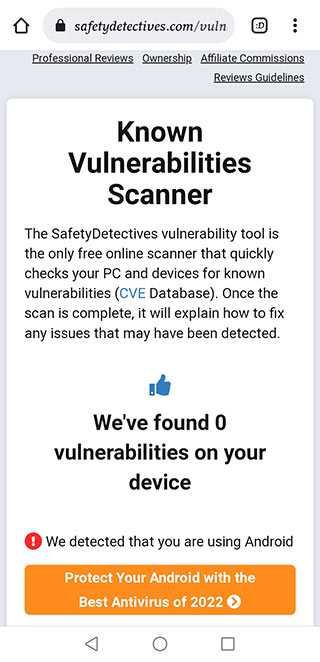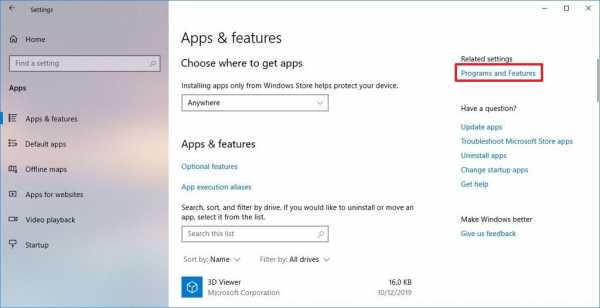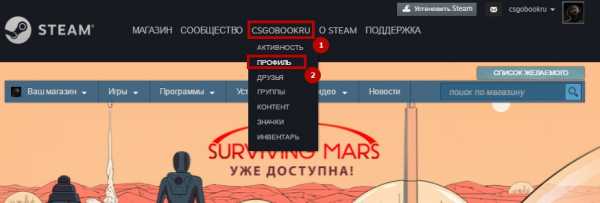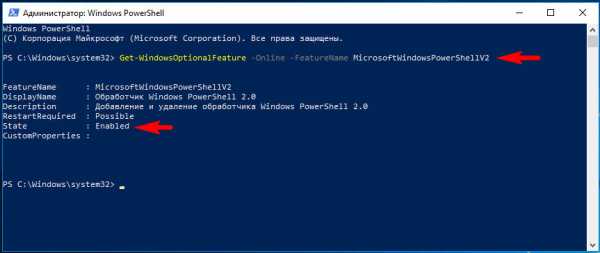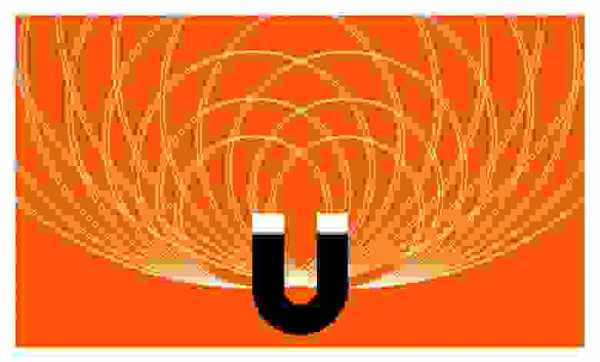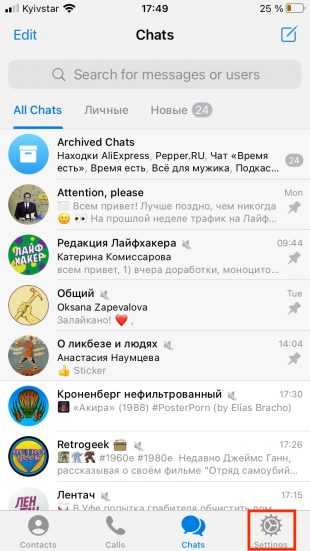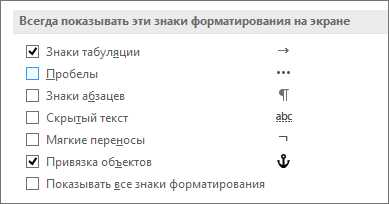Формат docx чем открыть на андроид
Чем открыть docx на андроид: обзор популярных программ [2020]
admin 21.04.2018 Загрузка...Новые смартфоны все больше напоминают полноценные персональные компьютеры, где можно просматривать практически любые типы файлов. В текущем материале рассмотрим, как открыть docx на Андроид для редактирования или чтения.
Приложения для Андроид для открытия файлов doc и docx
На просторах Play Market представлено множество приложений, которые могут обеспечить открытие и изменение файлов рассматриваемого формата. Остановимся подробнее на самых удобных и наиболее часто используемых.
Microsoft Word
Приложение во многом повторяет своего старшего брата, который давно известен пользователям персональных компьютеров.
Важно знать
Microsoft Word распространяется бесплатно для платформы Андроид и будет хорошо смотреться на устройствах, диагональ которых не превышает 10,1 дюйма.

Среди основных характеристик приложения выделяются следующие:
- Привычный и давно знакомый внешний вид. Всем, кто работал с версией для ПК, будет очень просто разобраться с управлением на телефоне или планшете.
- Совместимость всех текстовых фалов и высокое качество оформления. Созданный на компьютере документ будет идентично отображаться на мобильном телефоне.
- Элементы Word, такие как диаграммы, колонтитулы, отступы, таблицы, присутствуют в приложении. Это позволяет работать с той же производительностью, что и на большом экране.
- Блоки управления находятся в нижней части окна, что обеспечивает удобство использования одной рукой. Для набора или ввода текста не потребуется подключение клавиатуры или мышки.
- Встроенные шаблоны помогут создать список задач, прописать необходимые для покупки продукты, написать исследовательскую работу и многое другое.
OfficeSuite
Загрузка ...Следующим приложением для открытия файлов для Андроид становится OfficeSuite. С его помощью можно открывать, редактировать и создавать новые текстовые документы разных форматов, в т.ч. doc и docx. Поддерживается создание таблиц Excel и презентаций PowerPoint, открытие PDF.
К основным особенностям программы относятся:
- Преобразование голоса в текст.
- Интеграция с File Commander, что обеспечивает легкий обмен данными и доступ к документам, которые находятся на телефоне и в облаке.
- Удаленное хранилище программы дает возможность размещать до 15 Гб текстовых документов.
- Правильное отображение файлов, благодаря пакету шрифтов Microsoft.
- Синхронизация между всеми устройствами, на которых выполнен вход под одним аккаунтом.
- Проверка правописания.
- Одновременная работа с несколькими документами.
- Защита конфиденциальных данных паролем.
WPS Office
Приложение распространяется бесплатно и при этом занимает мало дискового пространства на устройстве (около 35 Мб). Позволяет открывать и редактировать текстовые документы и PDF. С ним не возникнет вопросов в отношении того, чем открыть docx на Андроиде. Среди характерных преимуществ следует выделить такие:
- Совместимость со всеми форматами Microsoft Office.
- Открытие и конвертация PDF. Любой текстовый документ легко сконвертировать в PDF.
- Доступ к популярным облачным сервисам прямо из интерфейса программы.
- Защита личных данных за счет системы шифрования.
- Открытие общего доступа к документам и отправка ссылки через мессенджеры и электронную почту.
- Экономный расход батареи и хорошее быстродействие даже на самых слабых устройствах.
- Специально разработанное управление для сенсорных экранов.
- Режим чтения, включающий также изменение параметров для просмотра текста ночью при слабом освещении.
Инструкция по использованию приложения
Разберемся, как работать с приложениями для открытия текстовых файлов на примере Microsoft Word. Прежде всего его необходимо установить из Play Market, а затем запустить. На главном экране отобразятся два пункта «Открыть» и «Создать». Следующее окно предложит выбрать источник, в котором хранится документ: общий доступ, OneDrive, память мобильного устройства, обзор (Google Drive и другие системы удаленного хранения).
Если файл расположен непосредственно в телефоне – выбираем соответствующий пункт, либо другой в зависимости от ситуации. С помощью этой краткой инструкции легко разобраться, чем и как открыть docx на Андроиде.
Будет полезным
После запуска документа его можно редактировать, воспользовавшись панелью инструментов, расположенной внизу. В быстром доступе находится: выделение текста жирным, курсивом и подчеркиванием, смена цвета и создание маркированного списка.
Открытие дополнительной панели производится по нажатию на небольшой треугольник справа. Здесь появляется возможность сменить шрифт и открыть меню, состоящее из следующих пунктов: вставка, рисование, макет, рецензирование, вид. После нажатия на любой из пунктов появляется новый набор инструментов.
Обратите внимание
Интересной является функция подсказок, где можно ввести то действие, которое требуется выполнить. Например, сделать шрифт синим. Как итог – система сама отобразит необходимые инструменты.
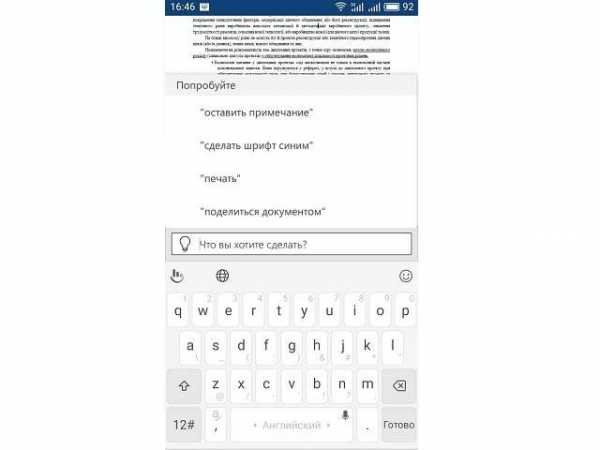
В верхней части программы расположены следующие элементы:
- Кнопка для открытия бокового меню, где можно создать, открыть, сохранить или напечатать документ.
- Клавиша редактирования, раскрывающая панель инструментов.
- Поиск по тексту.
- Мобильное представление – увеличивает текст, что позволяет гораздо удобнее его редактировать или читать. Исключает необходимость масштабирования и постоянного перемещения по рабочему полю.
- Поделиться. Для совместной работы требуется сохранение копии в OneDrive. Также есть возможность отправить файл как вложение, выбрав его формат и канал связи.
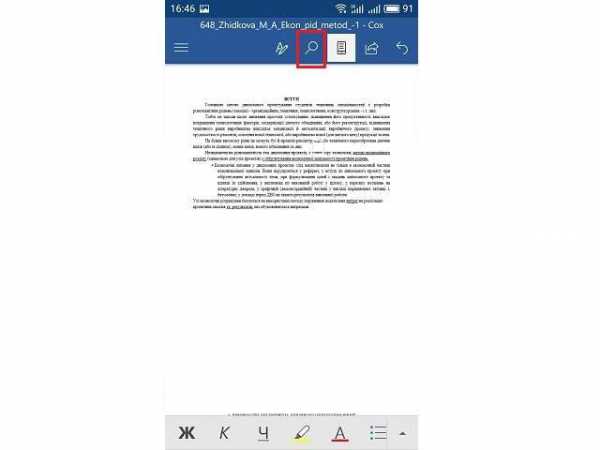
Приложения для чтения doc
Представленные выше программы являются многофункциональными и мощными, обеспечивая широкие возможности по редактированию файлов. Однако порой требуется только просмотреть документ. В поисках, чем открыть файл doc на Андроиде для чтения, следует обратить внимание на такие приложения:
В большинстве своем это программы для чтения книг, которые поддерживают открытие всевозможных текстовых форматов.
Виталий СолодкийЛучшие приложения для просмотра DOCX файлов на андроид
Два способа открытия документа Word на телефоне
Чтобы открыть файл Word на мобильном устройстве должно быть установлено приложение, поддерживающая работу с данным форматом файла. Вполне возможно, что на вашем телефоне уже есть подобное приложение.
Как узнать, какое приложение открывает DOCX или DOC на Андроиде? Для этого, нужно нажать на файл Word, на смартфоне откроется окно «Выбор», в котором операционная система Android предложит приложения, подходящие по мнению ОС, для открытия данного типа файлов.
Вам нужно будет поставить флажок напротив приложения, а затем нажать на «Только в этот раз». Не следует сразу наживать на «Всегда» из-за того, что приложение может не подойти для файлов данного формата. Лучше попробовать в деле несколько программ, прежде чем сделать окончательный выбор.
Второй способ получить доступ к содержимому документа Word на мобильном устройстве — открытие файла из интерфейса приложения, установленного на телефоне. Подробнее об этом читайте дальше в статье.
Почему вордовский документ не открывается на телефоне
Вордовский документ может не открываться на устройстве по многим причинам, начиная от заражения телефона вирусами, заканчивая простым повреждением файла. Чтобы найти причину, нужно проверить каждый из случаев. Документ может нет открываться из-за:
- Повреждения при переносе;
- Отказа в поддержки приложениями;
- Наличия платной подписки;
- На устройстве есть вирусы.
Рассмотрим основные вопросы и ответы на них.
Вопрос эксперту
Как понять, что документ поврежден?
Нужно посмотреть, совпадает ли вес скаченного файла с исходником. Если количество МБ не совпадает, то файл поврежден.
Что делать, если файл поврежден?
Скачать его ещё раз с исходника. Если не помогло, то попробовать скачать его через другой редактор.
Как понять, что документ не поддерживается приложением?
Многие приложения не поддерживают вордовский документ. Стоит посмотреть рецензии на приложения и обратиться к оценке. Если в ней говорят, что программа не поддерживает вордовский файл, то попробовать открыть его через другой источник.
Что делать, если есть вирусы?
Обратиться к специалисту и скачать антивирусные пакеты.
Как открыть файл DOCX на Андроиде в Microsoft Office
Когда нужна программа, открывающая DOCX на Андроид, первым делом необходимо попробовать приложение от создателя данных офисных форматов — корпорации Microsoft. Одно приложение «Microsoft Office: Word, Excel, PowerPoint и др.» включает в себя все необходимые приложения: Word, Excel, PowerPoint, Lens.
Приложение Microsoft Office призвано заменить выпущенные ранее отдельные программы, предназначенные для работы с текстовыми файлами, таблицами и презентациями. С этой страницы магазина Google Play можно скачать новое приложение Office.
Вам потребуется войти в аккаунт учетной записи Microsoft, чтобы получить доступ к функциям приложения.
Приложение Office обладает широкими функциональными возможностями:
- Создание и редактирование документов Word, Excel, PowerPoint в одном месте.
- Поддержка других текстовых форматов.
- Создание файлов PDF из документов или фотографий.
- Преобразование фотографий, сделанных на телефоне, в документ Word или таблицу Excel.
- Вставка снимков в презентации PowerPoint.
- Сканирование QR-кодов.
Потребуется выполнить следующие действия:
- Нажмите на кнопку с изображением папки в правом верхнем углу экрана.
- В окне «Обзор» выберите место на телефоне, где хранится файл Word.
- Нажмите на файл, чтобы открыть его в окне программы.
- Содержимое документа Word открыто для просмотра и редактирования.

Чем открыть файл XLSX
Компания Microsoft лидирует среди других разработчиков офисного софта, поэтому большинство людей пользуется их пакетом утилит. Для ведения учета, подсчета многие используют Exel, который помогает сохранять электронные таблицы, вести в них математические вычисления разной сложности. До 2007 года данное приложение сохраняло документы с расширением XLS, но в более новых версиях появился формат XLSX, чем открыть его?
Если вы владелец более старого ПО от Майкрософт, то при попытке просмотра у вас появится ошибка о сбое открытия. Не будет даже возможности запустить документ для чтения, не говоря уже о правах исправлять или редактировать. На всех новых версиях Office документ будет без проблем открываться. Отличие в одну букву у расширения полностью закрывает вам возможность открыть файл. Чтобы этого избежать, следует использовать бесплатное ПО, которое позволит конвертировать новый формат в старый.
Нет лучшего решения данной задачи, чем использовать ПО, которое создало данное расширение. Как открыть файл XLSX с помощью Microsoft Office – просто обновите свои программы. Это не бесплатный продукт, поэтому многие не хотят переходить на новые версии софта. Однако это самый просто метод открыть формат без использования конвертеров. Вам понадобится любая версия старше или 2077 года включительно. Придется заплатить, но вы получите ПО с русским языком, полностью готовое к работе с любыми форматами файлов.
Если же платить желания нет, то можно использовать другой продукт от этой же компании. Понадобится бесплатное, небольшое приложение под названием Microsoft Office Excel Viewer. Это решение поможет вам открыть документ, просмотреть его, при необходимости распечатать или скопировать данные. Ограничение только одно – у вас нет возможности редактировать файл.
Когда перед вами стоит задача изменить данный файл, то такое решение подойдет плохо. Спасением в этом случае станет установка пакета обеспечения совместимости. У Microsoft Office есть такой пакет обновлений, который рассчитан на старые версии ПО. Его нужно скачать и устанавливать поверх вашего Exel. После этого будет возможно открыть документ и появится возможность работы над ним.
Вышеописанный пакет ПО платный, покупать лицензию обязательно для всех юридических компаний. Если в офис придет проверка и обнаружит пиратский софт, директор будет оштрафован на крупную сумму. По этой причине на компьютеры часто устанавливают бесплатный аналог – OpenOffice. Это ПО распространяется свободно и практически полностью повторяет все функции варианта от Microsoft. Как открыть XLSX через OpenOffice.org ? В набор входят следующие приложения:
- текстовый редактор – Writer;
- электронные таблицы – Calc;
- векторный графический редактор – Draw;
- создание презентаций – Impress;
- работа с СУБД – Base;
- редактор формул – Math.
Программа для открытия XLSX файлов, которая вам понадобится, называется Calc, она предназначена для работы с таблицами. Она же может выполнять роль конвертера, после работы над документом есть возможность сохранить в прежнем общедоступном формате. Существует еще несколько вариантов ПО, которое основывается на исходном коде OpenOffice.org, к примеру, OxygenOffice Professional, LibreOffice. Их можно легко скачать из интернета и использовать без лицензии.
Как открыть файл DOCX на телефоне в Word
Если, у пользователя возникают вопросы, чем открыть DOC или DOCX на Андроиде, то будет логичным попробовать сделать это с помощью приложения Word, разработанного в компании Майкрософт. Приложение «Microsoft Word: правка документов и общий доступ» можно скачать из магазина Google Play здесь.
Приложение от разработчика имеет полную поддержку формата Word. Для доступа к функциям приложения необходимо выполнить вход в учетную запись Майкрософт.
Выполните следующее:
- Откройте приложение Word.
- Нажмите на кнопку «Открыть», расположенную в правой нижней части окна.
- В окне «Открыть» выберите место, где находится файл на вашем мобильном телефоне.
- Нажмите на файл для его открытия в окне программы.
- В окне Word нажмите на значок для переключения в мобильное представление.
- Документ в формате DOCX или DOC готов к просмотру и редактированию.
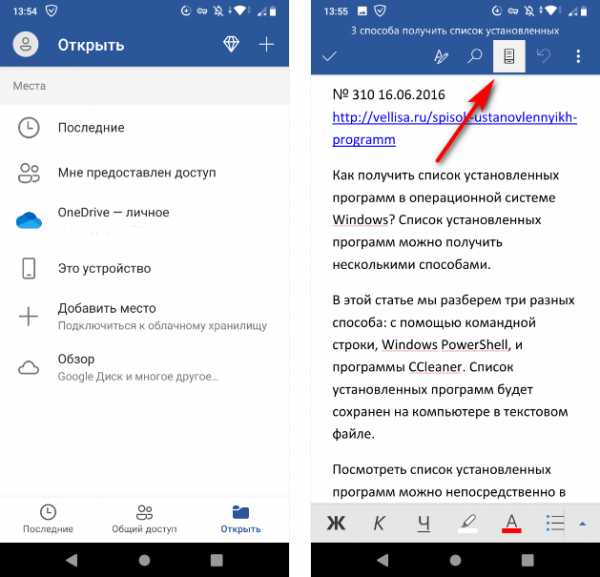
Возможные проблемы и их решение
Выше мы выяснили, при помощи каких приложений лучше открывать docx на «Андроиде». Теперь разберемся, какие проблемы могут помешать работе с файлами, и каким способом их устранить.
Документ был поврежден при скачивании или переносе
Нестабильное интернет соединение, проблемы с USB-подключением, вирусы – эти и десятки других причин приводят к порче файла, из-за чего приложению не удается его открыть. Для решения проблемы делаем следующее:
- Смотрим, совпадает ли вес созданного файла с весом исходника. Если нет, он точно поврежден.
- Скачиваем или копируем документ еще раз и пытаемся заново его открыть.
- Вновь потерпели неудачу? Пробуем запустить файл при помощи другого редактора.
Если проблема кроется в самом документе, это должно помочь. Если же нет, переходим к следующему пункту.
Формат файла приложением не поддерживается
Самая распространенная ошибка при работе с текстовыми документами – несовместимость их формата с форматами, поддерживаемыми приложением. Чтобы проверить эту догадку, открываем страницу программы в Play Market и читаем ее описание (как правило, именно там указываются все доступные расширения). Если ваше там не указано, скачиваем другой редактор (который поддерживает этот формат) и пробуем работать в нем.
Требуется регистрация или платная подписка
Большинство приложений, представленных в Play Market, являются бесплатными лишь условно. Иными словами, чтобы воспользоваться полным их функционалом, необходимо сначала оформить платную подписку или зарегистрироваться на сайте компании (чтобы в дальнейшем получать от нее новостную рассылку). В одних программах это ограничение касается лишь отдельных функций (например, установки дополнительных шрифтов), в других – всего функционала. Например, в Microsoft Word по истечению пробного срока вы не сможете открыть docx на «Андроид», пока не оформите подписку.
Возможные решения проблемы:
- Выполнить требования разработчика (зарегистрироваться на сайте или заплатить).
- Воспользоваться другим редактором, который не имеет подобных ограничений.
- Установить взломанную версию программы, где весь функционал доступен по умолчанию.
Обратите внимание, выбирая третий вариант, вы действуете на свой страх и риск. Устанавливать такие приложения стоит лишь из проверенных источников (таких, как Rutracker или 4PDA). Иначе вы рискуете заразить свой смартфон вирусами или превратить в непригодный к пользованию «кирпич».
Система заражена вирусами
Большее вредоносных программ среди вирусов написано преимущественно для Android. И лишь единицы ведут свою деструктивную деятельность незаметно. Многие нацелены на откровенное вредительство, из-за чего все ваши документы могут разом поменять формат, или в папке с редактором появится файл, блокирующий его запуск.
Для решения проблемы, как правило, достаточно запустить антивирус, удалить вредоносную программу и зараженные ею файлы, не подлежащие лечению. Однако, если вы отреагировали недостаточно оперативно, повреждения могут коснуться оперативной системы (со всеми вытекающими отсюда последствиями). В этом случае поможет лишь откат до заводских настроек с последующим обновлением системы. Чтобы реализовать его:
- Перекидываем важные файлы и записи на внешние носители, предварительно убедившись, что они не заражены вирусом.
- Заходим в настройки смартфона и ищем раздел «Восстановление и сброс».
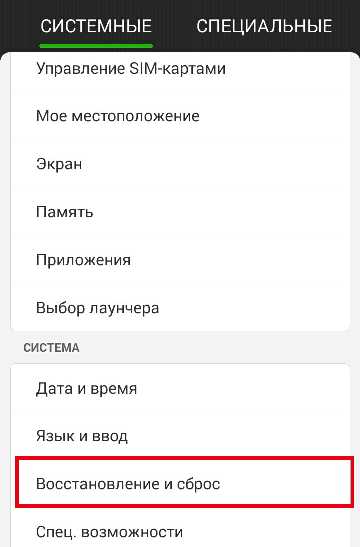
- Выбираем пункт «Возврат к заводским настройкам» (или что-то близкое по списку), подтверждаем свое решение и ждем, пока система не произведет необходимые и не перезагрузится.
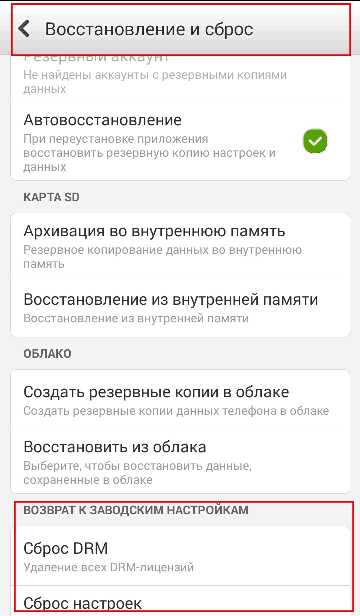
- После перезагрузки вновь открываем настройки телефона, однако теперь переходим в раздел «О телефоне».
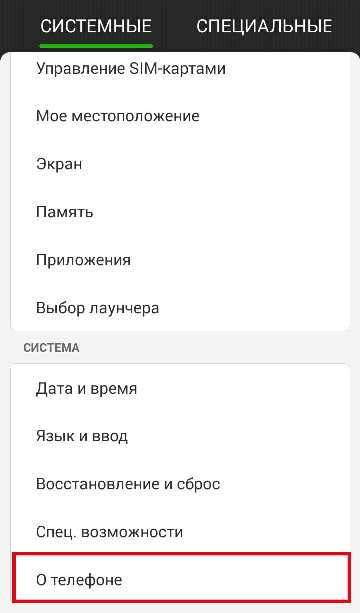
- Находим пункт «Обновление системы» и приводим ОС к актуальному состоянию.
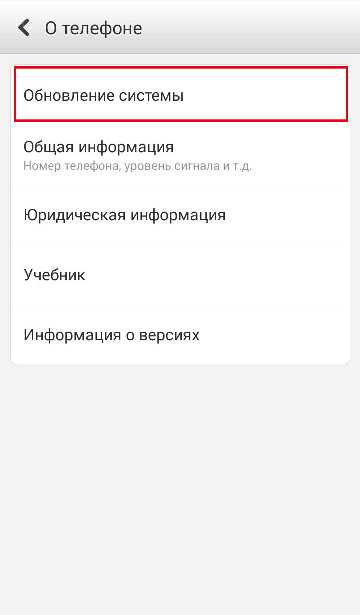
- Устанавливаем редактор, которым раньше пользовались, и скачиваем документы. Теперь все должно работать, как надо.
Антивирус блокирует подозрительный файл
Возможна и обратная ситуация, когда антивирус блокирует открытие скаченного из непроверенного источника файла, поскольку считает его активность подозрительной. В этом случае достаточно будет отключить программу или же добавить файл в список исключений. Однако производить подобные манипуляции стоит лишь в том случае, если вы на 100% уверены, что документ действительно не нанесет вреда вашему устройству. В противном случае, лучше скачать его с другого ресурса.
А каким приложением вы пользуетесь, чтобы открыть docx на Android? Делитесь опытом в комментариях, обсудим!
Как открыть документ DOCX на Андроид в Google Документы
Приложение Google Документы (Google Docs) поставляется вместе с операционной системой Android, поэтому пользователь может воспользоваться этой программой для работы с текстовыми файлами, без установки на телефон других приложений.
В приложении Документы Google можно выполнять следующие операции:
- Создание и редактирование документов.
- Совместный доступ к документам.
- Офлайн работа с документами, без подключения к интернету.
- Работа с документами Microsoft Word: открытие, редактирование и сохранение.
Пройдите последовательные шаги:
- Откройте приложение Google Документы на телефоне.
- Выберите «Файлы на Диске» или «Файлы на устройстве».
- Если файл находится на телефоне, нажмите на изображение папки в правом верхнем углу экрана.
- В диалоговом окне «Открыть файл» выберите «Память устройства» или другой каталог.
- Выберите файл в формате Word.
- Открытый документ можно просмотреть или отредактировать.
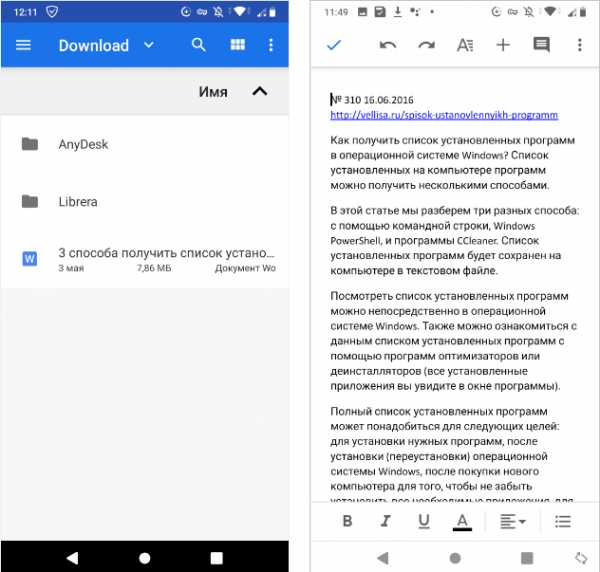
Как отредактировать документ через WPS Office
Если вы планируете не только просматривать, но и редактировать .docx файлы, то для этой цели лучше всего использовать полноценный офисный пакет. В данной инструкции мы будем использовать WPS Office, но вы можете скачать любой другой аналогичный софт (например, OfficeSuite, Polaris Office). Как отредактировать текстовый документ на телефоне:
Шаг 1. Откройте Play Маркет и установите на телефон WPS Office.
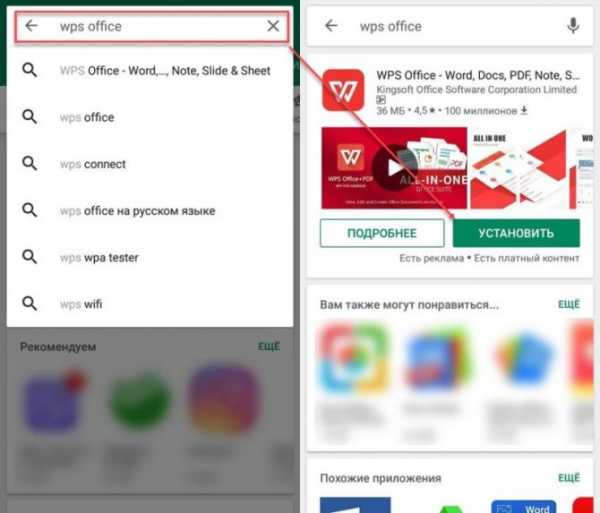
Шаг 2. Запустите приложение и нажмите «Согласен», чтобы принять пользовательское соглашение.

Шаг 3. После этого будет предложено войти в учетную запись (или зарегистрировать новую), чтобы получить доступ к библиотеке с бесплатными шаблонами для создания документов. Нажмите «Вход», чтобы авторизоваться или «Пропустить», чтобы сразу начать работу с WPS Office.

Шаг 4. На главном экране тапните по строке «Поиск файлов», чтобы найти документ по ключевому слову и в открывшемся окне начните вводить его название.
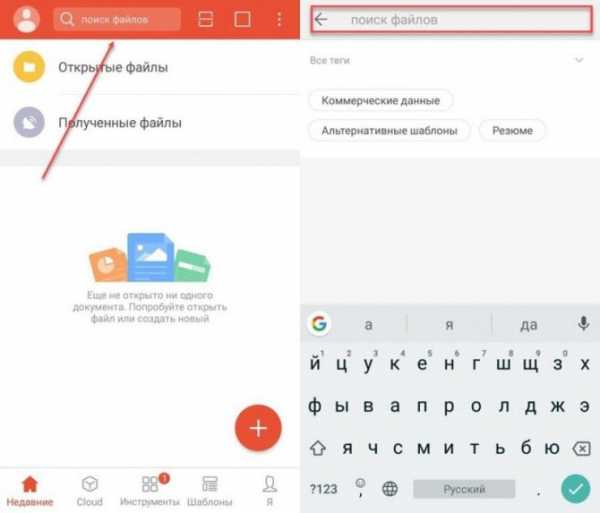
Шаг 5. Выберите искомый документ из результатов поиска, чтобы открыть вордовский файл и начать с ним работу.
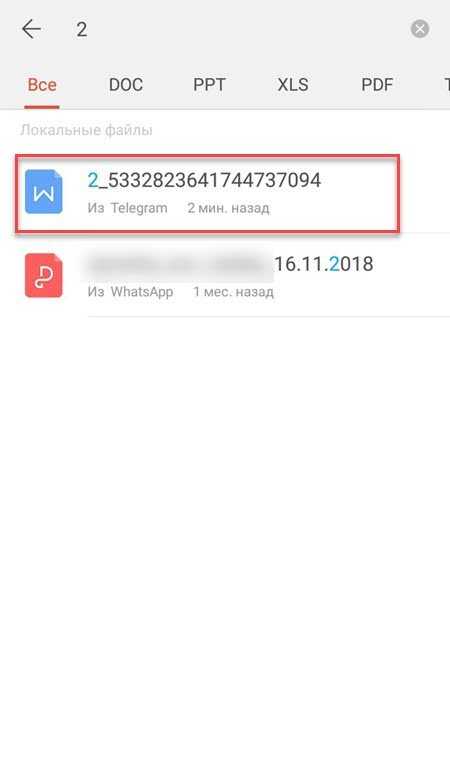
Шаг 6. Если для корректного просмотра файла не хватает каких-либо библиотек (например, нужного шрифта), то WPS Office предложит их загрузить (доступно только в платной версии приложения). Выберите «Больше не спрашивать», чтобы уведомление не появлялось.

Шаг 7. Нажмите на кнопку «Правка» в верхнем левом углу, чтобы начать редактировать документ.
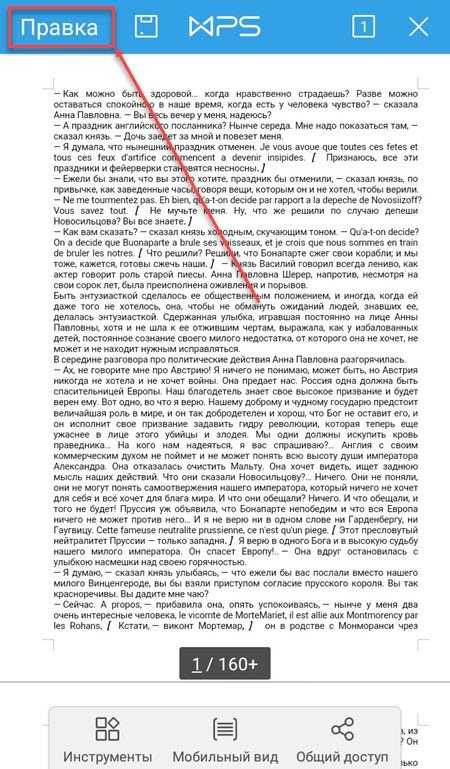
Шаг 8. Нажмите на значок в нижнем левом углу, чтобы открыть расширенную панель инструментов.
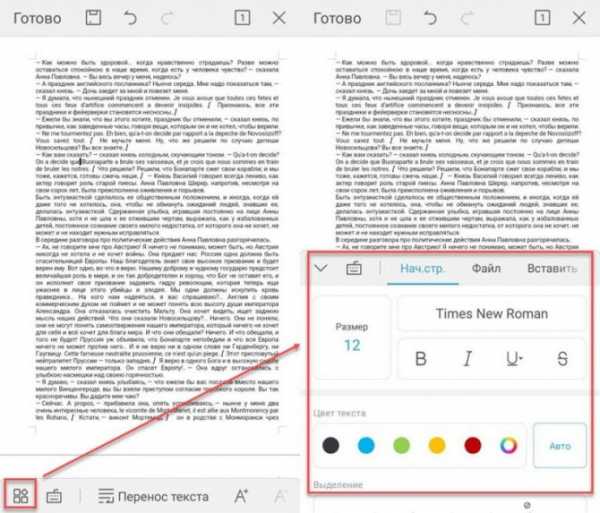
Шаг 9. Не забывайте, что вы можете использовать стандартные для Android устройств инструменты редактирования текста (двойное нажатие, копирование, вставка, выделение). Нажмите на значок «Готово», чтобы перейти в режим просмотра и на «Сохранить», чтобы применить внесенные изменения.
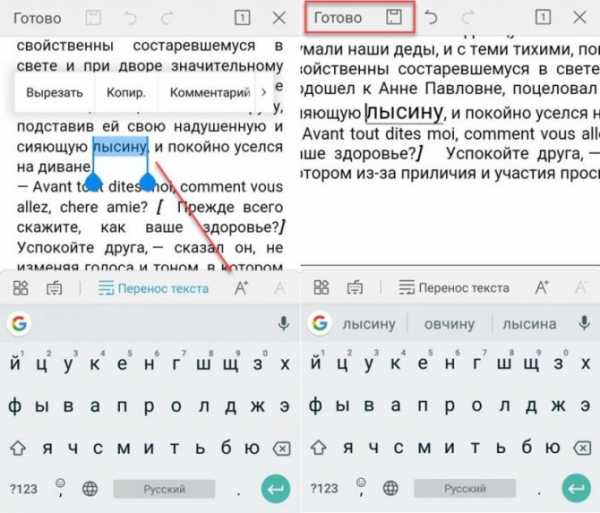
После этого вы получите уже отредактированный файл формата .docx, который можно отправить по электронной почте, скопировать на любое другое устройство или переместить в облачное хранилище.
Как открыть DOCX на телефоне Андроид в WPS Office
Приложение «WPS Office — Free Office Suite for Word, PDF, Excel» — универсальный бесплатный офисный пакет для операционной системы Android. Установите WPS Office на телефон по ссылке отсюда.
В WPS Office имеется большое количество функций:
- Совместимость с форматами Microsoft Office, Google Docs, OpenOffice, Adobe PDF, Sheets, Slide.
- Поддержка всех форматов офисных файлов.
- Конвертер в PDF.
- Просмотрщик и редактор PDF файлов.
- Создание презентаций.
- Работа с формулами в таблицах.
- Сохранение документов в облачных хранилищах Google Drive, Dropbox, OneDrive, Box и Evernote.
- Шифрование документов.
Пройдите следующие шаги:
- В окне приложения WPS Office нажмите на кнопку «Открыть».
- В следующем окне выберите каталог на телефоне, в котором находится документ DOC или DOCX.
- Откройте файл, на нижней панели нажмите на кнопку «Мобильный вид».
- Документ Word готов к просмотру и редактированию.
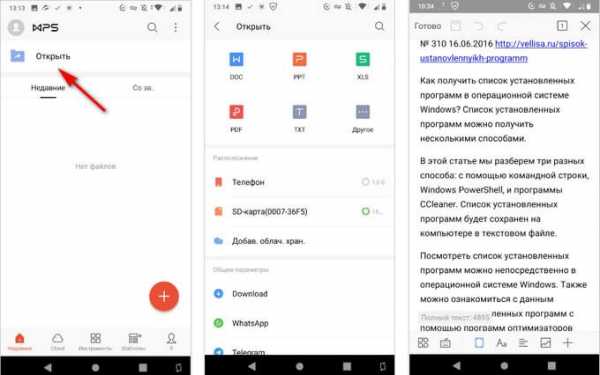
Приложения для работы с файлами .docx
В Play Маркет существует немало бесплатных приложений для работы с .doc и .docx файлами. Большая их часть подходит исключительно для просмотра и редактирования текстовых документов, но встречаются и полноценные офисные пакеты, позволяющие также открывать .xlsx таблицы, .pptx презентации и файлы других форматов. Рассмотрим самые популярные.
Docs Viewer
Docs Viewer — это простая утилита, которая позволяет открывать файлы практически всех известных форматов (среди которых .docx, .html, .ai, .cdr, .dwg, .svg и другие). Приложение распространяется бесплатно и подходит исключительно для просмотра документов, без возможностей для их редактирования.
Как открыть документ DOCX на Андроид телефоне в OfficeSuite
Приложение OfficeSuite имеет бесплатную версию, с помощью которой можно просматривать документ DOC или DOCX на смартфоне или планшете. Функция редактирования файлов доступна в платной версии приложения OfficeSuite Premium.
Скачать программу «OfficeSuite + PDF Editor» можно из магазина Google Play.
Вам также может быть интересно:
- Лучшие приложения для чтения книг на Android
- Перевод речи в текст на Андроид — 10 способов
В приложении имеются такие функции, часть из которых доступна только в платной версии:
- Поддержка форматов MS Office: DOC, DOCX, DOCM, XLS, XLSX, XLSM, PPT, PPTX, PPS, PPSX, PPTM, PPSM.
- Поддержка других форматов: PDF, RTF, TXT, LOG, CSV, EML, ZIP; (форматы ODT, ODS и ODP — доступны в качестве дополнения).
- Экспорт файла в PDF.
- Защита документа.
- Редактирование PDF.
- Быстрая подпись.
- Преобразование текста в речь.
- Объединение документов.
- Интеграция с файловым менеджером FileCommander.
Выполните следующее:
- Откройте приложение OfficeSuite.
- Для выбора документа нажмите на кнопку в правой нижней части экрана.
- В окне «Выбор файла» выберите директорию на телефоне, в которой находится файл DOCX или DOC.
- Нажмите на файл Word.
- В окне приложения откроется содержимое документа.
- Для увеличения масштаба текста, удобного для просмотра на мобильном устройстве, активируйте пункт настроек «Как в Интернете». Для доступа к настройкам нажмите на кнопки с тремя точками в правом верхнем углу окна программы.
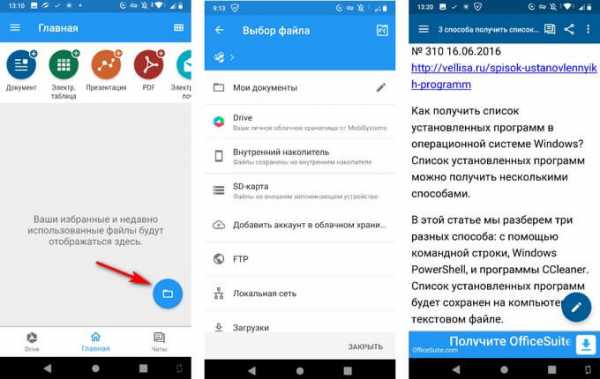
Вердикт
Пока под платформу Android нет средств нормального просмотра файлов пакета MS Office, о редактировании речь вообще не идёт. Однако есть 3 коммерческие программы, одна из которых с очень хорошей историей, так же есть бесплатный просмотрщик, который почти-почти готов. Справедливости ради надо заметить, что под WM за всю её долгую жизнь адекватного офиса так и не появилось.
Так что если бы мне нужен был планшет для редактирования офисных документов, то я выбрал бы или iPad или какой-то девайс с созможностью установки полноценного GNU/Linux. В плане последнего перспективно выглядит MeeGo, однако появление хоть каких-то планшетных устройств пока не видно и на горизонте.
Как открыть документ DOCX на Андроид телефоне в Word Reader
Бесплатное приложение Word Reader — Docx Reader, Office Viewer Free 2020 служит для просмотра документов текстовых форматов. Приложение поддерживает следующие форматы файлов:
- Word, Excel, PowerPoint, PDF, TXT.
Приложение интегрируется с Диспетчером файлов, это позволяет быстро найти нужные документы на смартфоне или планшете. Word Reader открывает файлы DOCX и DOC.
Пройдите шаги:
- Сразу после запуска откроется окно «Все документы», в котором собраны все поддерживаемые типы файлов на этом телефоне.
- Для более быстрого поиска нужного файла, нажмите на значок для выбора формата, в нашем случае — «Word».
- На странице просмотра содержимого документа нажмите на значок, расположенный на нижней панели, для увеличения включения отображения мобильной версии.
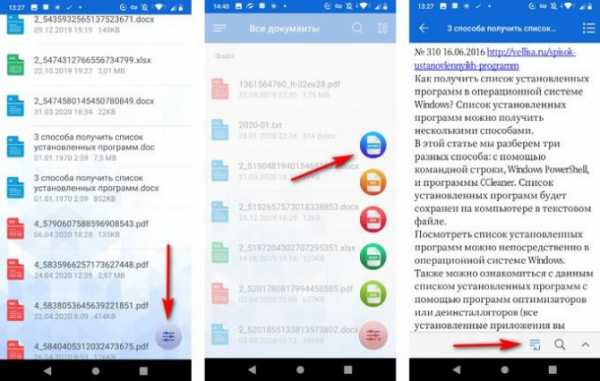
К документу можно предоставить общий доступ, добавить в «Избранное», или отправить на печать (в том числе, сохранить в PDF).
Smart Office – теперь и в 3D
Smart Office по праву считается лучшим офисным пакетом для Андроид-устройств. Ранее программа была известна под названием Picsel Smart Office.
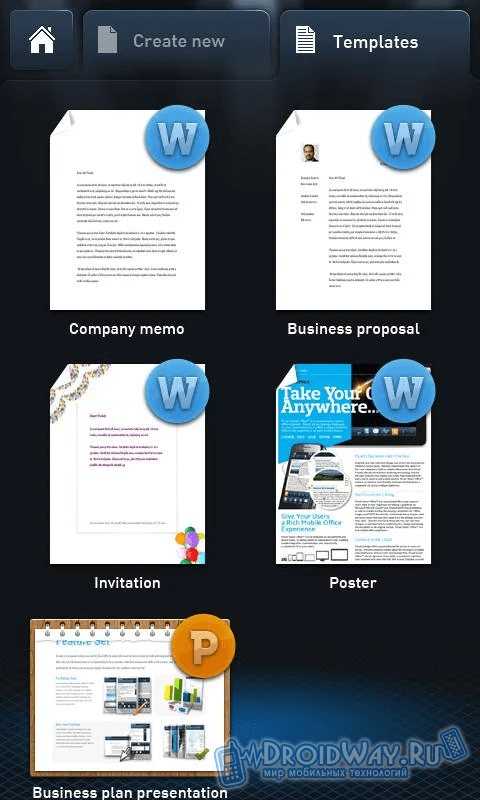
Программа проста в установке и настройке. Позволяет создавать, удобно просматривать и редактировать различные документы Microsoft Office, изображения в большинстве существующих форматов, PDF-документы и многое другое. Поддерживает синхронизацию с сервисом хранения файлов Dropbox. Интерфейс программы понятен и логичен, нет лишних и запутывающих пользователя кнопок и функций, работает достаточно быстро. Встроен полноценный русскоязычный перевод. Есть даже возможность просмотра документов в 3D, но многие пользователи так и не поняли, чем полезна данная функция при просмотре офисных документов.
Как открыть файл DOC на Андроид в AllReader
В некоторых ситуациях, достаточно просто открыть документ в форматах DOC или DOCX для чтения. В таких случаях, подойдет любая универсальная программа, предназначенная для чтения электронных книг на телефоне, имеющая поддержку формата Word.
Можно воспользоваться программой AllReader — читалкой электронных книг на мобильных устройствах. Установить приложение «AlReader — читалка/reader книг» на телефон можно с этой страницы Google Play Маркет.
Помимо других текстовых форматов, программа поддерживает файлы с расширениями «.docx» и «.doc».
Выполните следующие действия:
- Нажмите на крайнюю левую кнопку в верхнем меню AllReader.
- В контекстном меню выберите «Открыть книгу», а затем «Открыть файл».
- Пройдите по каталогам на телефоне, чтобы выбрать файл Word.
- Нажмите на нужный файл, чтобы он отобразился на экране телефона.
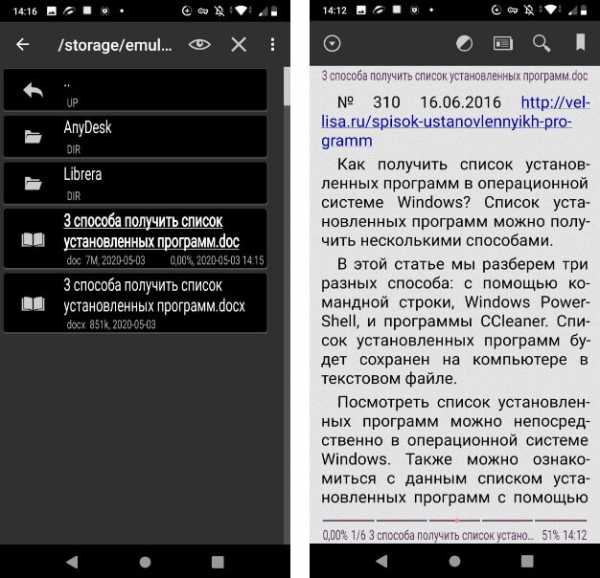
Google PDF Viewer
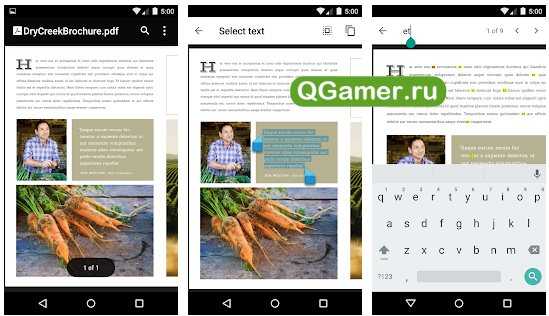
Обойти стороной разработки от Google невозможно даже при сильном желании, и на то сразу несколько причин. Тут и тотальный контроль, и непрерываемые обновления, и поддержка облачных хранилищ, и «печать» с использованием принтеров, и МФУ, и передача друзьям и близким с помощью встроенных функций.
И, хотя Google PDF Viewer, как правило, встроен в Андроид, иногда и такого набора возможностей достаточно, в особенности в тех случаях, когда электронные документы нужно просмотреть раз за несколько месяцев, а лишнее ПО держать на внутренней или внешней памяти слишком «дорого» с точки зрения свободного места.
Какими приложениями открываются документы Word для чтения
Современные девайсы широко используются не только для связи, но и для работы. Но без редактора, работающего с форматами doc, будет невозможно выполнять различные задачи с текстовыми файлами на Андроид.
Как синхронизировать андроид с компьютером
Большой выбор разнообразных приложений усложняет выбор пользователю оптимального для себя варианта. Прежде всего стоит учитывать, что нужно будет делать с вордовскими документами, поскольку каждая программа для открытия docx файлов на Андроид имеет свои особенности. Это в свою очередь делает невозможным использование одной утилиты для выполнения разных задач с файлами. Одни приложения позволяют только открывать документы, а другие редактировать, но при этом имеют ограниченное количество форматов, что усложняет их применение.
Важно! Для открытия документа стоит скачивать маловесные простые программы, которые не будут занимать много памяти на телефоне и позволят читать текстовые файлы.
Если нужна специальная программа для чтения документов на Андроид, стоит обратить внимание на такие приложения:
- OfficeSuite Professional – приложение, которое позволяет работать с форматами Excel и Word, открывать архивные данные без использования дополнительного софта. Также с его помощью можно открыть файлы с расширением ppt, pdf. Утилита используется не только для read, но и для редактирования.
- Smart Office – приложение, содержащее стандартные функции для Майкрософт. Применяется для открытия и редактирования документов.
- Quickoffice – удобное и быстрое ПО для просмотра документов. Его можно использовать только для чтения. Редактировать документы с применением данной утилиты невозможно.
- Mobile Document Viewer – уникальное приложение, содержащее речевой синтезатор, позволяющий не только читать документ, но еще и прослушивать его.
В зависимости от поставленных задач пользователь сможет выбрать удобное для себя приложение.
Как работать с вордовскими файлами на планшетах и телефонах с Андроидом
Смартфоны и планшеты применяются в повседневной жизни для решения широкого спектра задач. С их помощью могут не только открываться текстовые файлы, но еще полноценно редактироваться. Единственный недостаток современных гаджетов заключается в том, что нет оригинальных версий пакетов на устройствах Андроид для взаимодействия с Excel и Microsoft Word. Работать с ними на этих устройствах невозможно. Только наличие альтернативных версий в виде различных утилит позволяет полноценно взаимодействовать с вордовскими файлами.
Инструкция по использованию приложения
Разберемся, как работать с приложениями для открытия текстовых файлов на примере Microsoft Word. Прежде всего его необходимо установить из Play Market, а затем запустить. На главном экране отобразятся два пункта «Открыть» и «Создать». Следующее окно предложит выбрать источник, в котором хранится документ: общий доступ, OneDrive, память мобильного устройства, обзор (Google Drive и другие системы удаленного хранения).
Если файл расположен непосредственно в телефоне – выбираем соответствующий пункт, либо другой в зависимости от ситуации. С помощью этой краткой инструкции легко разобраться, чем и как открыть docx на Андроиде.
После запуска документа его можно редактировать, воспользовавшись панелью инструментов, расположенной внизу. В быстром доступе находится: выделение текста жирным, курсивом и подчеркиванием, смена цвета и создание маркированного списка.
Открытие дополнительной панели производится по нажатию на небольшой треугольник справа. Здесь появляется возможность сменить шрифт и открыть меню, состоящее из следующих пунктов: вставка, рисование, макет, рецензирование, вид. После нажатия на любой из пунктов появляется новый набор инструментов.
Интересной является функция подсказок, где можно ввести то действие, которое требуется выполнить. Например, сделать шрифт синим. Как итог – система сама отобразит необходимые инструменты.
В верхней части программы расположены следующие элементы:
- Кнопка для открытия бокового меню, где можно создать, открыть, сохранить или напечатать документ.
- Клавиша редактирования, раскрывающая панель инструментов.
- Поиск по тексту.
Почему не удается открыть doc и docx на Android и что делать
Одна из частых причин, почему не получается открыть файл docx, является отсутствие нужного приложения. В этом случае проблема решается установкой соответствующего ПО. Но иногда даже скачанные утилиты не помогают открыть текстовые файлы. Чтобы решить проблему, нужно разобраться в причинах ее возникновения. Такое может случиться при повреждении документа. Нарушение кода делает открытие документа невозможным. На некоторых устройствах установлены антивирусы, блокирующие сторонние программы. Чтобы устранить проблему, надо поменять настройки в антивирусной программе или защитное ПО. Атаки вирусов могут не только нарушить функциональность утилит, но и всего программного обеспечения гаджета. В этом случае невозможно обойтись без помощи сервисного центра.
Важно! Стоит помнить, что при скачивании любой программы нужно включать антивирус для того, чтобы защитить свой гаджет.
Что такое файлы в формате doc и docx
Файл doc представляет собой документ, созданный в Microsoft Word. Возможность обработки разнообразных данных сделали данный формат незаменимым помощником для решения различных задач. Он может содержать информацию о списках, абзацах, отступах, выравнивании, форматировании текста. Изначальный формат doc после оптимизации пакета Word 2007 был переименован в docx.

Документ doc
Данный формат был ориентирован на Windows. Но после того, как современные гаджеты с Android вошли в жизнь современных людей, возникла необходимость работы с ними не только на ПК, но еще и на смартфонах и планшетах. Поэтому нужно знать при работе с файлами docx, чем открыть на Андроид. Это могут быть официальные программы и сторонние утилиты, поддерживающие расширение doc. Среди наиболее популярных Corel WordPerfect, File Viewer Lite.
Почему не удается открыть файл в Word на мобильном устройстве?
|
Тип файла |
Открытие и правка |
Открыть только для чтения |
|---|---|---|
|
Документы Word (DOCX) |
Да |
Да |
|
Двоичные документы (DOC) |
Нет |
Да (преобразование в формат DOCX для редактирования) |
|
Шаблоны Word (DOTX) |
Нет |
Нет |
|
Двоичные шаблоны (DOT) |
Нет |
Нет |
|
Документ с поддержкой макросов (DOCM) |
Нет |
Да |
|
Файлы, защищенные технологией IRM |
Нет |
Нет |
|
Текст OpenDocument (ODT) |
Нет |
Да (преобразование в формат DOCX для редактирования) |
|
Файлы, защищенные паролем (пароль для открытия) |
Да |
Да |
|
Файлы, защищенные паролем (пароль для изменения) |
Нет |
Да |
|
PDF-файлы |
Нет |
Нет |
|
Файлы с форматированным текстом (RTF) |
Нет |
Нет |
|
Word XML, Word 2003 XML или другие XML-файлы (XML) |
Нет |
Нет |
|
Документ в формате HTM или HTML |
Нет |
Нет |
|
Веб-страницы (MHT, MHTML) |
Нет |
Нет |
|
Простые текстовые файлы (TXT) |
Нет |
Да (преобразование в формат DOCX для редактирования) |
|
Документы Works 6–9 (WPS) |
Нет |
Нет |
Макросы сохраняются для форматов DOC и DOCM. Изменять и сохранять макросы нельзя.
Сохранение файлов в Office на телефонах с Android
Если вы используете устройство с Android, все изменения, внесенные в приложениях Office, теперь сохраняются автоматически, поэтому вам не придется повторно нажать кнопку Сохранить. Документы будут сохраняться периодически, даже если вы не в сети. Если вы не хотите, чтобы приложение Office автоматически соимело этот файл, выполните указанные ниже действия.
-
Нажмите файл сохранить
#a0
-
Переместите ползунок "Автосохранение" в положение выкл.
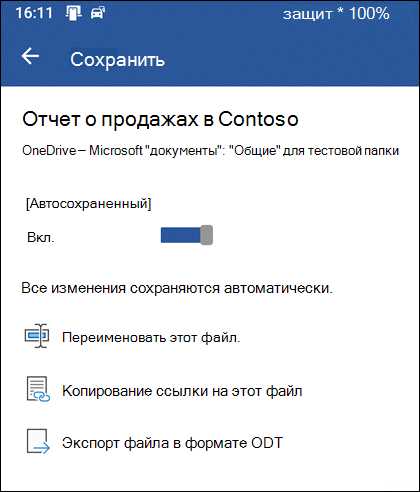
Сохранение в другом расположении
Если вы хотите сохранить файл в другом расположении, выполните указанные ниже действия.
-
В меню Файл выберите команду Сохранить как.
-
Чтобы делиться файлами было удобно, вы можете сохранять их локально на устройстве или в облаке.
Сохранение
Необходимые действия
Локально на устройстве
Выберите пункт Это устройство.
Для личных служб OneDrive, OneDrive для бизнеса, Dropbox или другой поддерживаемой службы
Коснитесь Добавить место и выполните вход в одну из облачных служб.
Не открываются docx. Чем открыть docx файл. Бесплатный on – line сервис
Современные планшеты и смартфоны все чаще используются не только в качестве звонилок и игровых гаджетов, но также являются незаменимыми помощниками в работе и учебе. Они позволяют записывать лекционный материал, просматривать офисную документацию, вести учет и многое другое. Эти задачи невозможно выполнить без наличия на девайсе полноценного редактора, умеющего работать с текстовыми файлами DOC и DOCX. Поэтому каждый пользователь мобильных устройств должен знать, чем открыть DOC и DOCX формат на Android.
Программы для открытия и изменения текстовых документов
DOC по праву считается наиболее популярным расширением текстовых файлов. Его внедрение во многие сферы жизнедеятельности дало толчок к разработке софта, умеющего открывать и редактировать указанный формат на Андроиде. И к сегодняшнему дню создано много эффективных программ, успешно справляющихся с поставленной задачей.
Самыми востребованными мобильными приложениями, позволяющими работать с документами типа DOC и DOCX, являются:
- Quickoffice;
- MS Word;
- Office Suite.
Управление текстовыми документами через Quickoffice
Данная программа для открытия DOC на Андроиде является одной из разработок корпорации Google. Она находится в свободном доступе, то есть при необходимости ее можно бесплатно скачать с Play Market, и на многих мобильных устройствах выступает предустановленной.
Quickoffice наделена широкими редакторскими возможностями. Среди множества ее инструментов следует выделить:
- создание, чтение и редактирование файлов в формате DOC, DOCX, XLS, TXT и др.;
- просмотр информации с расширением PDF;
- работа с данными, записанными на виртуальном хранилище Гугл;
- отправка файлов по электронной почте.
Весомым преимуществом Quickoffice является ее полная сочетаемость с облачным сервисом Google. Это позволяет записывать документы на виртуальный диск и удаленно работать с ними на любом устройстве, будь то ПК, Android или iPhone. При этом каждому пользователю предоставляется 15 Гб свободного пространства, что более чем достаточно для выполнения повседневных задач.
Давайте рассмотрим, как открыть DOC файл на Андроиде через Quickoffice:
После создания нового или открытия старого текстового файла на экране мобильного устройства появится цифровая клавиатура для набора текста. С помощью инструментальной панели вы можете задавать размер и изменять стиль символов.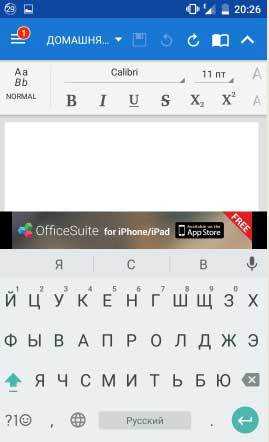
Чтобы сохранить набранный текст, следует нажать на дискету, а затем задать имя и указать расширение созданного файла. С помощью Quickoffice также можно открыть существующий документ. Для этого вызовите настройки программы, кликните Open и укажите путь к требуемому файлу.
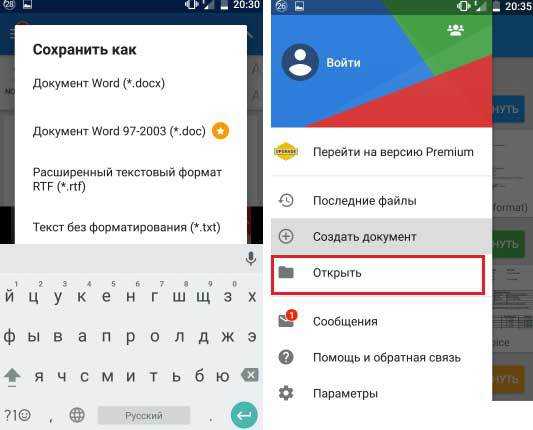
Открытие и изменение документов DOC через Microsoft Word
Еще одним популярным текстовым редактором для Android устройств является всем известная утилита Microsoft Word. Ее мобильная версия имеет схожий с программой для ПК интерфейс и весь требуемый для удобной работы с файлами DOC и DOCX функционал.
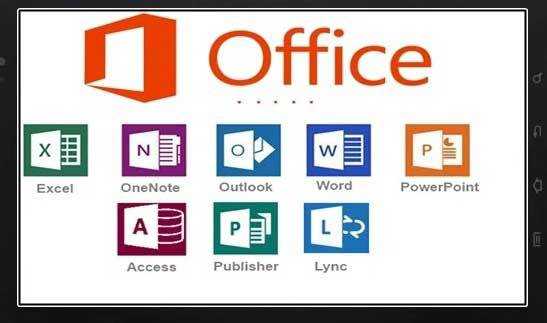
Основными преимуществами MS Word для Андроида являются:
- интуитивно-понятное управление, с которым разберется даже начинающий пользователь;
- возможность добавлять в документы таблицы, диаграммы, фигуры, SmartArt и т.п.;
- запись файла на виртуальный диск, в качестве которого может выступать DropBox, Share Point, OneDrive или Гугл;
- синхронизация программы на нескольких девайсах, что позволяет работать с одним документом из разных мест;
- автоматическое адаптирование страницы под любую диагональ экрана.
Следует отметить, что для стабильной работы Microsoft Word характеристики смартфона или планшета должны соответствовать следующим требованиям:
- ОЗУ – более 1000 Мб;
- 150 Мб свободного пространства на внутренней карте памяти;
- версия операционной системы не ниже Android 4.4.
Office Suite для Android
Рассматривая, что такое DOCX и чем открыть на Андроиде данный формат, также следует выделить программу Office Suite, которая также занимает почетное место среди мобильных редакторов текстовых файлов.
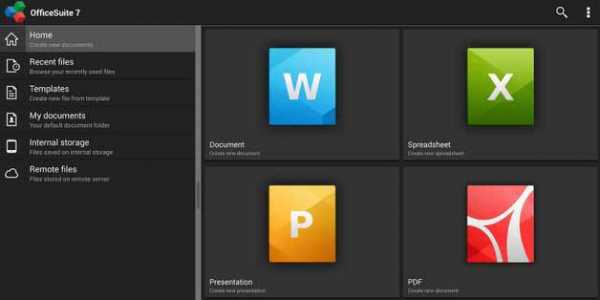
Файл формата DOCX открывается специальными программами. Чтобы открыть данный формат, скачайте одну из предложенных программ.
Чем открыть файл в формате DOCX
Расширение файла DOCX используется для открытия текстовых файлов в Microsoft Office 2007. Это преемник старой версии.doc, которую все еще можно открыть через приложения, поддерживающие DOCX. Однако для просмотра файлов, сохраненных с расширением DOCX в старых приложениях (MS Word версии 2000, 2002 и 2003 года), рекомендуется установить пакет обеспечения совместимости, необходимый для работы не только с.docx, но и с.docm.
Что находится в файлах.DOCX
Файлы DOCX основаны на языке разметки XML и могут содержать текст, объекты, стили, форматирование и изображения, которые хранятся в виде отдельных файлов и в конечном итоге соединяются в одном сжатом ZIP-файле DOCX.
В старых выпусках Microsoft Office использовались двоичные файлы для хранения данных, это ограничивает функционал Microsoft Office при работе с DOC. Формат DOCX - вот способ использовать все возможности программы.
Чем открыть файлы.DOCX
Помимо версий Microsoft Office, другие программы для сторонних операционных систем могут открывать и редактировать это расширение. К ним относятся такие приложения, как OxygenOffice Professional для Linux, Panergy docXConverter для Mac и другие. Конвертировать DOCX можно с помощью приложения Convertin.io .
На самом деле, пользователю даже не нужно открывать файл DOCX с помощью Word, потому что корпорация Microsoft разработала бесплатное приложение Word Viewer, позволяющее открывать разнообразные документы Word, в список которых входят и файлы DOCX, без необходимости установки MS Office.
Более того, вам не требуется оплачивать лицензию Microsoft Office, чтобы установить пакет на компьютер и открыть файлы с таким расширением, потому что существует несколько бесплатных программ, в которых доступна возможность открывать и редактировать файлы DOCX. Kingsoft Writer , LibreOffice Writer и OpenOffice - это лишь некоторые из них.
Документ, создаваемый в Microsoft Word — стандартной программе обработки текста. Содержит текст документа, изображения, форматирование, стили, чертежные объекты и другие настройки документа. Обычно применяется для авторской разработки документов в научных и академических целях.
В отличие от файлов , которые хранят данные документа в отдельном бинарном файле, файлы DOCX создаются при помощи формата Open , который содержит документы в качестве набора отдельных файлов в сжатом -пакете. Файлы DOCX содержат файлы и три папки: docProps, Word и _rels, которые включают в себя свойства документа, содержимое и связи между файлами.
Файлы DOCX созданы для того, чтобы сделать доступным содержимое документа. Например, текст документа хранится при помощи простых текстовых файлов, а изображения документа хранятся в качестве отдельных файлов-изображений в файле DOCX.
- Расширение (формат) - это символы в конце файла после последней точки.- Компьютер определяет тип файла именно по расширению.
- По умолчанию Windows не показывает расширения имен файлов.
- В имени файла и расширении нельзя использовать некоторые символы.
- Не все форматы имеют отношение к одной и той же программе.
- Ниже находятся все программы с помощью которых можно открыть файл DOCX.
LibreOffice – бесплатный пакет программ для работы с текстом, таблицами, базами данных и т.п. По своей сути, это бесплатный аналог всем известного Microsoft Office с добавлением новых функций, которых нет в аналогичном платном пакете. Интерфейс у данного пакета схож со старыми версиями «офиса», поэтому с приложением сможет разобраться почти любой пользователь. Особенно, если он когда-либо работал с офисными приложениями. В пакет входит несколько приложений, выполняющих те же функции, что и их аналоги из Microsoft Office. Например, программа Writer это почти полная копия «ворда» с поддержкой всех популярных форматов файлов, вклю...
Microsoft Office Word Viewer – удобная программа для просмотра файлов, созданных в приложении Microsoft Office Word. Приложение ориентировано, главным образом, на тех людей, которые по каким-то причинам не могут приобрести пакет Microsoft Office, который, естественно, позволяет просматривать все эти документы. Программа отличается понятным и простым интерфейсом, а также позволяет распечатывать все документы, которые вы откроете в этой программе. К слову, программа Microsoft Office Word Viewer поддерживает все типы текстовых файлов, включая docx, который заменил формат doc в выпуске Microsoft Office 2007. Программа имеет возможн...
Universal Extractor – удобная утилита для распаковки различных архивов, а также некоторых дополнительных типов файлов. Данная программа, прежде всего, подходит тем пользователям, которые занимаются созданием архивов на компьютере, а лишь скачивают различные архивы из интернета, а затем распаковывают их. Утилита Universal Extractor вполне справляется с этой задачей. Она позволяет распаковать все известные архивы, а также файлы dll, exe, mdi и другие типы файлов. По сути, программа может служить, в некоторой степени, своеобразным установщиком программ, т.к. она позволяет распаковывать некоторые из установщиков, а затем запускать...
WindowsOffice - удобный и небольшой по размеру аналог привычному офисному пакету. Включает в себя необходимые программы для работы с текстовыми документами, электронными таблицами. Позволяет редактировать все документы даже ранних версий MSWord. Подходит для ежедневного пользования, не требует активации. Работает гораздо быстрее, сохранение документов проходит без зависаний. Поддерживает коллекцию шаблонов. С помощью WindowsOffice пользователь сможет выполнять те же операции, что и приложение-аналог. Позволяет вставлять разные изображения в документ. Имеет версию для планшетных устройств. Характеризуется небольшим весом, быстр...
DocuFreezer - простое, надежное приложение, предназначенное для помощи пользователям в преобразовании документов MS Office в удобный формат PDF, большинство графических форматов. Программа поддерживает документы Word, таблицы Excel, презентации PowerPoint. Утилита способна конвертировать все выбранные файлы данного формата. Преобразовать редактируемые файлы можно исключительно для просмотра в режиме чтения. Приложение способно создавать PDF-файлы, изображения, не подлежащие редактированию. Утилита поможет пользователю "заморозить" содержимое начальных файлов, защитить от любых изменений. Конечные файлы сохраняют всю разметку ст...
FileOptimizer – удобное приложение для сжатия файлов, созданное одной из независимых команд программистов. Данное приложение отличается улучшенными алгоритмами сжатия и высокой скоростью работы. Программа позволяет сжимать файлы практически всех типов, включая архивы, текстовые форматы, форматы изображений и т.п. Также, данная программа может работать со скриптами, а также через командную строку, что будет особенно полезно опытным пользователям. Для начинающих пользователей же, всё очень просто. Программа интегрируется в контекстное меню, что позволяет очень быстро сжимать файлы, находящиеся на любом диске и в любой папке.
Calligra - уникальное приложение, представляющее набор полезных утилит для взаимодействия с различными документами. Включает в себя спектр полезных программ для работы с любым текстом, базами данных, электронными таблицами, файлами презентаций. Приложение имеет редактор Flow для создания и изменения блок-схем, диаграмм. Для работы со сложной векторной графикой также имеется программа Carbon, которая не уступает по набору опций другим редакторам. Calligra включает специальное приложение Author для написания собственных книг. Одна из программ пакета отвечает за создание и редактирование рисунков (Krita). Является отличной заменой...
Один из самых популярных офисных пакетов, отличающийся обилием возможностей, среди которых можно отметить возможность проверки орфографии. Прежде всего, данный пакет примечателен тем, что он является совершенно бесплатным, что позволяет использовать его на любом компьютере. Позволяет выполнять все распространённые задачи. Так, в его состав входит и текстовый редактор, и редактор электронных таблиц, и программа для создания шаблонов или презентаций, а также слайдов. Кроме этого имеет открытый исходный код, что позволяет вносить в него изменения при необходимости. Также, приложение может быть установлено практически на любую опер...
Markdown Edit - программа, позволяющая в режиме реального времени создавать HTML-документы. Редактор ориентирован на удобную обработку документа. Приложение поддерживает горячие клавиши. Редактор разработан специально для работы с облегченным языком разметки Markdown. Текст в этом редакторе может быть преобразован в другие языки. Редактирование в режиме реального времени позволяет сразу же выявить ошибки. Markdown Edit поддерживает все основные функции редакторов. В приложении можно переносить слова, подсвечивать синтаксис, проверять орфографию, работать с разными шрифтами. Интерфейс приложения не требует долгого изучения.
Soft4Boost Document Converter – простое приложение, предназначенное для конвертации, преобразования и просмотра различных типов текстовых файлов, а также JPEG, HTML,TIFF форматов. Принцип работы преобразователя файлов несложен. Необходимо только добавить файл, определить его формат, указать папку для сохранения. Приложение поддерживает функцию для преобразования сразу множества файлов. Поддерживает возможность добавления паролей к PDF-документам. Позволяет менять названия файлов и доставать изображения из всех типов файлов. Помогает преобразовывать файлы в HTML-документы и публиковать их в виде интернет-страниц. Приложение пред...Free Opener - достаточно функциональный просмотрщик самых популярных файлов, включая архивы Winrar, документы Microsoft Office, PDF, документы Photoshop, торрент файлы, иконки, веб страницы, текстовые документы, аудио и видео файлы, графические файлы в том числе и Flash и многое другое. Количество поддерживаемых файлов превышает семидесяти. В программе отсутствуют привычные нам настройки и опции за исключением смена дизайна. Также необходима отметить, что отсутствует русский язык, но учитывая простоту, не стоит недооценивать программу. Free Opener - это универсальная и очень удобная программа для чтения различных типов файлов.
Понятно, что самый простой способ - это воспользоваться современным Microsoft Office, там есть программа Word. Например, Word 2010 (впрочем, в Word 2007 также возможно открыть файл с расширением docx). Однако, не у всех есть доступ к современному офису. К тому же, ряд пользователей (и мы в том числе) попросту не желают переходить на новый офис. Во-первых, его необходимо покупать (ну, или где-то взять, но не будем об этом; ибо сами стараемся пользоваться либо бесплатными, либо самописными, либо лицензионными программами).
Во-вторых, необходимо перестраиваться, ибо там все-таки кое-что сделано по-другому; это отнимает усилия, время, а также вносит элемент дестабилизации в процесс работы на компьютере. А зачем, если старый офис ПОЛНОСТЬЮ устраивает, за исключением невозможности открыть файлы типа docx?
В-третьих, часть макросов, а также программ, написанных для автоматизации рутинных операций на VBA (а нам это необходимо как воздух, ибо поток заказов дипломных, курсовых, диссертаций и аналогичных работ - очень большой и поэтому делать в текстах рутинные операции вручную - это совершенно недопустимое расточительство времени) , могут не заработать, т.е. понадобится переписывать их под новый офис. Что приведет к потере усилий и времени, которые, вне сомнения, лучше употребить на более полезные вещи, например, ускорить выполнение работ нашим заказчикам.
В-четвертых, офис необходимо инсталлировать (на что, опять же, уйдет время, пусть и небольшое).
Таким образом, если нет особой необходимости в использовании именно нового офиса (например, для получения доступа к новым функциям VBA, которые отсутствовали в старом офисе, если эти функции настоятельно понадобились), переходить на него только для того, чтобы опробовать "новое" - это далеко не самая лучшая практика. Согласитесь, новое должно как-то улучшать жизнь, а не, наоборот, вносить в нее сложности и дисбаланс. Именно поэтому, кстати, мы не торопимся использовать профессионально систему LINUX (без всякого сомнения отличную операционную систему, но пока недоработанную, взять хоть , хоть Fedora или даже Linux XP) .
Итак, что делать, если требуется открыть файл Word типа docx, а имеющийся офис этого не позволяет (или вообще не открывает, или совершает недопустимую операцию и аварийно закрывается)?
В качестве альтернативы Word есть, конечно, всем известный OpenOffice, ориентированный на операционные системы LINUX. Правда, у такого способа есть недостатки. Отметим, что, конечно, можно открыть файл с расширением docx , например, в Linux (запустив ее в виртуальной машине, если основная система у Вас - Windows или иная, отличная от LINUX) и затем перенести текст в Word той версии, которая установлена на Вашем компьютере. Однако, это, во-первых, не слишком удобно, ибо, как минимум, вызывает необходимость в лишних действиях. Во-вторых, не все элементы текста будут в таком случае перенесены корректно (а в ряде систем Linux понадобится еще и работа по настройке буфера обмена; повторимся, эти системы недоработаны - каждая по-своему, можно так сказать). Кроме того, нами наблюдались случаи, когда после открытия файла Word-овского файла в системе Linux (при помощи соответствующего редактора) последний переставал корректно открываться в Word.
Впрочем, можно установить открытый офис OpenOffice под Windows (по крайней мере, в Windows 7 он устанавливается и работает без проблем). Если установлена достаточно свежая версия, файлы с расширением.docx откроются без проблем. Правда, работать непосредственно в OpenOffice несколько менее удобно, чем в Word. Кроме того, по сравнению с последним, OpenOffice лишен ряда специальных возможностей. Поэтому, если, открыв файл, сохранить его в формате старого Word (в формате.doc или.rtf), то в дальнейшем этот файл можно открыть в Word. Правда, при таком сохранении часть возможностей может быть потеряна, поэтому полученный файл следует внимательно просмотреть. В принципе, этот способ - один из самых простых. Единственное - необходима установка на компьютере OpenOffice.
Конвертер docx в doc
Кстати, такой конвертер файлов docx отлично работает не только в Word 2003, но и даже в Word97 (чего, как ни странно, не гарантирует даже сам производитель). Объем инсталляционного файла конвертера из docx в doc составляет 37,1 МБ (на дату 10 июня 2015 г. ).
Хотя, как ни странно, как раз в Word97 этот конвертер работает... лучше. Ибо способен открыть даже такие файлы с расширением.docx, которые, к примеру, в Word2003 не открываются, вызывая ошибку.
Установка конвертера несложная. Убедившись, что на компьютере уже установлен Microsoft Office той или иной версии, запускаем инсталляционный файл конвертера FileFormatConverters.exe . Соглашаемся с лицензионным договором - и через небольшое время конвертер будет установлен на компьютер.
Далее, если возникла необходимость открыть файл с расширением docx , действуем как обычно: щелкаем по нему два раза мышкой (или нажимаем клавишу Enter). После того, как файл, после конвертации, откроется - его можно сохранить в нужном формате. Например, можно сохранить его как обычный word-овский документ. Для этого выбираем сохранить как, указываем тип файла : документ word , нажимаем сохранить. При этом файл сохранится с тем же самым именем и расширением doc - в формате именно той версии Microsoft Word, которая установлена у Вас на компьютере. Кстати, после установки конвертера появится обратная возможность - сохранить файл типа doc или rtf в формате docx.
Нажав на кнопку Обзор , отыскиваем у себя на компьютере файл с расширением docx , который необходимо конвертировать в форма doc , затем нажимаем кнопку Send . Правда, если файл большой, то конвертация займет определенное время. Большое время.
Google Docs, Office Web Apps
Google Docs и Microsoft Web Apps способны работать с файлом в формате docx . После загрузки на Google Docs или Office Web Apps файла появится возможность работать с ним в интернете. При этом можно будет редактировать его, сохранять в других, необходимых Вам, форматах. Правда, для этого необходимо иметь аккаунты в Google или Microsoft Live ID, предварительно зарегистрировавшись там. Но это несложно, не отнимет много времени.
Однако, проблема еще и в том, что скорость исходящего трафика (т.е. отправки файла), как правило, гораздо ниже, чем скорость скачивания. Поэтому отправка файла может затянуться. Кроме того, скажется еще и время самой конвертации. В связи с чем онлайн сервисы могут быть подходящим для открытия лишь небольших файлов формата docx .
Итак, вывод . На наш взгляд, в подавляющем большинстве случаев, при работе со старым Word, наиболее удобный способ открыть файл docx - это сказать программу-конвертер от Microsoft и установить ее к себе на компьютер. Если, конечно, занимаемый ею объем в 37,1 МБ не является критичным. Хотя, при емкостях современных жестких дисков, равных, уж самый минимум, 500 ГБ, а то и более, это, наверное, не столь существенно. Кстати, этот конвертер даст Вам возможность сохранить файл не только в родном формате Вашего Word, но и как документ Word 2007, в том числе с поддержкой макросов. Правда, нам неизвестно, заработают ли там макросы, написанные под старый Microsoft Office. Но это можно проверить.
Кроме того, можно воспользоваться открытым офисом OpenOffice.
С уважением к Вам.
Docx – формат основанный на xml и использует zip сжатие, благодаря чему экономится место на носителе. Пришел на замену устаревшему бинарному doc, который использовался до MS Word 2003 включительно. Docx содержит не только текст, но и растровую графику, диаграммы, таблицы, параметры шрифтов и многое другое. Так как docx использует сжатие, то его можно открыть любым архиватором. Внутри вы найдете файл .xml, а также папки docProps, Word, и _rels, в них хранятся данные документа и прописаны связи между ними. Docx открывают большинство текстовых процессоров, кроме этого можно использовать специальные универсальные программы для просмотра документов. Ниже представлены бесплатные программы для просмотра электронного документа docx.
Какие бесплатные программы могут открыть файл формата docx?
- - бесплатная программа от Microsoft, которая позволяет просматривать и распечатывать документы docx. Средство просмотра Word позволяет копировать текст из документа для дальнейшего использования в других приложениях.
- TextMaker Viewer – совершенно бесплатный инструмент для просмотра электронных документов. Осуществляется поддержка огромного числа форматов, поэтому скачав эту программу однажды, вам не придется искать софт для просмотра документов в дальнейшем. Интерфейс программы приятен и лаконичен, даже немного схож с acrobat reader. Функционал программы продуман до мелочей, имеются вкладки документов как в браузере, приближение и отдаление документов, поиск по тексту и много другое.
- – текстовый редактор из состава офисного пакета LibreOffice. Поддерживаются все известные форматы документов, как его собственный odt, так и docx. Программа может создавать, изменять, печатать, просматривать электронные документы. Интерфейс схож с MS Word 2003, однако, функциональность на уровне MS Word 2013. Весьма интересная функция – автоматический подбор возможных окончаний слова еще во время печатанья.
Поделись статьей:
Похожие статьи
Как открыть файл odt на андроид. Преобразование файла ODT в документ Microsoft Word. Чем открыть файл.ODT онлайн
Каждый пользователь рано или поздно сталкивается с тем, что ему попадается файл неизвестного формата, который ну никак не получается открыть ни одним из известных способов.
Сегодня я хочу рассказать своим читателям о том, чем открыть odt, а также более подробно остановлюсь именно на этом типе файлов.
Статья для удобства восприятия будет разделена на две основные части.
Раздел 1. Как открыть файл odt и что подразумевает под собой данный формат
Вообще, odt считается форматом текстовых документов, и тому, кто хочет с ним работать, будет необходимо скачать специально предназначенный для этого офисный пакет. Данный продукт является абсолютно бесплатным, поэтому никаких дополнительных денежных затрат не предвидится.
Хотя вопрос о том, чем открыть odt, даже не возникнет в том случае, если на вашем компьютере установлена современная версия Microsoft Office. Все дело в том, что разработчики программного обеспечения всемирного компьютерного гиганта предоставили пользователям Microsoft Office, начиная с версии 2010 года и выше, возможность открывать и редактировать все существующие файлы, презентации и таблицы, в том числе и формата OpenOffice.
Раздел 2. Как открыть odt. Способы достойного решения проблемы
Сразу хотела бы отметить, что к основным преимуществам данного формата относят его полную независимость от поставщиков программного обеспечения. Например, в отличие от являющегося собственностью и обслуживающегося только компанией Microsoft формата doc, odt считается открытым и утвержденным в качестве стандарта. Что это означает? На самом деле все просто - его поддерживает программное обеспечение, принадлежащее абсолютно разным производителям.
Итак, прежде чем открыть odt, вам придется выполнить одно из предложенных ниже действий.
1. Загрузите все необходимые программы из пакета OpenOffice. В первую очередь вам, конечно же, понадобится OpenOffice Writer. Не знаете, где его скачать? Посетите официальный сайт. Чисто теоретически можно попробовать поискать и на знаменитых торрентах. Но зачем, если вся информация из официальных источников также предоставляется бесплатно, да и ее скачивание не займет слишком много времени? Хотелось бы сказать и о том, что Writer вполне можно считать достаточно мощным текстовым редактором, который обладает всеми необходимыми функциями для создания даже самых сложных документов, оснащенных диаграммами и таблицами.
2. В том случае, если в силу каких-либо обстоятельств вы никак не можете установить на своем компьютере OpenOffice (обычно это случается в тех офисах, где сотрудникам запрещено самостоятельно загружать программное обеспечение), попробуйте воспользоваться старым и таким проверенным Microsoft Word. Сейчас научу, как это сделать правильно. Самым оптимальным вариантом было бы применить специально предназначенный плагин, созданный и предоставленный компанией Sun. Он в считанные мгновения обеспечит полную совместимость этого так называемого «проблемного» файла odt с Microsoft Word, установленным на вашем компьютере.
3. И, наконец, еще один весьма способ, предназначенный, однако, не только для того, чтобы просто просмотреть odt-файл, но и позволяющий его распечатать, а в случае необходимости и преобразовать в pdf. Вам понадобится специальная программка TextMaker Viewer. Из ее основных преимуществ я бы выделила компактность, удобство в использовании, а также возможность открытия самых распространенных текстовых форматов. Вдобавок она считается совершенно бесплатной и свободно распространяемой утилитой.
4. Кроме перечисленных выше пакетов, файлы такого типа поддерживаются еще и несколькими другими офисными программами. Например, продуктами производителей Corel, SoftMaker и Ashampoo. Отличаясь относительной дешевизной, они имеют все требуемые приложения редактирования текстов, работы с таблицами, оформления презентаций и усовершенствования личной переписки.
В данной статье я рассказала о том, чем открыть odt, и перечислила несколько способов. Иногда приходится слышать, что данный формат недолговечен, а значит, не стоит забивать себе голову случайной информацией. Позвольте не согласиться. Популярность odt будет только расти. Скорее всего, это связано с тем, что товар на рынке предлагается бесплатно, а значит, вполне может стать незаменимым для использования как дома, так и на офисных компьютерах.
.odt - это расширение текстового файла, созданного в бесплатном аналоге Microsoft Office, который называется OpenOffice. Открыть его можно как в самой программе OpenOffice , что естественно, так и в Microsoft Word . Не знаю, почему все пишут про расширения, специально сейчас проверила - оупенофисовский файл легко открылся в Ворде. Правда, это касается Microsoft Office 2010 , в более ранних версиях, возможно, и нужны дополнительные плагины.
Кстати, в Microsoft Word 2010 можно даже создавать.odt-файлы. Для этого нужно при сохранении документа нажать на Сохранить как и выбрать тип файла Текст OpenDocument.
Если вы хотите открыть файл.otd тo я вам рекомендую открыть или даже редактировать с помощью программ OpenOffice, LibreOffice. эти программы можете скачать бесплатно с официального сайта Microsoft
После установите программу. Затем на файл.otd нажмите правой кнопкой и выберите пункт открыть с помощью. Затем выберите программу, которую установили. Удачи вам.
Файлы odt создают счастливые обладатели Линукса. В Линуксе используется вместо привычного Ворда Open Office, который и сохраняет документы с расширением.odt .
Файлы с расширением odt прекрасно открываются стандартной программой WordPad, из которой их можно сохранить хоть в текстовом виде, хоть в файле rtf.
На мой взгляд, это самый простой способ открыть odt файл .
Если Вам нужно просто открыть (посмотреть), а не редактировать файл с расширением.odt, можете воспользоваться программкой для конвертации (здесь). Судя по комментариям на указанном сайте с онлайн программой, здесь не нужно ничего платить или отправлять смс.
Открыть и редактировать файл.odt можно в 10м Word. Также в Word 2010 Вы можете сохранить файл в указанном формате Open Document text.
Акроним расшифровывается, как Open Document Text (quot;текст в открытом документеquot; при вольном переводе).
Формат создан для неограниченного доступа (как следует из его названия).
Открыт может быть программой из пакета OpenOffice.
Онлайн ODT можно либо просмотреть, либо конвертировать в txt-формат с помощью этого приложения
Файл с расширением.odt (Open Document Format), это текстовый файл, который создают программы StarOffice, OpenOffice или LibreOffice.
Открыть файлы с расширением.odt можно quot;родительскимиquot; приложениями:OpenOffice и LibreOffice, которые являются бесплатными открытыми, в отличии от Word, скачать указанные пакеты можно здесь или здесь.
Либо, установить специальный плагин для MS Word.
Или воспользоваться онлайн-конвертером.
Файлы с расширением.odt (Open Document Text) являются текстовыми файлами формата OpenDocument Format. Они создаются, как правило, в программах OpenOffice, StarOffice, LibreOffice В этом формате хранят заметки, книги, отчеты, рисунки, базы данных, презентации.
Открыть файлы с подобным расширением, а также отредактировать их, можно при помощи офиссных пакетов OpenOffice, LibreOffice.
Также можно воспользоваться конвертером онлайн.
odt это текстовое расширение расшифровывается OpenDocument Format.Этот формат используется в программах OpeenOffice Star Office, Librte Office.Формат с помощью которого возможно создавать текстовые документвы,таблицы,изображения,преезентация.Был принят 1 мая 2006 года.
Небольшая справочная информация:
Многих волнует вопрос, как открыть файл с расширением.odt?
Во-первых, можно скачать специальный конвертер, который умеет распознавать .odt .
Их существует несколько видов. Например, такой или такой (второй из них называется Sun ODF Plugin for Microsoft Office - это что-то вроде quot;смесиquot; плагина и конвертера).
Если я правильно поняла авторитетные компьютерные онлайн издания, то в онлайн режиме открыть .odt формат можно при помощи сервиса Zoho Docs или даже Google Docs . ВНИМАНИЕ ! И в первом, и во втором случае, первоначально нужна регистрация в сервисе для комфортной работы через интернет. Среди прочих quot;онлайн-открывалокquot; есть еще отечественная программа Application Factory .
И еще кое-что. Прочитала сейчас статейку на Хабрахабр - там автором статьи предлагается лезть в сами коды документа. Так вот хочу предостеречь. Если не разбираетесь в программировании, то лучше установите плагин и не усложняйте себе жизнь. Потому что когда из-за неверно введенной информации (вручную! ) вам придется везти компьютер на чистку и перезагрузку системы, потратиться (в денежном плане) придется изрядно, особенно в крупных столичных городах.
.odt это формат текстовых документов, который был разработан международным консорциумом OASIS в рамках проекта OpenDocument Format (ODF) для использования в офисных программах. Формат открытый и может без ограничений использоваться всеми желающими.
odt используется и может быть открыт следующими программами:
Также.odt поддерживается рядом интернет-сервисов, в т.ч. Google Docs и Wikipedia:Books .
Онлайн формат.odt можно открыть с помощью интернет-сервисов Google Docs, Appfactory, ViewDocsOnline.
Формат: Open Office.
О форматах Open Office: .odt
Для просмотра он-лайн.
Файлы ODT (с англ. OpenDocument Text Document) представляют из себя текстовые файлы в формате OpenDocument Format, которые были созданы в утилитах, подобных Open Office или LibreOffice. Данный текстовый документ имеет распространенное применение в различных офисных программах.
Чтобы понять что такое формат ODT, достаточно встретить открытый стандарт ODF (созданный сообществом OASIS), непосредственно связанный с форматом ODT. Так как ODF может хранить и выполнять обмен офисными документами, сюда же относится и расширение файла ODT, содержащее различные отчёты, заметки, книги и так далее. Такой формат файла стандарта ODF может вмещать базы данных, различные рисунки и презентации. Так же в среде ODF файлов может присутствовать электронная таблица.
Корректно открыть файл, имеющий расширение ODT, возможно используя такие офисные пакеты, как Libre Office, StarOffice, OpenOffice. Данные утилиты позволяют беспрепятственно конвертировать файлы и изменять их. Если же пользователь пытается открыть ODT с применением приложения Microsoft Office, то ему потребуется установка дополнительного плагина из серии ODF Sun Plugin for MS Office. Многие из владельцев ПК выполняют открытие ODT файлов при помощи Corel WordPerfect Office
Файл расширением ODT получил особую популярность не так давно, в 2014 году, когда веб-приложения Google Docs вместе с Sheets и Slides обзавелись поддержкой стандарта ODF, соответственно у пользователей появилась возможность сохранять текстовые документы в формате.odt и теперь само расширение файла.odt становится всё более распространенным. Открывать файлы с расширением.odt весьма просто, кроме того, файлы.odt можно конвертировать в другие форматы, используя соответствующие утилиты, воспринимающие этот тип файла. Не стоит забывать про установку бесплатного ODF Plugin для Microsoft Word.
Файл ODT — это текстовый документ, созданный в программах по типу StarOffice и OpenOffice. Несмотря на то, что данные продукты являются бесплатными, текстовый редактор MS Word, хоть и распространяется по платной подписке, не только наиболее популярен, но и представляет собой некий стандарт в мире ПО для работы с электронными документами.
Наверное, именно поэтому у многих пользователей возникает необходимость перевести ODT в Ворд, и в этой статье мы расскажем о том, как это сделать. Забегая вперед скажем, что в этом процессе нет ничего сложного, более того, решить данную задачу можно двумя разными способами. Но, обо всем по порядку.
Так как аудитория платного Офиса от Майкрософт, как и его бесплатных аналогов, довольно велика, проблема совместимости форматов известна не только рядовым пользователям, но и разработчикам.
Наверное, именно этим и продиктовано появления специальных плагинов-конвертеров, которые позволяют не только просматривать ODT-документы в Ворде, но и сохранять их в формате, стандартном для этой программы — DOC или DOCX.
Выбор и установка плагина-конвертера
ODF Translator Add-in for Office — это один из таких плагинов. Именно его нам с вами и предстоит скачать, а затем установить. Для загрузки установочного файла перейдите по ссылке, указанной ниже.
1. Запустите скачанный установочный файл и нажмите «Install» . Начнется скачивание данных, необходимых для установки плагина на компьютер.
2. В окне мастера установки, которое перед вами появится, нажмите «Next» .
3. Примите условия лицензионного соглашения, установив галочку напротив соответствующего пункта, и снова нажмите «Next» .
4. В следующем окне можно выбрать, для кого будет доступен этот плагин-конвертер — только для вас (маркер напротив первого пункта) или для всех пользователей этого компьютера (маркер напротив второго пункта). Сделайте свой выбор и нажмите «Next» .
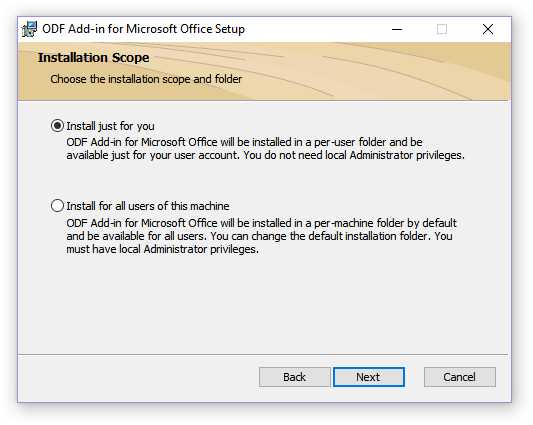
5. Если это необходимо, измените стандартное место для установки ODF Translator Add-in for Office. Снова нажмите «Next» .
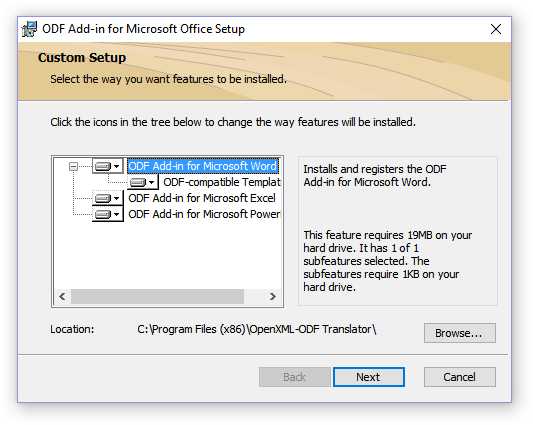
6. Установите галочки напротив пунктов с форматами, которые вы планируете открывать в Microsoft Word. Собственно, первый в списке — необходимый нам OpenDocument Text (.ODT) , остальное — опционально, на ваше собственное усмотрение. Нажмите «Next» для продолжения.
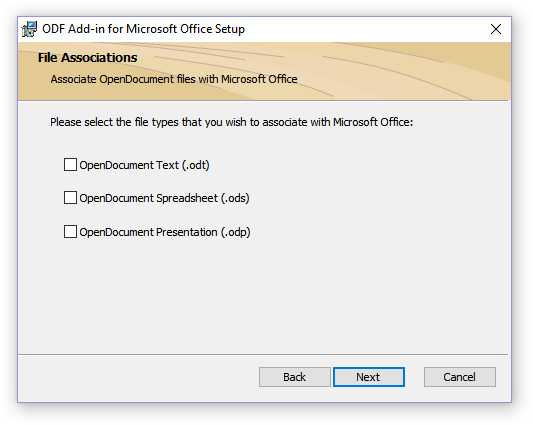
7. Нажмите «Install» , чтобы наконец-таки приступить к установке плагина на компьютер.

8. По завершению установочного процесса нажмите «Finish» для выхода из мастера установки.
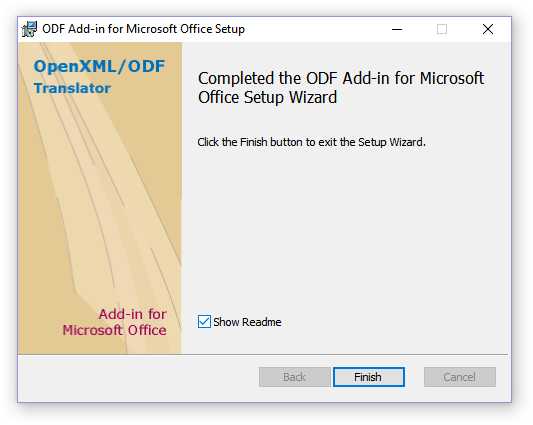
Установив ODF Translator Add-in for Office, можно перейти к открытию ODT-документа в Ворде с целью его дальнейшего преобразования в DOC или DOCX.
Конвертирование файла
После того, как мы с вами успешно установили плагин-конвертер, в Ворде появится возможность открытия файлов в формате ODT.
1. Запустите MS Word и выберите в меню «Файл» пункт «Открыть» , а затем «Обзор» .
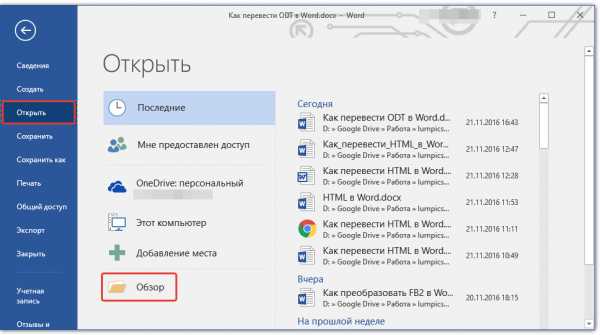
2. В открывшемся окне проводника в выпадающем меню строки выбора формата документа найдите в списке «Text OpenDocument (*.odt)» и выберите этот пункт.
3. Перейдите в папку, в которой содержится необходимый ODT-файл, кликните по нему и нажмите «Открыть» .
4. Файл будет открыт в в новом окне Ворда в режиме защищенного просмотра. Если вам необходимо его отредактировать, нажмите «Разрешить редактирование» .
Отредактировав ODT-документ, изменив его форматирование (если это было нужно), можно смело переходить к его конвертированию, точнее, сохранению в необходимом нам с вами формате — DOC или DOCX.
1. Перейдите во вкладку «Файл» и выберите пункт «Сохранить как» .
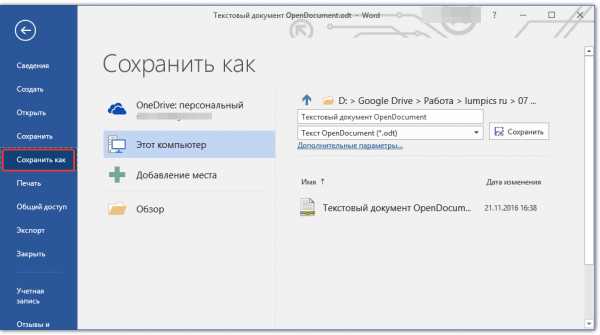
2. Если это требуется, измените имя документа, в строке под именем выберите в выпадающем меню тип файла: «Документ Word (*.docx)» или «Документ Word 97 — 2003 (*.doc)» , в зависимости от того, какой из форматов вам нужен на выходе.
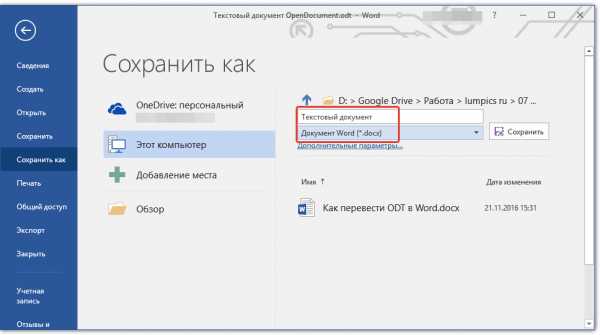
3. Нажав «Обзор» , вы можете указать место для сохранения файла, после чего просто нажмите на кнопку «Сохранить» .
Таким образом мы с вами смогли перевести ODT-файл в документ Ворд с помощью специального плагина-конвертера. Это лишь один из возможных методов, ниже мы рассмотрим еще один.
Использование онлайн-конвертера
Описанный выше метод крайне хорош в случаях, когда вам часто приходится сталкиваться с документами формата ODT. Если же необходимость преобразовать его в Word у вас возникла единожды или подобное требуется очень редко, совсем не обязательно скачивать и устанавливать на свой компьютер или ноутбук сторонний софт.
Решить данную задачу помогут онлайн-конвертеры, коих на просторах интернета существует довольно много. Мы предлагаем вам на выбор три ресурса, возможности каждого из которых по сути идентичны, так что просто выберите тот, который вам больше понравится.
Рассмотрим все тонкости преобразования ODT в Word онлайн на примере ресурса ConvertStandard.
2. Убедитесь в том, что внизу выбран параметр «ODT в DOC» и нажмите «Convert» .
Примечание: Конвертировать в DOCX данный ресурс не умеет, но это не проблема, так как DOC-файл можно преобразовать в более новый DOCX и в самом Ворде. Делается это точно таким же образом, как мы с вами пересохраняли открытый в программе ODT-документ.
3. После окончания преобразования появится окно для сохранения файла. Перейдите в папку, в которую вы хотите его сохранить, измените имя, если это необходимо, и нажмите кнопку «Сохранить» .
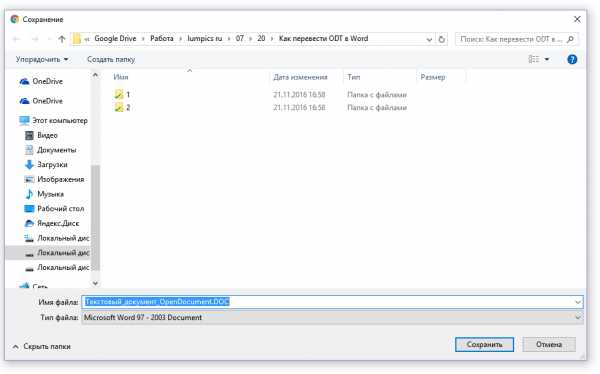
Теперь преобразованный в DOC ODT-файл можно открыть в Word и отредактировать, предварительно отключив режим защищенного просмотра. Закончив работу над документом, не забудьте его сохранить, указав вместо DOC формат DOCX (это не обязательно, но желательно).
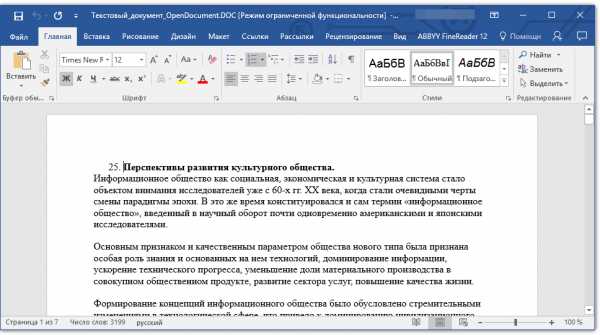
На этом все, теперь вы знаете, как перевести ODT в Word. Просто выберите метод, который для вас будет более удобен, и пользуйтесь им, когда это необходимо.
Расширение файла ODT используется в текстовых файлах Open Document, которые чаще всего создаются с помощью бесплатного текстового процессора OpenOffice/LibreOffice. Данный формат документов основан на языке разметки XML и поэтому легко конвертируется. Файлы ODT можно открыть несколькими программами, а не только OpenOffice . К ним относятся: NeoOffice , Corel WordPerfect , Lotus Symphony , онлайн-сервис Google Docs .
Чем открыть файл.ODT
Следует понимать, что формат открытого документа, который представляет собой расширение ODT, отличается от Office Open XML, используемого в Microsoft Office (.docx). Программа Microsoft Office не предоставляет встроенную поддержку файлов ODT, но существует надстройка ODF для Word - конвертер Open XML . Также, конвертировать ODT можно с помощью приложения Convertin.io .
Файлы ODT пользователи создают при помощи OpenOffice Writer или LibreOffice Writer , так что это приложение - лучший вариант для их просмотра и редактирования. В таких документах содержится не только текст, но и вложения (картинки, видео и т.п.). ODT Viewer - еще одна бесплатная программа для работы с ODT для Windows, но она полезна только при просмотре файлов ODT, ведь с ее помощью нельзя их редактировать.
Другие способы открытия.ODT
Microsoft Word или Corel WordPerfect - это два других способа работы с ODT, но они не бесплатные. В MS Word можно не только открывать файлы с таким расширением, но и сохранять другие документы в ODT.
Упомянутые программы также работают в MacOS и Linux, но NeoOffice (для Mac) и Calligra Suite (Linux) - это бесплатные альтернативы. Также не стоит забывать про Google Docs и Word Online - это два редактора ODT, которые можно открывать не только в Windows, но и в любой другой операционной системе, если установлен браузер.
Чтобы открыть файл ODT на устройстве Android, можно установить приложение OpenDocument Reader . Владельцы IPhone (операционная система - iOS) могут работать с таким расширением при помощи OOReader или TOPDOX .
Как открыть документы DOCX ▷ ➡️ Creative Stop ▷ ➡️
Ваш коллега отправил вам файлы Word в DOCX но ты не можешь их открыть? Странный. Прошло некоторое время с тех пор, как Word, программное обеспечение для обработки текстов Microsoft, поддерживало этот тип документов. Возможно, вы установили на свой компьютер очень старую версию Office (например, 2003) или связь файлов DOCX с Word была «обойдена», так что программа больше не запускается автоматически, когда вы дважды щелкаете документ в этом тип
Каковы бы ни были ваши проблемы, не беспокойтесь - вы попали в нужное место в нужное время! В сегодняшнем уроке я объясню как открыть документы DOCX Во всех версиях Word 2003 года я покажу вам процедуру восстановления связи между текстовым процессором Microsoft и файлами DOCX, и если вы не собираетесь использовать Office, я покажу вам некоторые допустимые альтернативы, которые можно установить в Windows , macOS и Linux: все бесплатно.
Как сказать, что вы не хотели бы устанавливать новые программы на свой компьютер и хотели бы открыть файлы DOCX даже в мобильный телефон. Нет проблем: во второй части поста я также расскажу об онлайн-сервисах для открытия и редактировать Файлы DOCX прямо из браузера и приложений для управления документами Word с мобильных телефонов и планшетов.
Программы для открытия документов DOCX
должен открыть документы DOCX на вашем ПК? У вас много вариантов! Существует множество программ, поддерживающих документы, созданные с помощью последних версий Word, и многие из них даже бесплатны. Для получения дополнительной информации продолжайте читать.
Microsoft Word (Windows/macOS)
Первая программа, которую я предлагаю вам попробовать, конечно Microsoft Word которая, будучи исходным программным обеспечением для документов в формате DOCX, позволяет в 100% случаев идеально их визуализировать без проблем форматирования.
Формат DOCX изначально совместим со всеми версиями Word начиная с 2007 года. Это означает, что для просмотра и / или изменения файлов этого типа просто выберите их через меню Файл> Открыть запрограммируйте или щелкните правой кнопкой мыши на них и выберите элементы Открыть с помощью> Word из контекстного меню Windows.
Если ваша проблема заключается в том, что двойным щелчком файлы DOCX открываются не в Word, а в другой программе, установленной на ПК, решите ее, выполнив процедуру, описанную ниже.
- окна - Если вы используете ПК с Windows, щелкните правой кнопкой мыши любой файл в DOCX и выберите статью собственность из меню, которое появляется. В открывшемся окне нажмите кнопку Скорость выбрать слово из коробки, которая появляется на экране и вуаля.
- MacOS - если вы используете один Макщелкните правой кнопкой мыши на любом отформатированном файле DOCX и выберите статью Получить информацию из меню, которое появляется. В открывшемся окне разверните поле Открыть с помощью выбрать Microsoft Word из раскрывающегося меню ниже и нажмите на кнопку Изменить все применить изменения.
Используйте старый снова Управление 2003 ? Не отчаивайся. Благодаря Пакет обеспечения совместимости Microsoft Office предлагаемые Microsoft, вы можете открыть файлы DOCX и все другие XML-форматы Управление 2007 и более поздних версий (например, Excel XLSX и PowerPoint PPTX) без малейших проблем.
Чтобы получить пакет обеспечения совместимости Microsoft Office, перейдите на эту страницу на веб-сайте Microsoft и сначала нажмите кнопку скачать а затем в Нет, спасибо Продолжить DirectctX Конечный пользователь Runtime Web Installerв поле, которое появляется на экране.
После завершения загрузки дважды щелкните по нему, чтобы открыть только что загруженный файл ( FileFormatConverters.exe ) и в открывшемся окне установите флажок рядом с элементом Нажмите здесь, чтобы принять условия лицензирования программного обеспечения Microsoft в и нажмите на кнопку продолжение принять условия использования и установить программу.
Дождитесь окончания процедуры и в появившемся окне нажмите кнопку. Буэно закончить установку Конвертеры форматов файлов для Управление 2003, На этом этапе вы сможете открыть Microsoft Слово 2007 в Office 2003, как и любой другой документ, совместимый с версией офисного пакета Microsoft, установленной на вашем ПК.
Если, с другой стороны, у вас более старая версия Office, вы хотите перейти на новую и не знаете, как это сделать, следуйте инструкциям в моем руководстве о том, как скачать Word Бесплатно: таким образом, вы можете скачать пробную версию Microsoft Office и использовать ее бесплатно в течение 30 дней.
LibreOffice (Windows/MacOS/Linux)
У вас не установлен Office, и вы не хотите, потому что вы не хотите тратить деньги только на открытие документов в формате DOCX? Понятный выбор. Итак, позвольте мне предложить вам использовать LibreOffice - это бесплатный пакет для повышения производительности с открытым исходным кодом, который позволяет просматривать, редактировать и создавать файлы в формате Office, включая файлы. Архив Word DOCX, почти всегда сохраняющий исходный формат. Он совместим с Windows, MacOS и Linux и полностью на итальянском языке (хотя для MacOS пакет перевода необходимо загружать отдельно).
Чтобы загрузить LibreOffice на свой компьютер, подключитесь к его официальному сайту и нажмите кнопку Скачать версию хх, Если вы используете Mac, также нажмите кнопку Переведенный пользовательский интерфейс скачать итальянский языковой пакет. После этого, если вы используете ПК с Windowsоткрыть файл LibreOffice_xx_Win_x64.msi Вы только что загрузили на свой ПК и приступили к установке LibreOffice, последовательно нажимая кнопки Siguiente, Siguiente, устанавливать, да y окончательный.
en Макпроцесс установки LibreOffice немного сложнее. Во-первых, вам нужно открыть пакет LibreOffice_xx_MacOS_x86-64.dmg которая содержит программу и извлекает последнюю в папку применения macOS, затем вы должны открыть LibreOffice, щелкнув правой кнопкой мыши по его значку (тот, который извлечен в папке приложений) и выбрав элемент открыть из открывшегося меню (эта операция необходима только при первом запуске и используется для обхода ограничений macOS для приложений, которые поступают от несертифицированных разработчиков).
В этот момент закройте LibreOffice, нажав комбинацию клавиш. команда + квоткройте пакет LibreOffice_xx_MacOS_x86-64_langpack_it.dmg и начните установку итальянского языкового пакета LibreOffice, щелкнув правой кнопкой мыши исполняемый файл Языковой пакет LibreOffice и выбрав статью открыть из контекстного меню MacOS. В этот момент нажмите кнопку открытьтогда в устанавливатьвыберите статью /Приложения/LibreOffice.app из открывшегося окна и нажмите кнопку еще раз устанавливать.
Если появится предупреждение о том, что «у вашего аккаунта нет необходимых привилегий», нажмите кнопку Да опознай менянаписать пароль из вашей учетной записи пользователя macOS (той, которую вы используете для доступа к системе) и дважды щелкните Буэно завершить установку пакета итальянского перевода для LibreOffice.
Теперь, независимо от Операционная система вы используете, вы можете открывать файлы DOCX с помощью LibreOffice (или лучше, с Writer, текстовым процессором, включенным в пакет), просто запустив его и нажав кнопку Открыть файл присутствует в левой боковой панели. Кроме того, вы можете щелкнуть правой кнопкой мыши на любом файле формата DOCX и выбрать элементы Открыть с помощью> LibreOffice (или писателя) из меню, которое появляется.
Если вы хотите связать LibreOffice с файлами DOCX и автоматически открыть их с файлами DOCX, дважды щелкнув мышью, следуйте приведенным выше инструкциям, чтобы восстановить связь документов с Word.
WordPad (Windows)
Может быть, не все это знают, но WordPad, входящий в комплект «стандартный» текстовый редактор в Windows, предлагает базовую поддержку файлов DOCX. Он не позволяет правильно просматривать документы, содержащие особенно расширенный формат, но в целом работает хорошо.
Если вы в это не верите, попробуйте щелкнуть правой кнопкой мыши любой документ в формате DOCX и выбрать пункты Открыть с помощью> WordPad из появившегося меню. Через несколько секунд WordPad позволит вам прочитать и, если хотите, изменить выбранный файл. Если имя WordPad не отображается в меню «Открыть с помощью», выберите параметр Выберите другое приложение и выберите WordPad из коробки, которая появляется позже на экране.
Кроме того, вы также можете нажать на кнопку начало Windows (значок флага, расположенный в левом нижнем углу экрана), ищите WordPad В открывшемся меню запустите программное обеспечение, выбрав его значок в результатах поиска, и откройте интересующий вас файл DOCX, перейдя в меню. Файл> Открыть (вверху слева).
Страницы (macOS)
Если вы используете Mac, вы также можете открывать файлы DOCX с помощью Pages, текстового редактора, включенного в набор Apple iWork. Страницы должны быть включены в «стандартные» в macOS, однако они доступны для бесплатной загрузки в Mac App Store - для загрузки просто нажмите кнопку Получить / установить.
После того, как вы загрузили страницы, чтобы открыть файл DOCX с последним, все, что вам нужно сделать, это перейти в меню Файл> Открыть запрограммируйте (вверху слева) или щелкните правой кнопкой мыши документ, который нужно отобразить, и выберите элементы Открыть с помощью> Страницы из контекстного меню MacOS.
Страницы позволяет просматривать и редактировать файлы DOCX, даже если они упакованы, исходный формат документов не сохраняется на 100%. Чтобы преодолеть эту проблему, я предлагаю вам связаться с LibreOffice, о котором я уже говорил ранее.
Онлайн сервисы для открытия документов DOCX
Вы не хотите устанавливать новые программы на свой ПК, а стандартные инструменты Windows и MacOS вас не убедили? Нет проблем. Если хотите, есть онлайн-сервисы, которые позволяют просматривать, редактировать и создавать файлы DOCX прямо из браузера.
Слово онлайн
Word Online - это веб-версия знаменитого программного обеспечения для обработки текстов Microsoft - оно не предлагает всех функций настольной версии, но просмотр и редактирование файлов «на лету» - это нормально. В отличие от классического Word, Word Online полностью бесплатен, и для его использования просто используйте учетную запись Microsoft (если у вас ее еще нет, вы можете создать ее, следуя инструкциям в моем руководстве по этому поводу). Созданные и отображаемые файлы размещены в OneDrive, облачного хранения от редмондского гиганта (также бесплатно, в базовой версии).
Чтобы просмотреть документ DOCX в своем браузере через Word Online, а затем подключить его к OneDrive, войдите в систему (при необходимости) под своей учетной записью Microsoft и перетащите файл, который хотите открыть, в браузер. После завершения загрузки щелкните значок только что загруженного файла DOCX, и он отобразится в Word Online. Проще чем это?
Google Drive
Даже Google предлагает пакет для повышения производительности, который полностью работает из браузера: это Google Drive, который, конечно же, связан с одноименной службой облачного хранилища (если вы помните, я подробно говорил с вами в моем руководстве о том, как Гугл работает Водить машину).
Чтобы просмотреть и / или изменить файл DOCX с помощью Google Диска, подключенного к главной странице службы, войдите в свою учетную запись Google (при необходимости) и перетащите нужный файл в окно браузера, убедившись, что он помещен в ящик, содержащий список документов, хранящихся в данный момент в вашем онлайн-пространстве.
После завершения загрузки дважды щелкните значок только что загруженного документа, и откроется редактор Google Диска, который позволит вам свободно просматривать и редактировать файл.
Приложение для открытия документов DOCX
Вам нужно просматривать документы DOCX в пути? У меня хорошо новости для вас: существует множество приложений, даже бесплатных, которые позволяют открывать документы DOCX с мобильных телефонов и планшетов и легко изменять их: это одни из самых интересных.
Word (Android/iOS/Windows 10 Mobile)
Microsoft Word Он также доступен в виде мобильного приложения. Его можно скачать на Android, iOS и Windows 10 Мобильный и бесплатный для всех устройств с размерами не более 10.1 дюйма.
Чтобы открыть файл DOCX в Word для мобильных телефонов и планшетов, запустите соответствующее приложение и нажмите кнопку открыть, На этом этапе выберите место, откуда взять документ: вы можете выбрать внутреннюю память используемого устройства или облачные сервисы, такие как onedrive, Dropbox y коробка (чтобы добавить новую позицию в облаке, коснитесь элемента Добавить местоположение ), найдите нужный файл и коснитесь его предварительного просмотра, чтобы увидеть его.
Чтобы изменить документ, войдите в свою учетную запись Microsoft и используйте инструменты, доступные на панели инструментов, расположенной вверху (на планшете) или внизу (на мобильном телефоне).
WPS Office (Android / iOS)
WPS Office это бесплатный продуктивный пакет, с помощью которого вы можете просматривать, редактировать и создавать файлы в формате Office. Он полностью совместим с документами DOCX и позволяет импортировать их как из памяти устройства, так и из облачных сервисов, таких как Dropbox y коробка.
Чтобы использовать WPS Office на своем устройстве, загрузите приложение на свой Android-устройство или iOS перейдите в раздел облако и связать один из ваших облачных аккаунтов (напр. Dropbox ) к последнему. Или перейдите в раздел документация и просмотрите документы, доступные на вашем устройстве.
Как только выбран файл для отображения, он откроется в режим чтениязатем в режиме чтения. Чтобы изменить его, коснитесь значка карандаш расположен в правом верхнем углу.
Архив (iOS)
Если вы используете iPhone или iPad, и вам не нужно просматривать особо сложные документы, вы можете положиться на File, «стандартный» файловый менеджер, включенный в iOS с версии 11.
Этот файл не позволяет подробно просматривать файлы DOCX, многие форматы «уличных листов», но для просмотра файлов, созданных с помощью Word, «на лету» он отлично работает. Чтобы использовать его, все, что вам нужно сделать, это открыть его, перейти к папке, содержащей интересующие вас документы, и щелкнуть по ним. После отображения документы DOCX также могут быть доступны другим приложениям, установленным на устройстве - просто используйте доля расположен в правом верхнем углу.
Файл позволяет получить доступ к папкам ICloud Drive, внутренняя память iPhone или iPad и общие документы других приложений, например Dropbox. Если вы хотите узнать, как копировать файлы на iPhone или iPad, а затем просматривать их с помощью приложения Apple File (или других приложений), ознакомьтесь с моим руководством о том, как копировать файлы на iPad с ПК - инструкции в нем также применимы к iPhone.
Если решения, которые я предложил вам в этом руководстве, вас не полностью устраивают, вы можете прочитать мой пост о приложениях для запись и найдите множество других приложений, как бесплатных, так и платных, для просмотра, редактирования и создания документов Word с мобильных телефонов. Таблетка.
Расширение файла .DOCX Что такое файлы этих типов и как их открыть?
Конечно, когда мы посмотрели на наше оборудование , мы увидели, что файлы на нашем компьютере имели разные расширения , которые указаны в конце и различаются в зависимости от типа рассматриваемого файла (например, изображения, документы, электронные таблицы, музыка) .
Вы, вероятно, также видели расширение .docx , которое представляет собой не что иное, как Формат по умолчанию, в котором Microsoft Word сохраняет свои файлы.
Если вы до сих пор не знаете, что такое файл .docx и для чего он нужен, вы обязательно узнаете, прочитав эту статью, которая, помимо прочего, также научит вас открывать эти файлы разными программами и для чего различия между этим типом файла и его предшественником (.doc).
Что такое файлы .docx и для чего они нужны?
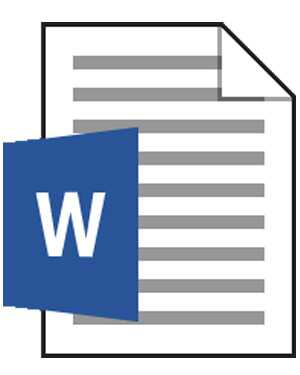
Файлы с расширением DOCX являются файлами на основе XML, могут содержать несколько отдельных элементов в разных форматах, но могут храниться в одном файле.
Это расширение Microsoft Word использует по умолчанию для сохранения своих файлов с 2007 года, , в то время как в предыдущих версиях используется расширение DOC. Эти файлы обычно представляют собой текстовые документы определенного стиля или формата, которые могут содержать различные объекты.
В целом, файлы DOCX используются для замены обычных документов в середине цифровой эпохи, таким образом, удается адаптировать технический прогресс к потребностям компаний, учреждений и людей.
Как открыть файлы .docx на смартфонах или компьютерах?
Как только мы узнаем, что такое , важно знать, как мы можем получить к нему доступ по адресу с различных платформ на компьютерах или мобильных устройствах.
На компьютере с Windows или Mac
Если вы используете Glass, лучшим приложением для открытия файлов DOCX , без сомнения, является знаменитый Microsoft Office Word. Чтобы открыть файлы на компьютере с Windows, просто найдите файлы и дважды щелкните файл.
Другой способ сделать это — открыть программу, для этого перейдите по адресу:
- «Меню «Пуск»> «Все программы»> «Microsoft Office»> «Word»
- Ожидаем загрузки программы
- Перейти к «Файл»> «Открыть»> «Компьютер»> «Обзор»
- Найдите там папку и выберите файл, который хотите открыть.
Хотя под MacOS , чтобы иметь Microsoft Word, вам нужно купить , а это обычно довольно дорого, есть альтернативы, чтобы без проблем открывать наши файлы DOCX.
Чтобы открыть наш документ в macOS, мы будем использовать бесплатный текстовый редактор под названием TextEdit. Первым шагом будет использование комбинации клавиш «Cmd (⌘) + Shift + A» с рабочего стола для отображения списка приложений, и мы откроем TextEdit двойным щелчком.
Открыв TexEdit, мы перейдем к «Файл»> «Открыть» и выберем документ с расширением DOCX, который мы хотим открыть.
На мобильных телефонах с Android и iOS
Да, мы уже знаем, что наши потребности растут и что нам нужно не только открывать текстовые документы на наших компьютерах, но мы хотим, чтобы они были в пределах досягаемости наших мобильных устройств. По этой причине мы расскажем вам и , как открыть эти файлы DOCX на Android или iOS.
Для Android, вы сможете выбирать из широкого спектра офисных приложений, которые позволят вам быстро и легко просматривать и редактировать файлы с помощью расширения DOCX . Выбор OfficeSuite или WPS Office, , чтобы назвать несколько программ. Так же просто, как установить приложение, откройте текстовый редактор, содержащий любое из этих приложений, а затем откройте нужный файл.
Мы также можем использовать Microsoft Office Mobile, если используем мобильное устройство , потому что это приложение, разработанное Microsoft, недоступно для планшетов.
Если мы используем устройства iOS , мы сможем использовать собственные Apple, такие как Pages, или мы можем заплатить за использование премиум-версии Docs To Go.
Список лучших приложений и альтернативных программ для открытия документов с расширением .Docx без использования Word или Microsoft Office
Да, Microsoft Word великолепен, но стоит довольно дорого. Хотя он наиболее часто используется, вам не нужно иметь его только на время открытых файлов DOCX. Сегодня существует множество различных текстовых редакторов, предлагающих альтернативу программе, созданной компьютерным гигантом той эпохи.
Ниже мы покажем вам некоторые из программ, с помощью которых вы можете совершенно простым способом открывать текстовые документы с расширением DOCX:
Писатель LibreOffice
Writer — это имя, данное текстовому процессору LibreOffice с открытым исходным кодом, который можно использовать в Linux, Windows или MacOS. Без сомнения, это одна из лучших альтернатив Microsoft Word для открытия наших файлов с расширением DOCX или DOC.
Писатель OpenOffice
"ОБНОВЛЕНИЕ" Хотите знать, какие программы и приложения лучше всего подходят для открытия файлов .Docx на вашем компьютере и смартфоне? ⭐ ПЕРЕЙДИТЕ СЮДА ⭐ и узнайте, как это сделать ✅ ЛЕГКО и БЫСТРО ✅ »
Несмотря на то, что LibreOffice портировал его, OpenOffice остается очень хорошей альтернативой, а его текстовый редактор Writer позволяет нам открывать файлы DOCX на нашем компьютере.
WPS-редактор
Несмотря на то, что популярность WPS Office была в его версии для мобильных устройств, она также доступна для нас, так что мы можем иметь это замечательное офисное приложение на нашем компьютере . Ваш текстовый редактор — очень хороший вариант для открытия файлов с расширением DOCX.
Абиворд

Возможно, это не лучший вариант с точки зрения обработки текста, и, поскольку он устарел в Windows, мы можем не найти те же функции, что и в Microsoft Word.Но эта программа с открытым исходным кодом также будет полезна , если мы хотим открывать и редактировать наши файлы DOCX.
Документы Google
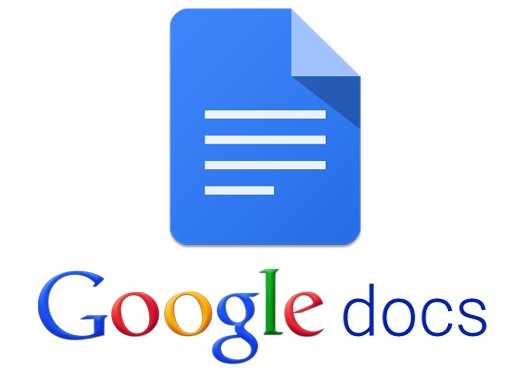
Одним из лучших вариантов, который у нас есть, несомненно, является функция Google, которая позволяет нам сохранять, просматривать и редактировать файлы в облаке. Нам нужно будет только войти в Google Диск и получить доступ к нашей учетной записи Gmail. Там мы сможем загрузить необходимые документы или создать новый.
Онлайн слово
Наконец, у нас также есть возможность использовать инструмент Microsoft Office Online , который совершенно бесплатный, в отличие от настольного компьютера. Хотя этот вариант не такой быстрый, как Google Docs или приложение Microsoft Word на нашем компьютере, это важная альтернатива, если мы хотим открыть наши файлы DOCX.
В чем разница между файлами .Doc и .Docx? Могут ли они быть преобразованы?
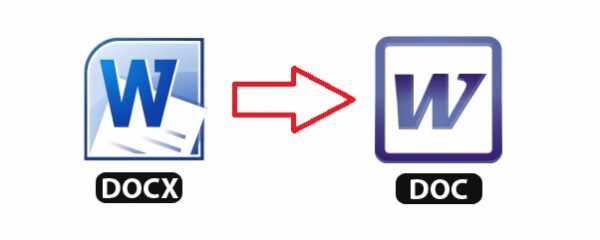
Разница между файлами с расширениями DOC и DOCX не ограничивается добавлением буквы в конец.Из-за широкого использования формата DOC в течение долгого времени Microsoft решила расширить файлов на основе расширяемого языка разметки (XML) перед лицом растущего давления популярности OpenOffice, его конкурента с открытым исходным кодом.
Поэтому формат DOC был заменен на DOCX в Microsoft Word 2007, одновременно с XLS на XLSX в Excel и PPT на PPTX в Power Point.
На данный момент у не так много причин продолжать использовать файлы DOC, , за исключением случаев, когда мы хотим восстановить старый файл или у нас очень устаревший текстовый редактор, что может быть в случае с предыдущими версиями Word.
Если по какой-то причине мы хотим, чтобы преобразовал файл DOCX в DOC, нам придется открыть его в Word или любом другом текстовом редакторе, упомянутом выше, и использовать функцию «Файл»> «Сохранить как», выбрав DOC как новый формат.
Однако вам не нужно преобразовывать абсолютно , потому что Microsoft уже позволяет нам загружать и устанавливать надстройку для более старых версий Office на наш компьютер, которая позволит нам открывать и редактировать эти файлы DOCX. Отлично, нет?
Если вы по-прежнему предпочитаете конвертировать файл и у вас нет вышеуказанного текстового редактора, у вас может быть программное обеспечение, которое специализируется на преобразовании этих файлов, такое как Docx2rtf, или через онлайн-сервисы, такие как Zamzar.com , поэтому вы все равно можете открыть файл, если вы иметь более старую версию Microsoft Word.
сообщить об этом объявлении.Если у вас есть какие-либо вопросы, пожалуйста, оставьте их в комментариях, мы свяжемся с вами как можно скорее, и это будет большим подспорьем для большего количества членов сообщества.Je vous remercie!
Как открыть файл DOCX в Linux?
Как открыть документ Word в Ubuntu?
Открытие существующего документа
Во время встречи членам Консорциума было представлено , значок параметров обведен красным . Когда вы щелкаете пункт меню «Открыть», появляется диалоговое окно с возможностью выбора файла для открытия. Щелкните нужный файл, затем нажмите «Открыть».
Как открыть файл DOC в Терминале?
Чтобы открыть любой файл из командной строки с помощью приложения по умолчанию, просто введите open, а затем имя файла/путь .Редактировать: Согласно комментарию Джонни Драмы ниже, если вы хотите иметь возможность открывать файлы в определенном приложении, поместите -a, за которым следует имя приложения в кавычках между open и файлом.
Могу ли я использовать Microsoft Word в Linux?
Office довольно хорошо работает на Linux . … Очевидно, что Wine не идеален, и вы можете столкнуться с некоторыми проблемами при использовании Office в Wine или CrossOver. Если вы действительно хотите использовать Office на своем ПК с Linux без проблем с совместимостью, вы можете создать виртуальную машину Windows и запустить виртуализированную копию Office.
Как написать документ в Ubuntu?
Используйте шаблон для создания документа
- Откройте папку, в которую вы хотите поместить новый документ.
- Щелкните правой кнопкой мыши в любом месте папки и выберите «Новый документ». …
- Выберите нужный шаблон из списка.
- Дважды щелкните файл, чтобы открыть его и начать редактирование.
Как открыть файл DOCX без офиса?
Установите LibreOffice , бесплатный офисный пакет с открытым исходным кодом.Это альтернатива Microsoft Office. Входящий в комплект LibreOffice Writer может открывать и редактировать документы Microsoft Word в форматах DOC и DOCX. Загрузите документ на Google Диск и откройте его в Google Docs, бесплатном онлайн-офисном пакете Google.
Как открыть файл DOCX без Word?
OpenOffice Writer — это программный пакет для обработки текстов, который можно открыть. docx, обычно без проблем с форматированием. Благодаря непрерывному развитию в течение более 20 лет, это отличная альтернатива Microsoft Word.
Могу ли я открыть файл DOCX в OpenOffice?
Если у вас уже есть документы в собственных файловых форматах Microsoft Office, включая форматы Word DOC и DOCX, OpenOffice может открывать их без необходимости промежуточного преобразования .
Как установить Word на Linux?
Установите Microsoft Office 2010 на Ubuntu
- Требования. Мы установим MSOffice с помощью мастера PlayOnLinux.…
- Перед установкой. В меню окна POL выберите «Инструменты» > «Управление версиями Wine» и установите Wine 2.13. …
- Установить. В окне POL нажмите «Установить» вверху (тот, что со знаком «плюс»). …
- После установки. Файлы рабочего стола.
Выпускает ли Microsoft Office для Linux?
Сегодня Microsoft представляет свое первое приложение Office для Linux . Производитель программного обеспечения выпускает общедоступную предварительную версию Microsoft Teams, и приложение доступно в собственных пакетах Linux в.деб и. Форматы RPM.
Могу ли я использовать Office 365 в Linux?
Teams для Linux даже поддерживает все основные функции версии для Windows, включая чат, видеовстречи, телефонные звонки и совместную работу в Microsoft 365.… С Wine для Linux вы можете запускать выбранные приложения Windows в Linux.
Как открыть код VS в терминале?
Если у вас уже запущен сеанс терминала, закройте или перезапустите его. Как только вы окажетесь в каталоге файлов, которые хотите открыть в VS Code, введите код . (это слово «код», за которым следует пробел, за которым следует точка), и папка автоматически откроется в коде VS.
Как запустить файл в Linux?
Шаги для написания и выполнения сценария
- Откройте терминал. Перейдите в каталог, в котором вы хотите создать скрипт.
- Создайте файл с расширением. расширение ш.
- Записать скрипт в файл с помощью редактора.
- Сделайте скрипт исполняемым с помощью chmod + x.
- Запустите сценарий с помощью ./.
Как открыть и отредактировать файл в Linux?
Как редактировать файлы в Linux
- Нажмите клавишу ESC, чтобы перейти в обычный режим.
- Нажмите клавишу i, чтобы перейти в режим вставки.
- Нажмите: q! клавиши для выхода из редактора без сохранения файла.
- Нажмите: wq! Клавиши сохранения обновленного файла и выхода из редактора.
- Пресс: в тесте.txt, чтобы сохранить файл как test. текст.
Как открыть файл DOCX в терминале Linux?
Как открыть файл DOC в Терминале?
Чтобы открыть любой файл из командной строки с помощью приложения по умолчанию, просто введите open, а затем имя файла/путь . Редактировать: Согласно комментарию Джонни Драмы ниже, если вы хотите иметь возможность открывать файлы в определенном приложении, поместите -a, за которым следует имя приложения в кавычках между open и файлом.
Как открыть документ Word в Ubuntu?
Открытие существующего документа
Во время встречи членам Консорциума было представлено , значок параметров обведен красным .Когда вы щелкаете пункт меню «Открыть», появляется диалоговое окно с возможностью выбора файла для открытия. Щелкните нужный файл, затем нажмите «Открыть».
Какая программа нужна для открытия файлов docx?
Microsoft Word (версия 2007 и выше) — это основная программа, используемая для открытия и редактирования файлов DOCX. Если у вас установлена более ранняя версия Microsoft Word, вы можете загрузить бесплатный пакет обеспечения совместимости Microsoft Office, чтобы открывать, редактировать и сохранять файлы DOCX в более ранней версии MS Word.
Как открыть файл в терминале Linux?
Вот несколько полезных способов открыть файл из терминала:
- Откройте файл с помощью команды cat.
- Откройте файл с помощью команды less.
- Откройте файл командой more.
- Откройте файл с помощью команды nl.
- Откройте файл с помощью gnome-open.
- Откройте файл с помощью команды head.
- Откройте файл командой tail.
Как открыть код VS в терминале?
Если у вас уже запущен сеанс терминала, закройте или перезапустите его. Как только вы окажетесь в каталоге файлов, которые хотите открыть в VS Code, введите код . (это слово «код», за которым следует пробел, за которым следует точка), и папка автоматически откроется в коде VS.
Могу ли я использовать Microsoft Word в Linux?
Office довольно хорошо работает на Linux . … Очевидно, что Wine не идеален, и вы можете столкнуться с некоторыми проблемами при использовании Office в Wine или CrossOver.Если вы действительно хотите использовать Office на своем ПК с Linux без проблем с совместимостью, вы можете создать виртуальную машину Windows и запустить виртуализированную копию Office.
Могу ли я использовать Microsoft Word в Ubuntu?
В настоящее время Word можно использовать в Ubuntu с помощью пакетов Snap , которые совместимы примерно с 75% операционных систем Ubuntu. В результате запустить знаменитый текстовый процессор Microsoft очень просто.
Как написать документ в Ubuntu?
Используйте шаблон для создания документа
- Откройте папку, в которую вы хотите поместить новый документ.
- Щелкните правой кнопкой мыши в любом месте папки и выберите «Новый документ». …
- Выберите нужный шаблон из списка.
- Дважды щелкните файл, чтобы открыть его и начать редактирование.
Могу ли я установить MS Office в Linux?
Microsoft Office на Linux можно. Вот три способа установки Microsoft Office в среде Linux. Получить Microsoft Office для Linux очень просто.… Неважно, работает ли ваш компьютер под управлением Windows 10 или macOS, скорее всего, вы используете Microsoft Office.
Могу ли я использовать Office 365 в Linux?
Teams для Linux даже поддерживает все основные функции версии для Windows, включая чат, видеовстречи, телефонные звонки и совместную работу в Microsoft 365.… С Wine для Linux вы можете запускать выбранные приложения Windows в Linux.
Windows 10 лучше Linux?
Сравнение производительности Linux и Windows
Linux имеет репутацию быстрой и плавной системы, в то время как Windows 10 со временем становится все медлительнее и медлительнее. Linux работает быстрее, чем Windows 8.1 и Windows 10 , наряду с современной средой рабочего стола и качеством операционной системы, в то время как Windows работает медленнее на старом оборудовании.
Как открыть файл DOCX без офиса?
Установите LibreOffice , бесплатный офисный пакет с открытым исходным кодом. Это альтернатива Microsoft Office. Входящий в комплект LibreOffice Writer может открывать и редактировать документы Microsoft Word в форматах DOC и DOCX.Загрузите документ на Google Диск и откройте его в Google Docs, бесплатном онлайн-офисном пакете Google.
В каком формате хранится файл Microsoft Word?
Форматы файлов, поддерживаемые в Word
| Обновление | Имя формата файла |
|---|---|
| . docx | Документ Word |
| . Docx | Строгий документ Open XML |
| .точка | Шаблон Word 97-2003 |
| .dotm | Шаблон Word с поддержкой макросов |
Как преобразовать DOCX в DOC?
Как преобразовать DOCX в DOC
- Загрузить файлы docx Выберите файлы с компьютера, Google Диска, Dropbox, URL или перетащите их на страницу.
- Выберите "в документ" Выберите документ или любой другой требуемый формат (поддерживается более 200 форматов)
- Загрузите документ.
Скачать приложение для просмотра файлов документов. Как открыть файл .DOC?
В конце 1980-х годов корпорация Microsoft практически установила монополию на рынке программного обеспечения для персональных компьютеров. Развитие вычислительной техники шло небывалыми темпами, что вызвало необходимость разработки нового текстового формата, более функционального, чем существующие TXT и RTF. Они были заменены форматом DOC, интегрированным с MS Word. Предлагаем вам ознакомиться с его функциями и научиться открывать файлы, сохраненные в этом формате.
Расширение DOC (.doc) берет свое название от английского слова «документ», которое практически не требует перевода. Файлы DOC используются для хранения текста с форматированием или без него. Кроме того, возможности форматирования достаточно обширны — пользователь может работать с разными шрифтами, стилями, размерами, вариантами стилей, абзацами и интервалами, типами размещения текста на странице. Дополнительно в текст можно вставлять различные объекты: рисунки, схемы, формулы, таблицы, нумерованные и маркированные списки.
Формат DOC был текстовым редактором по умолчанию в MS Word с 1990 по 2007 год, когда он был заменен новым расширением DOCX. Тем не менее, все новые версии программы остаются совместимыми с файлами DOC, которые можно не только просматривать, но и редактировать.
Последней версией с базовым форматом DOC был Word 2003, интерфейс которого выглядит как на картинке.
Более современные редакторы 2007 и Word 2010 имеют обновленную оболочку. Их рабочие окна показаны на рисунках ниже.
Основная область применения формата — хранение, обработка и печать текстовых данных — от небольших заметок до крупных произведений и официальной документации. Однако функциональные возможности файлов DOC недостаточно широки для создания полноценной печатной продукции, поэтому в журналистике и издательской практике используются другие форматы.
Как открыть файл DOC на моем компьютере?
Наиболее очевидным ответом на этот вопрос будут все варианты MS Word.Иногда, когда форматирование файла DOC несовместимо, перед открытием файла происходит процедура преобразования, которая обычно не занимает много времени. Однако Word не является кроссплатформенным программным обеспечением, то есть работает только в операционной системе Windows. Кроме того, официальная лицензия на использование программы стоит достаточно дорого.
Хорошей альтернативой было бы использование бесплатного аналога, включенного в пакет приложений OpenOffice. Программа называется Writer и может работать как в Windows, так и в Linux и Mac OS.Помимо формата DOC, он может работать с TXT, RTF, PDF и многими другими типами файлов. По умолчанию новые документы сохраняются в собственном формате ODT Writer. Интерфейс программы выглядит так:
Было замечено, что не все сборки OpenOffice стабильно работают на платформах Apple. Для них тот же разработчик предложил специализированный пакет NeoOffice. Кроме того, стандартная «яблочная» программа — iWork Pages — отлично открывает файлы DOC в Mac OS.
Если вы не планируете вносить какие-либо изменения в файл, а просто хотите просмотреть или распечатать его содержимое, воспользуйтесь специализированными бесплатными программами. Одним из самых удобных является Doc Viewer 2.0, который занимает очень мало места на жестком диске и подходит даже для старых и очень медленных компьютеров. Программу можно скачать здесь http://www.softportal.com/software-26750-doc-viewer.html.
Открытие DOC на компьютере: пошаговая инструкция
Если у вас уже есть файл DOC на вашем компьютере и установлен Word, вы можете открыть документ одним из следующих способов:
- двойным щелчком левой кнопки мыши по значку;
- Кнопка ввода, после выбора документа; Щелкните правой кнопкой мыши
- и выберите «Открыть» в раскрывающемся меню.
Чтобы вручную выбрать программу для открытия файла, выполните следующие действия:
Более того, вы можете импортировать любой файл с вашего компьютера прямо в MS Word и другие текстовые редакторы. Просто следуйте инструкциям ниже.
Внимание! Аналогично осуществляется поиск запрашиваемого документа в OpenOffice и других программах.
Работа с файлами DOC на смартфоне
Для просмотра файлов в формате DOC подойдет практически любое приложение для чтения, представленное в Google Play (смартфоны Android) или App Store (гаджеты iOS).Внимательно читайте описание на странице приложения и выбирайте тот, который поддерживает все нужные вам форматы, например DOC, DOCX, RTF, TXT, PDF, FB2, EPUB. Хорошим выбором будет кроссплатформенный eBoox, который можно скачать здесь https://trashbox.ru/link/eboox-android. Вот скриншот его интерфейса:
Возможность создавать новые файлы DOC и редактировать существующие хорошо реализована только в официальных и, к счастью, бесплатных приложениях Microsoft и Apple. Для смартфонов и планшетов с Android версии 4.1 и ранее подходит мобильная версия Word.
Владельцам iPhone и iPad следует зайти на Pages. Единственной достойной альтернативой официальному софту, пусть и с несколько урезанным функционалом, станет программа WPS Office.
Для Windows-планшетов и нетбуков подходят те же программы, что и для десктопов.
Облачные технологии
Многие службы облачного хранения позволяют редактировать файлы онлайн.
На мобильных устройствах более удобно использовать облако OneDrive от Microsoft. Установите соответствующее приложение, и вы сможете скачивать файлы из мобильного пакета Word. После установки расширения на ваш компьютер или ноутбук ваше облачное пространство будет отображаться в окне «Мой компьютер» рядом со значками ваших жестких дисков.
Надеемся, что Вы получили исчерпывающие ответы на все интересующие Вас вопросы. Желаем вам успешной и продуктивной работы с файлами DOC!
Видео - Как открыть документ
Файлы с расширением doc — это документы, созданные Microsoft Word.Однако иногда бывают случаи, когда этой программы нет на компьютере. В этой статье мы расскажем как открыть документ .
В первую очередь необходимо рассказать о программе Microsoft Word , входящей в состав пакета Microsoft Office. С помощью этой программы вы можете работать с файлами doc, выполняя любые операции редактирования. Однако программный пакет Microsoft Office является платным. Поэтому, чтобы избежать возможных проблем и не устанавливать взломанную версию программы, лучше воспользоваться бесплатной альтернативой.
Вы можете открыть файл документа с помощью бесплатной программы OpenOffice.org Writer . Дистрибутив данного приложения можно скачать с официального сайта приложения. Процедура установки такая же, как и для любой другой программы для операционной системы Microsoft Windows.
После установки OpenOffice.org Writer запустите его. На экране появится диалоговое окно с просьбой выполнить одно из нескольких действий. Нас интересует кнопка открытия нового документа, рядом с которой будет написано «Открыть документ» .Нажмите на эту кнопку. После этого появится еще одно диалоговое окно, в котором вы должны будете указать путь к нужной папке и выбрать нужный файл. Затем нажмите кнопку «Открыть», и выбранный файл документа откроется. Теперь вы можете редактировать его.
Стоит отметить, что с мая 2012 года это приложение называется Apache OpenOffice .
Другой бесплатный текстовый редактор — LibreOffice Writer . Этот редактор является производным от разработки OpenOffice.org Writer. Оба пакета программного обеспечения являются кроссплатформенными приложениями . Это означает, что они будут работать не только под Windows, но и под Mac OS X, а также под UNIX-подобными операционными системами.
Вы также можете открыть файл документа с помощью программы, встроенной в операционную систему Windows. Это называется блокнотом слов . Этот текстовый редактор явно не соответствует Microsoft Word по функциональности, но имеет возможность изменять шрифт и цвет символов, а также выравнивание текста. Только версия WordPad для Windows 7 может работать с форматами doc и docx .
Вы также можете использовать онлайн-сервис , чтобы открыть файл документа. Однако вам понадобится компьютер для подключения к Интернету. Эти службы можно найти по адресу live.com и docs.google.com . Оба сервиса требуют обязательной авторизации, поэтому перед началом работы необходимо пройти процедуру регистрации.
Если вам не нужно редактировать файл doc, а нужно просто открыть его, чтобы прочитать ту или иную текстовую информацию, просто скачайте и установите бесплатную программу просмотрщик слов .Это приложение, как и Word, было разработано Microsoft специально для печати и чтения документов.
Как видите, открыть doc-файл очень просто. Кроме того, для не требуется установка Microsoft Word — программы, для которой этот формат файла является стандартным. Вы можете легко найти в Интернете другое программное обеспечение, за использование которого вам не придется платить. Что касается возможностей таких программ, то по функциональности они не уступают такому мощному текстовому процессору, как Microsoft Word.Надеемся, информация из этой статьи поможет вам выбрать приложение для открытия doc-файлов.
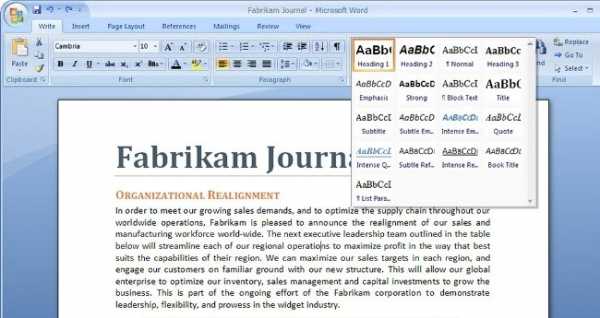
Современные планшеты и смартфоны все чаще используются не только как звонилки и гаджеты для игр, но и являются незаменимыми помощниками в работе и учебе. Они позволяют записывать лекционные материалы, просматривать офисные документы, вести учет и многое другое. Эти задачи невозможно выполнить без наличия на вашем устройстве полноценного редактора, способного работать с текстовыми файлами DOC и DOCX.Поэтому каждый пользователь мобильных устройств должен знать, как открыть формат DOC и DOCX на Android.
Программы для открытия и изменения текстовых документов
DOC считается самым популярным расширением текстовых файлов. Его знакомство со многими сферами жизни дало толчок к разработке программного обеспечения, способного открывать и редактировать определенный формат на Android. И на сегодняшний день создано множество эффективных программ, успешно справляющихся с поставленной задачей.
Наиболее популярными мобильными приложениями, позволяющими работать с документами DOC и DOCX, являются:
- Fast office;
- MS Word;
- офисный пакет.
Управление документами Word с помощью Quickoffice
Эта открывающая программа для Android DOC является одним из достижений корпорации Google. Он доступен бесплатно, то есть при необходимости его можно бесплатно скачать с Play Market и предустановить на многие мобильные устройства.
Quickoffice имеет широкие редакторские возможности. Среди множества инструментов стоит выделить:
- создание, чтение и редактирование файлов в форматах DOC, DOCX, XLS, TXT и т.д.;
- просмотр информации с расширением PDF;
- работа с данными, зарегистрированными в виртуальной памяти Google;
- отправка файлов по электронной почте.
Важным преимуществом Quickoffice является полная совместимость с облачным сервисом Google. Это позволяет сохранять документы на виртуальный диск и работать с ними удаленно на любом устройстве, будь то ПК, Android или iPhone.При этом каждый пользователь получает 15 ГБ свободного места, чего более чем достаточно для повседневных задач.
Давайте посмотрим, как открыть файл DOC на Android с помощью Quickoffice:
После создания нового или открытия старого текстового файла на экране вашего мобильного устройства появится цифровая клавиатура для набора текста. С помощью панели инструментов вы можете установить размер и изменить стиль символа.
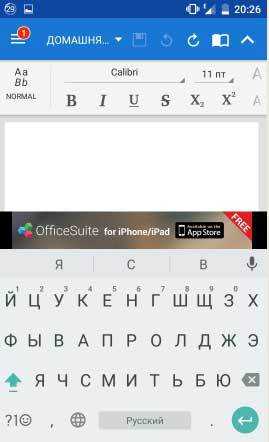
Для сохранения введенного текста нажмите на дискету, а затем укажите имя и расширение создаваемого файла.Вы также можете открыть существующий документ в Quickoffice. Для этого вызовите настройки программы, нажмите Открыть и укажите путь к нужному файлу.
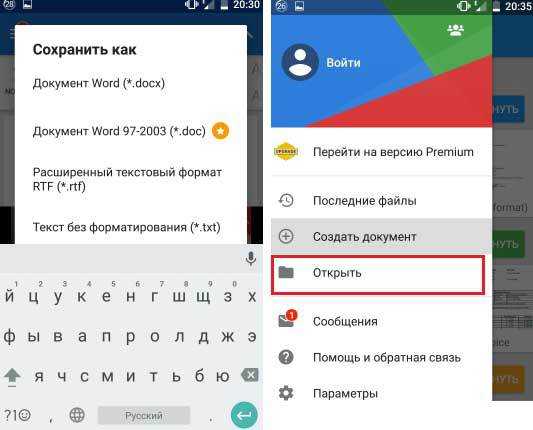
Открытие и редактирование документов DOC с помощью Microsoft Word
Другим популярным текстовым редактором для устройств Android является известный инструмент Microsoft Word. Его мобильная версия имеет интерфейс, аналогичный программе для ПК, и все функции, необходимые для комфортной работы с файлами DOC и DOCX.
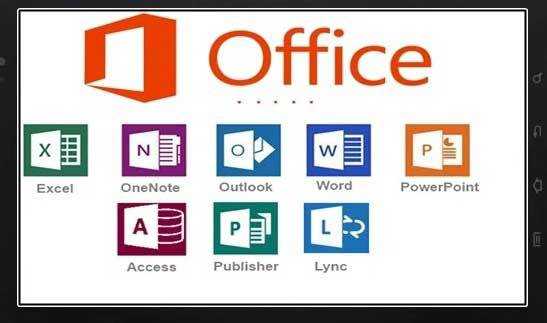
Основными преимуществами MS Word для Android являются:
- интуитивно понятное управление, с которым разберется даже начинающий пользователь;
- возможность добавлять в документы таблицы, диаграммы, фигуры, SmartArt и т.д.;
- сохранение файла на виртуальный диск, который может быть DropBox, Share Point, OneDrive или Google;
- синхронизация программы на нескольких устройствах, что позволяет работать с одним документом из разных мест;
- автоматическая подгонка страницы под любой размер экрана.
Следует отметить, что для стабильной работы Microsoft Word характеристики смартфона или планшета должны соответствовать следующим требованиям:
- Оперативная память - более 1000 МБ;
- 150 МБ свободного места на внутренней карте памяти;
- Версия операционной системы не ниже Android 4.4.
Офисный пакет для Android
Рассматривая, что такое DOCX и как открыть этот формат на Android, также стоит выделить программу Office Suite, которая также занимает видное место среди мобильных текстовых файловых редакторов.
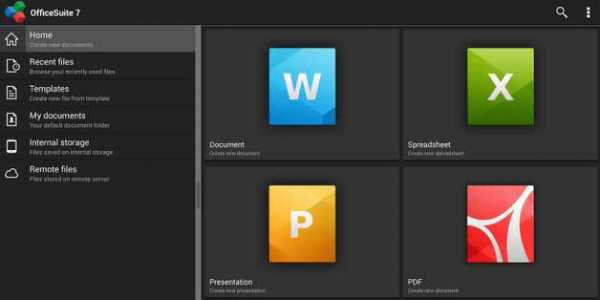
Файлы Docx и Doc представляют собой текстовые файлы Microsoft Word. Формат docx появился относительно недавно, начиная с версии 2007 года. Что можно о нем сказать?
Возможно, ключ в том, что он позволяет сжимать информацию в вашем документе: поэтому файл занимает меньше места на жестком диске (собственно у кого много таких файлов и приходится с ними работать каждый день). Кстати, степень сжатия довольно приличная, чуть меньше, чем если бы формат Doc был помещен в zip-архив.
В этой статье я хотел бы представить несколько альтернативных вариантов, чем открытие файлов Docx и Doc. Более того, Word не всегда может быть на компьютере вашего знакомого/соседа/друга/родственника и т.п.
Альтернативный офисный пакет бесплатно. Легко заменяет программы: Word, Excel, Power Point.
Работает на 64-битных и 32-битных системах Полная поддержка русского языка. Помимо поддержки форматов Microsoft Office, он также поддерживает собственные форматы.
Небольшой скриншот окна работающей программы:

2) Сервис яндекс диск
Тут все очень просто.Зарегистрируйтесь на Яндексе, запустите почту и, кроме того, вы получите диск на 10 Гб, на котором вы сможете хранить свои файлы. Файлы в форматах Docx и Doc в Яндексе можно легко просматривать, не выходя из браузера.
Кстати, удобно и то, что если вы сядете работать за другой компьютер, у вас под рукой будут рабочие файлы.

3) Программа для чтения документов
Это специальная программа, предназначенная для открытия файлов Docx и Doc на компьютерах без Microsoft Word.Его удобно носить с собой на флешке: если что, можно быстро установить на компьютер и просмотреть нужные файлы. Его возможностей хватает для большинства задач: просмотреть документ, распечатать, что-то из него скопировать.
Кстати, размер программы просто смешной: всего 11 МБ. Рекомендуется к обязательному ношению с собой на флешке для людей, часто работающих с компьютером.
Вот как выглядит открытый документ (файл Docx открыт).Ничего никуда не сдвинулось, все отображается нормально. Вы можете работать!
На сегодня все. Всем хорошего дня...
Главный технический писатель
Вам кто-то прислал DOC-файл, и вы не знаете, как его открыть? Может быть, вы нашли файл DOS на своем компьютере и вам интересно, для чего он нужен? Windows может сообщить вам, что файл не может быть открыт, или, в худшем случае, может появиться соответствующее сообщение об ошибке, связанное с DOC.
Прежде чем вы сможете открыть файл DOC, вам необходимо выяснить, какой тип файла имеет расширение файла DOC.
Совет: Недопустимые ошибки ассоциации файлов DOC могут быть признаком других, более серьезных проблем в вашей операционной системе Windows. Эти недопустимые записи также могут вызывать сопутствующие симптомы, такие как медленный запуск Windows, зависание компьютера и другие проблемы с производительностью компьютера. Поэтому настоятельно рекомендуется сканировать реестр Windows на наличие недопустимых ассоциаций файлов и других проблем с фрагментацией реестра.
Ответ:
Файлы DOC — это текстовые файлы, которые в основном связаны с DisplayWrite 4.
Файлы DOC также связаны с файлом, документом или документацией BIFF (Microsoft Corporation), документом Perfect Office (Perfect Office), форматом документа Interleaf, файлами материалов Mastercam (CNC Software Inc.), возможно, RTF, форматом файла DOC Palm Pilot, документом Word (Microsoft Corporation), Word DOT File (Microsoft Corporation), документ FrameMaker / FrameBuilder (Adobe Systems Incorporated), документ DeskMate и FileViewPro.
Дополнительные типы файлов также могут использовать расширение файла DOC. Если вам известны какие-либо другие форматы файлов, в которых используется расширение файла DOC, свяжитесь с нами, чтобы мы могли соответствующим образом обновить нашу информацию.
Как открыть файл DOC:
Самый быстрый и простой способ открыть файл DOC — дважды щелкнуть по нему. В этом случае Windows сама выберет программу, необходимую для открытия файла DOC.
Если файл DOC не открывается, возможно, на вашем компьютере не установлено соответствующее приложение для просмотра или редактирования файлов с расширениями DOC.
Если ваш компьютер открывает файл DOC, но в неверной программе, вам потребуется изменить настройки ассоциации файлов в реестре Windows. Другими словами, Windows связывает расширения файлов DOC с неправильной программой.
Установка дополнительных продуктов - FileViewPro (Solvusoft) | | | |
DOC (MIME) Многоцелевые расширения почты Интернета:
- приложение mime/msword
- приложение mime/x-msword
- мим-текст / простой
Инструмент анализа файлов DOC ™
Не знаете, какой тип файла DOC? Хотите точно знать о файле, его создателе и как его открыть?
Теперь вы можете немедленно получить всю необходимую информацию о файле DOC!
Революционный инструмент для анализа файлов DOC™ сканирует, анализирует и сообщает подробную информацию о файле DOC.Наш запатентованный алгоритм быстро проанализирует файл и предоставит подробную информацию в наглядном и удобном для чтения формате за считанные секунды.†
Через несколько секунд вы точно узнаете тип файла DOC, приложение, связанное с файлом, имя пользователя, создавшего файл, статус защиты файла и другую полезную информацию.
Чтобы начать бесплатный анализ файла, просто перетащите файл DOC в область, отмеченную пунктирной линией ниже, или нажмите «Просмотреть мой компьютер» и выберите файл.Отчет об анализе файла DOC будет показан ниже, прямо в окне браузера.
Перетащите файл DOC сюда, чтобы начать анализ
Посмотреть мой компьютер »
Пожалуйста, также проверьте мой файл на наличие вирусов
.Файл docи файл docx, в чем разница? Какой из них я должен использовать?
Помимо PDF, наиболее часто используемыми форматами документов являются DOC и DOCX. Как человек, который ежедневно имеет дело с большим количеством документов, я могу поручиться за это утверждение. Оба являются расширениями в документах Microsoft Word и могут использоваться для хранения изображений, таблиц, форматированного текста, диаграмм и т. д.
Но в чем разница между файлом DOC и файлом DOCX? В этой статье я объясню и сравним эти различия.Обратите внимание, что эти типы файлов не имеют ничего общего с файлами DDOC или ADOC.
Разница между файлом DOC и аннотацией файла DOCX
Долгое время Microsoft Word использовал DOC как тип файла по умолчанию. DOC использовался с первой версии Word для MS-DOS. До 2006 года, когда Microsoft открыла спецификацию DOC, Word был частным форматом. За прошедшие годы обновленные спецификации DOC стали доступны для использования в других процессорах документов.
DOC теперь включен во многие бесплатные и платные программы для обработки документов, такие как LibreOffice Writer, OpenOffice Writer, KingSoft Writer и т. д.Вы можете использовать эти программы для открытия и редактирования файлов DOC. В Документах Google также есть возможность загружать файлы DOC и выполнять необходимые действия.
Формат DOCX был разработан Microsoft как преемник DOC. В обновлении Word 2007 расширение файла по умолчанию было изменено на DOCX. Это было сделано из-за растущей конкуренции со стороны бесплатных форматов с открытым исходным кодом, таких как Open Office и ODF.
В DOCX разметка для DOCX была сделана в XML, затем X в DOCX.Новый кодек также позволил поддерживать расширенные функции.
DOCX, который стал результатом внедрения стандартов под названием Office Open XML, принес такие улучшения, как меньший размер файлов.
Это изменение также проложило путь для таких форматов, как PPTX и XLSX.
Преобразовать файл DOC в DOCX
В большинстве случаев любая программа обработки текстов, которая может открыть файл DOC, может преобразовать этот документ в файл DOCX. То же самое можно сказать и о преобразовании DOCX в DOC.Эта проблема возникает, когда кто-то использует Word 2003 или более раннюю версию. В этом случае вам нужно открыть файл DOCX в Word 2007 или более поздней версии (или другой совместимой программе) и сохранить его в формате DOC.
Для более ранних версий Word Microsoft также выпустила пакет обеспечения совместимости, который можно установить для поддержки DOCX.
Кроме того, такие программы, как Microsoft Word, Google Docs, LibreOffice Writer и т. д., могут конвертировать файлы DOC в другие форматы, такие как PDF, RTF, TXT и т. д.
Вас также может заинтересовать: Как открыть документы Microsoft Word без Word و Как защитить паролем документ Word و Как использовать Google Docs в автономном режиме و Темный режим Google Docs: как включить темную тему в Google Docs, Slides and Sheets
Что мне использовать? DOC или DOCX?
В настоящее время нет проблем совместимости между DOC и DOCX, так как эти форматы документов поддерживаются почти всеми программами.Однако, если вам нужно выбрать один из двух, DOCX — лучший выбор.
Основное преимущество использования DOCX по сравнению с DOC заключается в том, что в результате получается меньший и легкий размер файла. Эти файлы легче читать и передавать. Поскольку он основан на стандарте Office Open XML, все программы обработки текстов поддерживают все расширенные функции. Многие программы постепенно отказываются от возможности сохранения документов в формате DOC, потому что он больше не доступен.
Вы нашли эту статью о разнице между файлом DOC и файлом DOCX? Не забудьте поделиться своим мнением и помочь нам стать лучше.
Разница между DOC и DOCX Часто задаваемые вопросы
- В чем разница между DOC и DOCX?
Основное различие между DOC и DOCX заключается в том, что первый представляет собой двоичный файл, содержащий всю информацию о формате документа и другую информацию. С другой стороны, DOCX является разновидностью ZIP-файла и хранит информацию о документе в XML-файле.
- Что такое файл DOCX в Word?
Формат файла DOCX является преемником формата DOC, который до 2008 года был частным форматом файлов для Microsoft Word.DOCX более многофункционален, предлагает меньший размер файла и является открытым стандартом, в отличие от DOC.
-
Как преобразовать DOC в DOCX?
Чтобы преобразовать файл DOC в формат файла DOCX, вы можете использовать онлайн-инструменты, где вам просто нужно загрузить файл DOC и нажать кнопку преобразования, чтобы получить файл в нужном формате. Кроме того, вы можете открыть файл DOC в Microsoft Office.
Как конвертировать PDF в Word для Android в 2022 году?
Одним из самых популярных форматов файлов документов является PDF, который можно использовать для отправки отчетов, создания резюме и портфолио, а также для реализации проектов. Он наиболее часто используется студентами и профессионалами по всему миру. Единственным ограничением документа PDF является то, что документы нельзя редактировать. Хотя PDF-редакторы существуют, они довольно дороги. Лучшее решение — преобразовать файл PDF в документ Word, внести изменения и снова преобразовать его обратно в PDF.К счастью, эта непростая задача не стала проще с некоторыми приложениями, которые могут помочь вам конвертировать PDF в Word онлайн Файл на устройстве Android.
лучших приложений для преобразования PDF в Word для Android в 2022 году
Быстрое преобразование PDF в Word
Fast PDF to Word Converter — одно из лучших приложений для конвертации PDF в Word, которое выполняет необходимую работу за считанные минуты. Преобразование файла PDF требует времени и ресурсов, поэтому приложение преобразует ваши файлы, сначала загружая их на облачный сервер, а затем загружая преобразованный файл.Это экономит ресурсы батареи устройства, а преобразование происходит с невероятной скоростью на сервере.
Поддерживает преобразование файлов PDF в различные форматы, такие как OneNote, Samsung Notes и другие, такие как текстовые файлы и файлы изображений. Он также поддерживает экспорт PDF в форматы Word, Excel и даже ePUB. Он также может выполнять обратный процесс, то есть преобразовывать другие расширения файлов в PDF, включая несколько изображений. Помимо основной задачи преобразования PDF в Word, он также позволяет сжимать и редактировать файлы PDF и, безусловно, является одним из лучших бесплатных конвертеров PDF для Android.
Чтобы установить это программное обеспечение на Android-устройство, нажмите здесь.
Конвертер PDF
Еще одним в списке лучших приложений для конвертации PDF в документы является Cometdocs PDF Converter, который может конвертировать PDF в несколько форматов и наоборот на мобильном телефоне Android. Это приложение PDF2Word помогает пользователям создавать профессиональные документы, такие как сопроводительные письма, портфолио, управлять отчетами и счетами-фактурами, а также полезно для студентов завершать свои проекты и заметки.
PDF Converter имеет другие специальные функции, помимо преобразования PDF в Word, такие как мощный PDF-сканер, преобразование отсканированных документов в различные форматы, поддержка облачных сервисов, таких как Dropbox, OneDrive, Google Drive, и даже поддерживает преобразование в файлы AutoCAD, что редко встречается в этом тип конвертировать файлы PDF в приложения Docx. Пользователь может выбрать параметры качества вывода PDF, такие как высокое, среднее и низкое.
Чтобы установить это программное обеспечение на Android-устройство, нажмите здесь.
Пакет преобразования PDF
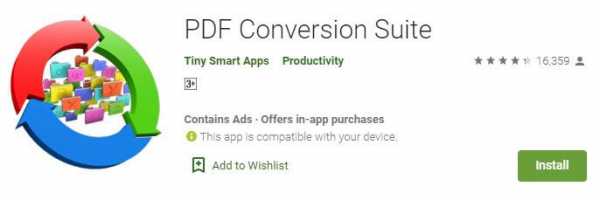
PDF Conversion Suite, как следует из названия, представляет собой приложение для преобразования нескольких форматов, поэтому я включил его в список онлайн-конвертеров PDF в Word. Время, необходимое для преобразования PDF в документ Word, практически мгновенное, а результат весьма эффективен. Из-за поддержки нескольких форматов есть много вариантов на выбор, и вам нужно выбрать соответствующее действие преобразования PDF в DOC и нажать кнопку «Пуск».Программное обеспечение использует сторонние приложения, такие как G-Drive, One Drive и другие, для удовлетворения требований.
Множество форматов, которые PDF Conversion Suite включает в себя электронные письма, слайды PowerPoint, листы Excel, изображения, XML, веб-страницы, открытые офисные документы и, что наиболее важно, экспортирует PDF в Word и может сохранять полученный файл непосредственно в облачных службах, таких как Google Drive или папку «Документы» на устройстве Android.
Чтобы установить это программное обеспечение на Android-устройство, нажмите здесь.
PDF в Word — преобразование отсканированных PDF-файлов
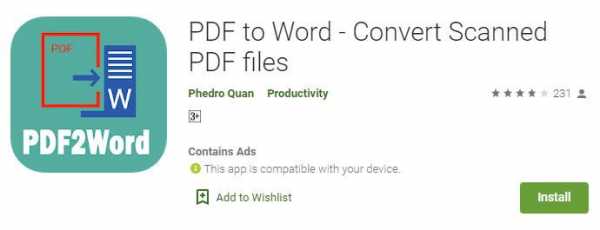
PDF to Word — это конвертер PDF в Word, доступный для бесплатной загрузки и использования. Он может конвертировать PDF в документы Word с высокой точностью. Это на 100% безопасно и анонимно и не будет перехватывать вашу личную информацию, такую как электронная почта. Он представил новейшую технологию OCR, которая позволяет пользователю извлекать данные из отсканированного PDF-файла и преобразовывать его в редактируемый файл. Нет ограничений на преобразование PDF 2 Word, и даже большие файлы могут быть преобразованы за более длительное время.Поскольку это бесплатный конвертер PDF, он содержит мало рекламы в поддержку своего дела.
Чтобы установить это программное обеспечение на Android-устройство, нажмите здесь.
Конвертер Word в PDF
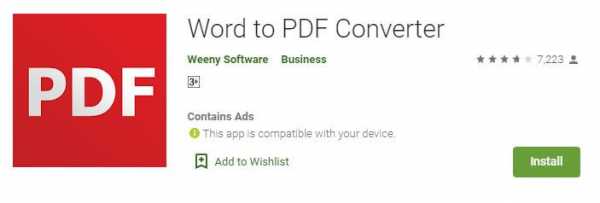
Это уникальное программное обеспечение имеет одну особенность, которую предлагают немногие приложения, а именно редактирование PDF-файлов в Word. Благодаря впечатляющей скорости преобразования PDF в Word это не влияет на качество и позволяет преобразовывать отсканированные и сложные PDF-файлы в документы Word.Он также позволяет пользователю экспортировать PDF-файлы в Word и сохранять их в облачных хранилищах и даже позволяет пользователю загружать PDF-файлы из OneDrive, Google Drive Box и Dropbox. Благодаря такой передовой технологии преобразования PDF в Docx это приложение действительно является одним из лучших конвертеров PDF в Word.
В приведенный выше список включены приложения, которые конвертируют PDF в Word в качестве своей основной задачи, а также другие функции.Однако существуют другие приложения или наборы, которые справляются со всеми задачами, связанными с документами Office, и не являются полностью бесплатными. Тем не менее, для бизнес-профессионалов и студентов колледжей время имеет существенное значение, и эти приложения экономят время благодаря тому простому факту, что они просты в использовании и представляют собой комплексные пакеты многих программ.
Чтобы установить это программное обеспечение на Android-устройство, нажмите здесь.
Лучшие приложения для преобразования PDF в Word на Android
WPS Office — Word, документы, PDF, заметки, слайды и листы
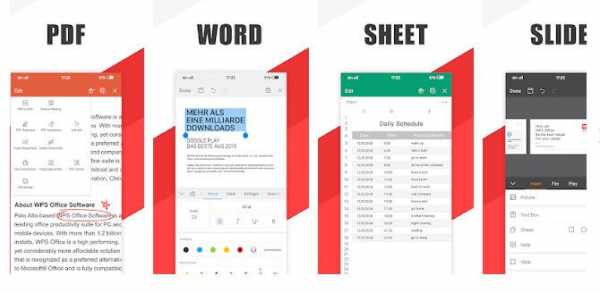
Одним из лучших конвертеров PDF в Word, который способен составить жесткую конкуренцию пакету Microsoft Office, является WPS Office.Он может выполнять все задачи, которые можно выполнить с помощью Office, и является одним из самых быстрых конвертеров PDF в слова на мобильных телефонах Android. Это позволяет пользователям редактировать PDF-файлы в Word и конвертировать PDF-файлы в Docx и Doc. Приложение доступно на всех основных платформах, таких как iOS, Android и ПК с Windows и macOS. Простой в использовании интерфейс также является одной из причин более миллиарда загрузок из Google Play Store. Благодаря многоязычной поддержке 51 языка WPS Office может выполнять все задачи, включая преобразование файла PDF в документ Word.
Чтобы установить это программное обеспечение на Android-устройство, нажмите здесь.
офисный пакет
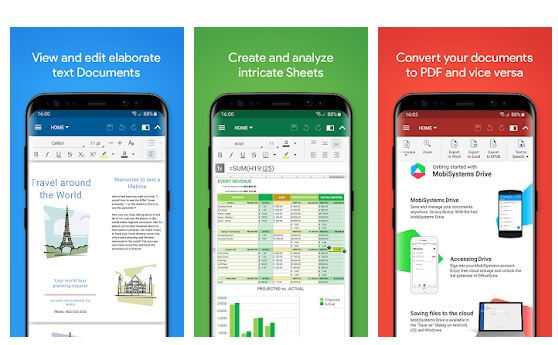
Если вы ищете полноценное офисное приложение размером менее 100 МБ, не ищите дальше, поскольку вы ищете OfficeSuite. Это бесплатный конвертер PDF, который легко доступен в магазине Google Play, хотя есть и премиум-версия, которая поддерживает больше функций. Он позволяет редактировать PDF-файлы в Word, Excel и PowerPoint и поддерживает все новые и старые форматы документов Office.Это позволяет пользователям легко конвертировать PDF в Word за считанные секунды и наоборот. На главной странице также есть множество наград, которые она получила от Google, Lifehacker, PCMag и Infoworld. Всегда удобно просматривать, создавать и редактировать все типы документов с помощью одного приложения, и это делает его действительно одним из лучших конвертеров PDF в документы.
Чтобы установить это программное обеспечение на Android-устройство, нажмите здесь.
Это завершает список приложений PDF 2 Word для Android.Перед установкой любого приложения вы должны решить, можете ли вы заплатить за приложение или хотите конвертировать PDF в Word с помощью функции бесплатной загрузки. Помните, что все бесплатные онлайн-конвертеры PDF выполнят свою работу и экспортируют PDF в Word для вашего удобства, но если вам нужны дополнительные функции, такие как редактирование PDF в Word, вам придется выбрать платное программное обеспечение премиум-класса. Самый важный момент, который следует учитывать, это то, что преобразование или изменение PDF в Word теперь является простой задачей, которую можно выполнить за считанные минуты, а также на вашем устройстве Android в любое время и в любом месте.
Читайте также: Преобразование PDF в слово на Windows
.Программа редактирования документов для Android. Как открыть текстовый формат DOC и DOCX на Android. Microsoft Word
Современные планшеты и смартфоны все чаще используются не только как диагностические и игровые гаджеты, но и являются незаменимыми помощниками в работе и учебе. Они позволяют записывать лекционный материал, просматривать офисную документацию, вести записи и многое другое. Эти задачи невозможно выполнить без наличия полноценного редактора, способного работать с текстовыми файлами DOC и DOCX.Поэтому каждый пользователь мобильных устройств должен знать, как открыть формат Doc и DocX на Android.
Программы для открытия и редактирования текстовых документов
Doc по праву считается самым популярным расширением текстовых файлов. Его внедрение во многие сферы жизни дало толчок к разработке программного обеспечения, способного открывать и редактировать определенный формат на Android. И сегодня создано множество эффективных программ, успешно справляющихся с поставленной задачей.
Наиболее востребованными мобильными приложениями, позволяющими работать с документами DOC и DOCX, являются:
- QuickOffice;
- MS Word;
- Офисный пакет.
Управление текстовыми документами с помощью QuickOffice
Эта программа для открытия документов на Android является одним из мероприятий корпорации Google. Он находится в свободном доступе, то есть при необходимости вы можете скачать его бесплатно. Играйте в маркете.И на многих мобильных устройствах он предустановлен.
QuickOffice предоставляет широкие возможности редактирования. Среди множества инструментов следует выделить:
- создание, чтение и редактирование файлов в форматах DOC, DOCX, XLS, TXT и т.д.;
- отображение информации с расширением PDF;
- работа с данными, хранящимися в виртуальном хранилище Google;
- отправка файлов по электронной почте.
Существенным преимуществом QuickOffice является его полная совместимость с сервисом Google overcast. Он позволяет записывать документы на виртуальный диск. И работают с ними удаленно на любом устройстве, будь то компьютер, Android или iPhone. При этом каждому пользователю предоставляется 15 ГБ свободного места, чего достаточно для выполнения повседневных задач.
Рассмотрим, как открыть doc-файл на Android через QuickOffice:
После создания нового или открытия старого текстового файла на экране мобильного устройства появится цифровая клавиатура для набора текста. Используя панель инструментов, вы можете установить размер и изменить стиль символов.
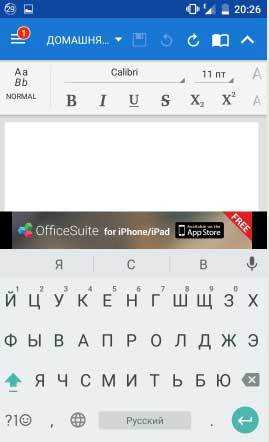
Чтобы сохранить выделенный текст, нажмите на дискету, а затем задайте имя и расширение созданного файла. С помощью QuickOffice вы также можете отобразить существующий документ.. Для этого вызовите настройки программы, нажмите Открыть и укажите путь к нужному файлу.
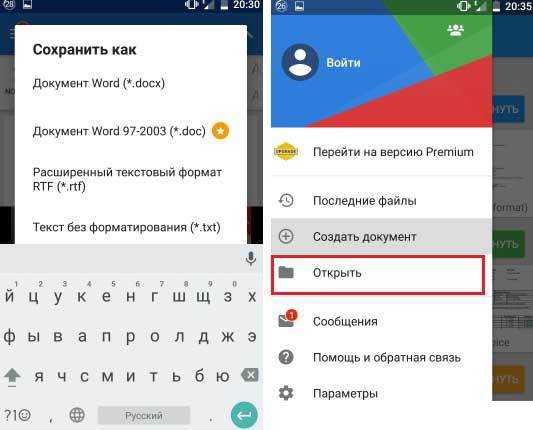
Открытие и изменение документов DOC программой Microsoft Word
Еще одним популярным текстовым редактором для Android-устройств является знаменитый инструмент Microsoft Word. файлы и DOCX.
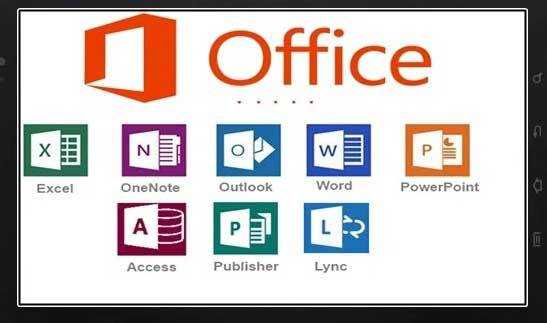
Основными преимуществами MS Word для Android являются:
- интуитивно понятное управление, благодаря которому даже начинающий пользователь;
- возможность добавления таблиц, диаграмм, чисел, смартвартов и т.д.;
- запись файла на виртуальный диск, которую можно выполнить с помощью Dropbox, Share point, OneDrive или Google;
- синхронизация программы на нескольких устройствах, что позволяет работать с одним документом из разных мест;
- автоматическая страница, которая подстраивается под любую диагональ экрана.
Следует отметить, что для стабильной работы Microsoft Word характеристики смартфона или планшета должны соответствовать следующим требованиям:
Офисный пакет для Android
Учитывая, что такое DocX и чем открывать на Android этот формат.Офисная программа тоже должна быть выделена. Suite, который также занимает почетное место среди мобильных текстовых редакторов.
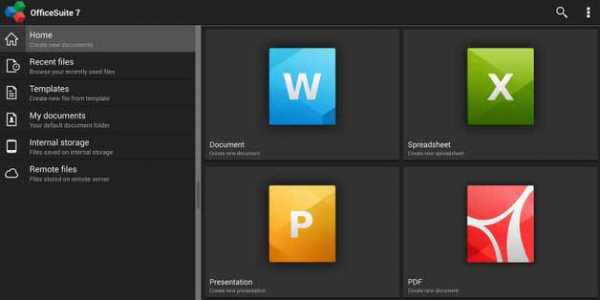
Все больше и больше людей начинают заниматься документами на телефонах и планшетах. Размеры дисплея и частота процессора позволяют выполнять такие операции быстро и без каких-либо неудобств.
Однако важно выбрать текстовый редактор, который будет полностью соответствовать вашим потребностям. Преимущество таких приложений в том, что их можно сравнить между собой и найти лучшее.Мы позаботимся об этом.
Самым известным текстовым процессором, которым пользуются миллионы людей во всем мире, является Microsoft Word. Говоря о том, какие возможности компания предоставила пользователю в этом приложении, стоит начать с возможности загрузки документов в облако. Вы можете создать документацию и отправить ее в репозиторий. Потом планшет можно забыть дома или оставить специально, так как нужно будет только на работе перейти в свой аккаунт с другого устройства и открыть те же файлы.Также в приложении есть шаблоны, которые можно сделать самостоятельно. Это немного сократит время создания стандартного файла. Все основные функции всегда под рукой и доступны с пары нажатий.
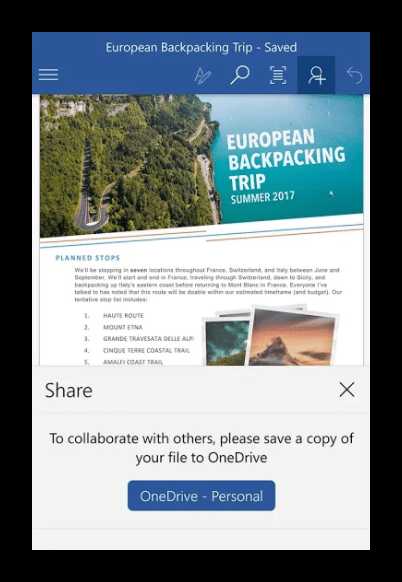
Еще один известный текстовый редактор. Это также удобно, так как все ваши файлы могут храниться в облаке, а не на вашем телефоне. Есть и второй вариант, который подходит, когда вы не подключены к интернету. Особенностью такого приложения является то, что документы сохраняются после выступления каждого пользователя.Вы больше не можете бояться, что неожиданное отключение вашего устройства приведет к потере всех ваших записанных данных. Важно, чтобы другие люди могли получить доступ к файлам, но доступ есть только у владельца.

Это приложение известно многим пользователям как самый качественный Microsoft Word. Это утверждение на самом деле справедливо, ведь в Officesuite сохраняется весь функционал, все форматы и даже поддерживаются. цифровые подписи. Но самое главное — почти все, что вам нужно, абсолютно бесплатно.Однако есть довольно резкое различие. Здесь можно создать не только текстовый файл, но и, например, презентацию. И вам не нужно беспокоиться о его дизайне, так как сейчас доступно огромное количество бесплатных шаблонов.
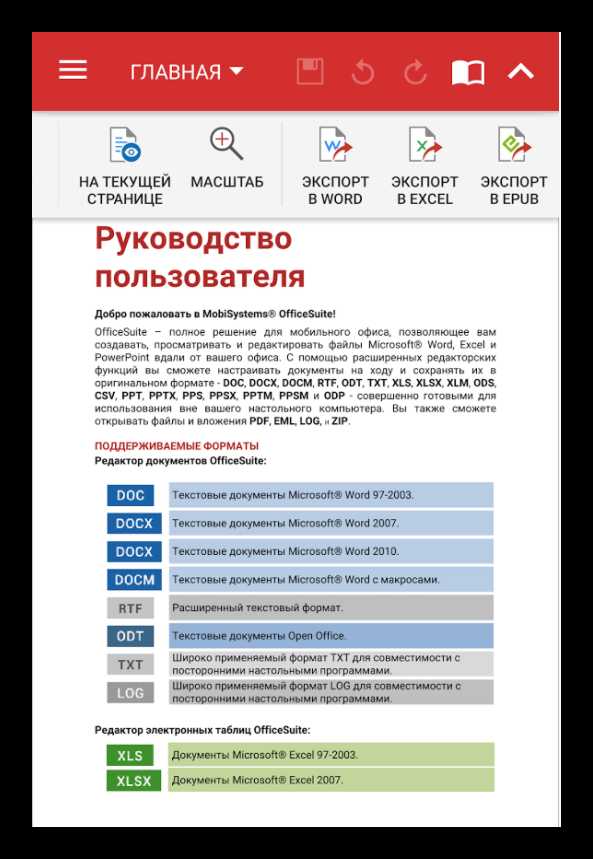
Это малоизвестное пользователю приложение, но ничуть не плохое или недостойное. Наоборот, индивидуальные особенности программы могут удивить даже самого консервативного человека. Например, вы можете зашифровать документы, которые находятся на вашем телефоне.Никто не сможет получить доступ или прочитать содержимое. Вы также получаете возможность распечатать любой документ, даже в формате PDF, по беспроводной сети. И все это не будет нагружать процессор телефона, так как влияние приложения минимально. Разве этого недостаточно, чтобы сделать его полностью бесплатным?
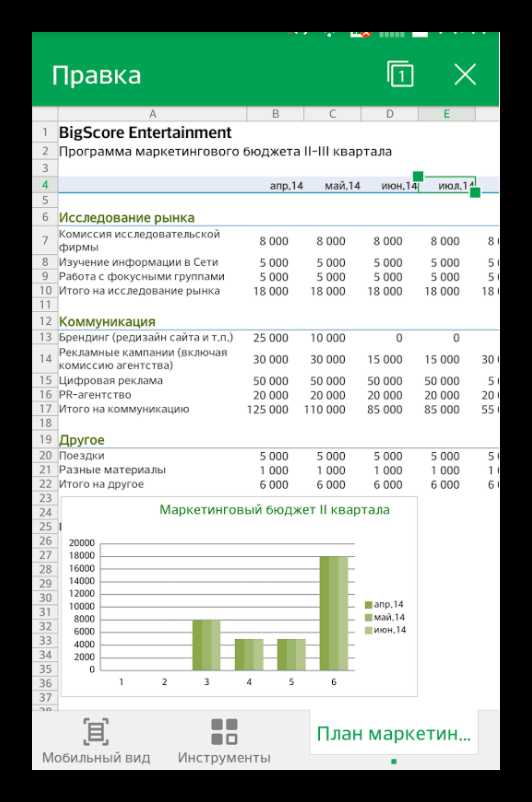
Текстовые редакторы, очевидно, достаточно полезные приложения, но все они похожи друг на друга и имеют лишь некоторые различия в функциональности.Однако среди этого собирателя нет ничего, что могло бы помочь человеку, занимающемуся написанием необычных текстов, а если точнее, программного кода. Разработчики Quickedit могут поспорить с этим утверждением, ведь их продукт различает около 50 языков программирования, умеет выделять команды цветом и работает с огромными размерами без подвисаний и лагов. Ночная тема для тех, у кого кодовая идея подходит к наступлению спящего.
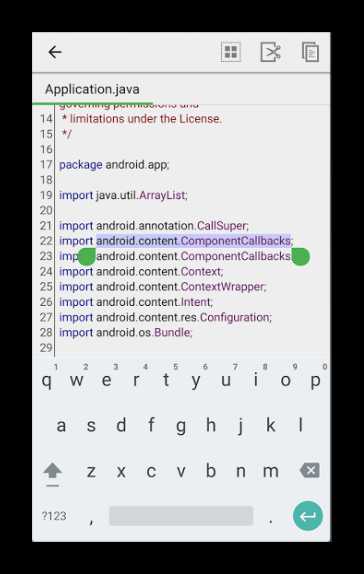
Удобный и простой редактор, имеющий в багажнике огромное количество шрифтов и даже тем.Он больше подходит для написания заметок, чем любые официальные документы, но он отличается от любого другого. Здесь удобно писать мини-рассказ, просто зафиксируйте свои мысли. Все это можно легко передать другу через социальные сети или разместить на собственной странице.
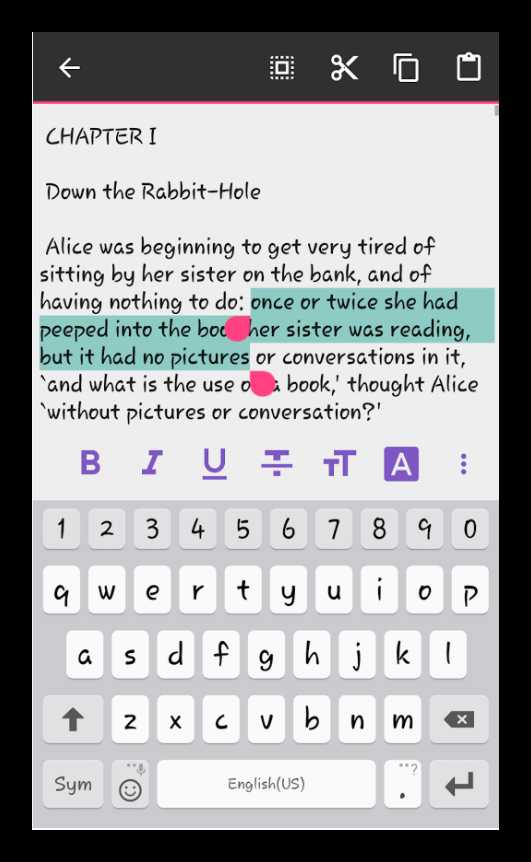
Удачный базовый шрифт и минимальная функциональность делают этот текстовый процессор достойным внимания одного из обзоров таких гигантов, как Microsoft Word. Здесь вам будет удобно читать книги, которые кстати можно скачать в самых разных форматах.Так же удобно сделать цветные символы в файле. Однако все это можно сделать в разных вкладках, чего иногда не хватает при сравнении двух текстов в любом другом редакторе.
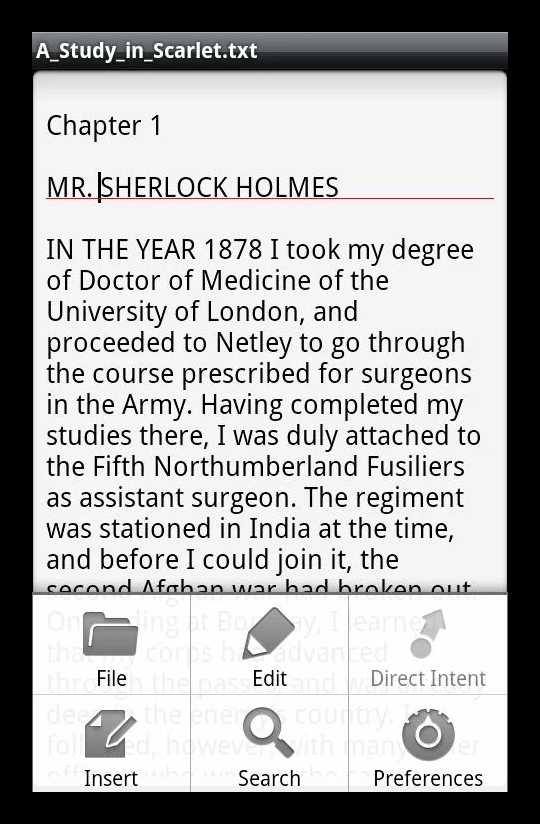
Еще один достаточно хороший и качественный программатор. В этом редакторе можно открыть готовый код, а можно создать свой. Рабочая среда. Он ничем не отличается от того, что есть в C# или Pascal, поэтому ничего нового пользователь здесь не увидит. Однако есть особенность, которую просто необходимо выделить.Любой код, сохраненный в формате HTML, можно открыть в браузере прямо из приложения. Это может быть очень полезно для веб-разработчиков или дизайнеров.
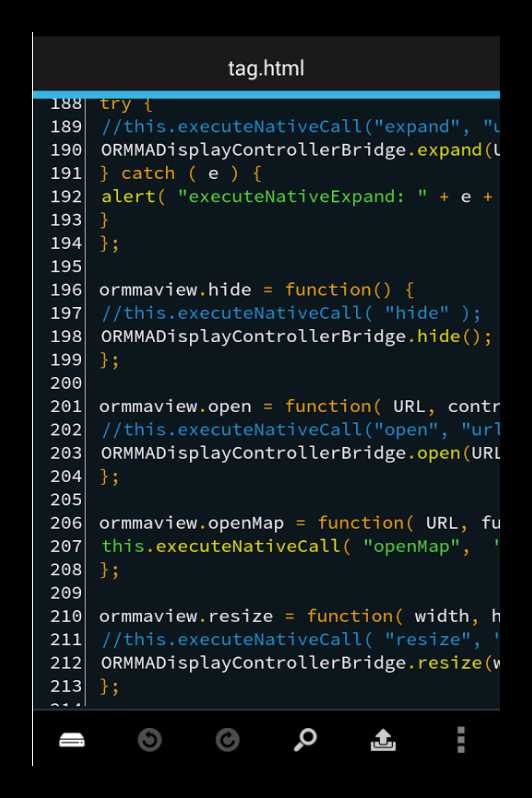
Завершает наш выбор текстового редактора побережья. Просто быстрое приложение, которое может помочь пользователю в трудную минуту, если он вдруг вспомнил, что в документе допущена ошибка. Просто откройте файл и исправьте его. Никакие дополнительные функции, предложения или элементы дизайна не будут занимать процессор телефона.
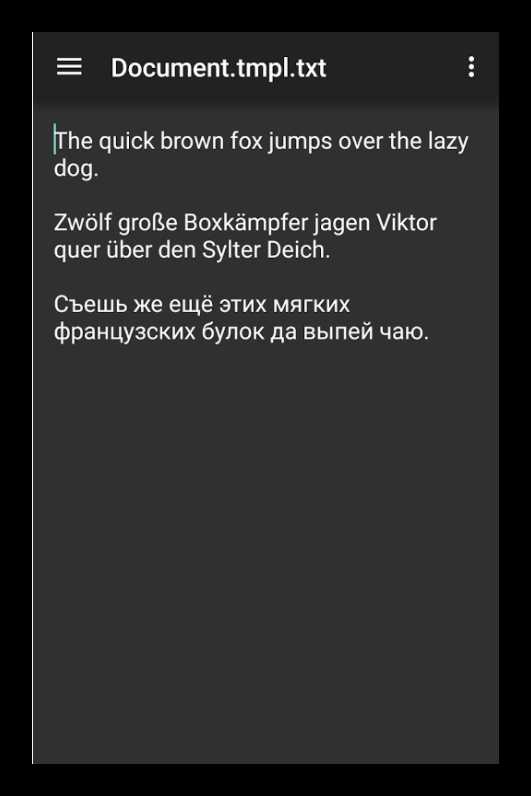
Из приведенного выше видно, что редактирование текста сильно отличается. Можно найти тот, который выполняет функции, о которых даже не ожидаешь, а можно использовать и простой вариант, где нет ничего особенного.
Текстовые редакторы теперь востребованы не только для настольных компьютеров или ноутбуков. Пользователи все чаще предпочитают работать с текстом на своих Android-устройствах с сенсорным управлением. И действительно удобно, как можно полежать на диване или заняться делом, отредактировав конкретный документ.
Теперь мы расскажем вам о самых популярных и интересных текстовых редакторах для Android. Это:
Microsoft Word — функциональный текстовый процессор для Android
Microsoft Word — один из лучших текстовых процессоров для Android. Приложение удачно сочетает в себе качественный, продуманный интерфейс и приятный внешний вид с удобным сенсорным управлением.
Wordстанет идеальным инструментом для просмотра и создания различных документов, а также для их немедленного редактирования.Так как файлы могут храниться в облаке, то доступ к ним будет работать в любое время. Под рукой у пользователя будут различные таблицы, графики, формулы, нижние стопы и многое другое. Удобное меню и простая навигация позволяют быстро освоиться даже новичку. Стоит отметить и продуманные шаблоны для разных задач. Есть специальный режим чтения. Поддерживаются все популярные облачные хранилища (Dropbox, OneDrive, Google Drive и т. д.). Его документами можно поделиться с коллегами и друзьями, работая вместе.Если на вашем устройстве экран размером 10,1 дюйма или меньше, платная подписка на Office 365 не требуется. Просто введите свою учетную запись Microsoft для записи, чтобы использовать это замечательное приложение бесплатно.
Google Disc - «Облачный» офис для Android
Диск Google. Это хороший инструмент для редактирования текста и хранения файлов для Android. Это можно скачать для надежного и безопасного хранения фотографий, документов и видео любого формата. При этом открывать все загруженные файлы разрешается без абсолютно разных устройств, включая Android.
Пользователь может открыть доступ к определенным папкам и файлам другим людям для комментирования, просмотра и редактирования. Если вы хотите найти файл, это легко сделать, введя имя или произнеся содержимое.
Стоит отметить, что работать с документами можно даже без подключения к интернету - офлайн. Есть одна очень полезная функция сканирования распечатанных документов с помощью встроенной камеры устройства. Кроме того, приложение тесно связано с Google Photo.где вы можете легко просматривать видео и фотографии. Когда дело доходит до работы с файлами, они могут перемещаться, просматривать, загружать и переименовывать. Поддерживаются популярные текстовые, графические и видеофайлы, а также архивы, офисные и другие форматы.
SimpleLote — удобный блокнот для Android с синхронизацией
SimpleLote - удобное приложение Для создания и сохранения планов, заметок и простых документов. Записи мгновенно синхронизируются, и это касается всех устройств.
Приложение отличается высокой эффективностью и скоростью работы.Просто откройте SimpleLote, чтобы моментально записывать идеи и мысли, которые буквально всплывают в голове. Наиболее важные записи можно отметить специальными тегами, а также легко закрепить в начале списка. Как это получается не запутаться в огромном количестве всевозможных заметок.
Обратите внимание, что заметка содержит только текст и не может быть серьезно отформатирована. Можно настроить отображение записей, установить пароль.
Evernote — мощный редактор для Android с
мультиформатными инструментами Evernote— простой и функциональный текстовый редактор со встроенным файловым хранилищем.Это очень продвинутый инструмент не только для хранения заметок любого типа, но и для успешного решения задач.
Программа предлагает записи. О сохранении мыслей и идей мы говорим в формате заметок, списков и блокнотов. Вы можете вставлять как обычный текст, фотографии, pdf, видео, аудио, веб-страницы, так и документы Microsoft Office.. С помощью камер вы можете легко сканировать нужные записи, представленные на листах, бумаге, визитных карточках, фотографиях и так далее. Мощная автоматическая синхронизация позволяет редактировать заметки с немедленным просмотром правок на любом устройстве, связанном с одной учетной записью.Например, вы можете начать редактирование файла на своем смартфоне, а затем завершить процесс на своем компьютере. Если вы беспокоитесь о безопасности, вы можете добавить пароль. Есть возможность поделиться с коллегами своими идеями и дополнительно обменяться мнениями. Пользователь может устанавливать напоминания, планировать дела, редактировать документы на телефоне и многое другое.
Текстовый редактор Quickedit — редактор разработчика с поддержкой синтаксиса
Quickeditte Text Editor — надежный и быстрый текстовый редактор с большим количеством инструментов для редактирования и редактирования текста.Программа отменена, оптимизирована для мобильных устройств Android.
Редактор кода существует, а синтаксис выделен. Кроме того, поддерживаются 50 и более языков программирования. Следует выделить и высокую производительность приложения, ведь даже объемные текстовые файлы. Открылся очень быстро. Вы можете отменить определенные действия, а также повторить изменения. Это делается без каких-либо ограничений. Что касается прокрутки текста, то она осуществляется очень плавно в разные стороны.На выбор есть две цветовые темы, а благодаря быстрому поиску можно будет найти нужный текст в одной точке.
Это один из лучших редакторов кода, а также удобный и простой текстовый редактор для Android.
Колорнот - Создавайте текстовые заметки и напоминания на телефоне
ColorNote — самый обычный блокнот с возможностью быстрого создания сообщений, заметок, напоминаний. Вы можете искать заметки, а также цветную группу в виде плитки или списка.Есть функция синхронизации. Ваши документы могут быть защищены паролем. При этом в календаре можно составить собственное расписание с помощью специального звукового сигнала.. Полученными заметками удобно делиться по электронной почте через Twitter и SMS.
Для открытия рабочих файлов с расширениями Microsoft Office (Word, Excel и др.) необходимы специальные мобильные программы. Так как таких приложений много, рассмотрим самые популярные из них и выясним, как открыть Doc на Android удобнее всего.
Скриншоты приложения
Обновленный полнофункциональный Android-офис, с помощью которого можно открывать и редактировать файлы Microsoft Word и многое другое. Приложение абсолютно бесплатное и не требует получения вышестоящих прав.
Что представляет собой приложение
Умный офис по праву считается одним из лучших мобильных офисов с простым интерфейсом. и постоянные обновления. Помимо просмотра, пользователь получает возможность вставки изображения, редактирования текста, шрифта, абзацев и прочего.Список поддерживаемых форматов включает в себя более 15 популярных расширений, в том числе: DOCX, XLSX, PPTX и PDF. Кроме того, программу можно использовать для открытия файлов векторной графики и диаграмм.
Smart Office поддерживает синхронизацию с облачными сервисами Dropbox, Box, Google Drive. Таким образом, сохраненные файлы могут быть загружены в облако. И что бы их быстро не отправляло другому человеку, реализована поддержка почтового клиента. Печать по беспроводному каналу передачи данных также присутствует в списке функций утилиты.Благодаря этому пользователю не придется подключать свой смартфон или планшет USB-кабелем. к компьютеру для печати документа.
Плюсы и минусы
Преимущества интеллектуального офиса следующие:
- Поддержка всех офисных форматов файлов Microsoft.
- Широкие возможности редактирования документов.
- Функция беспроводной печати реализуется.
- Поддержка 24 языков.
К минусам следует отнести следующее:
- Неудобство необходимости нажимать отдельную кнопку для ввода информации в ячейку.
- В случае полноценной работы требуется подключение к интернету.
Прежде чем скачать удобную программу для чтения и редактирования офисных документов - Smart Office, рекомендуем посмотреть научное видео.
Скачать
Polaris Office + PDF Editor
Скриншоты приложения
Еще одна популярная мобильная программа Для чтения и редактирования файлов Office Microsoft. Кроме того, его можно использовать как обычную программу для чтения PDF.
Что это за приложение
Как и предыдущая утилита, Polaris Office предназначен не только для чтения doc-файлов.Но редактировать их. Кроме того, сохраняется рукописный текст, поэтому больше не нужно вводить иконку ювенильных клавиш, приводившую к опечаткам. Приложение характеризуется достаточно простым и удобным интерфейсом, а также большим набором инструментов для редактирования файлов. Например, вы можете открывать файлы Microsoft прямо из zip-архива.
Плюсы и минусы
Основные преимущества Polaris Office в следующем:
- Удобный поиск документов Word, EKEL и перелистывание в памяти телефона.
- Для установки требуется мало места, всего 50 МБ.
- Рукописный ввод текста.
- Доступно 24 шаблона и большое количество эффектов.
К минусам относятся:
- Прокрутка в больших документах работает рывками.
- Неправильная работа в некоторых случаях Автомобильный завод.
Если вы ищете удобное и многофункциональное приложение для работы с офисными документами, Polaris Office станет отличным выбором.
Скачать
Documents to go - бесплатный офисный пакет
Скриншоты приложения
Результаты
Представленные программы позволяют не только легко открывать слова, но и редактировать их, меняя шрифт, теги и т.д. С точки зрения экономии свободного места на устройстве целесообразно рассмотреть документы для выезда и полярного офиса. Кроме того, они хорошо подходят для работы с таблицами и презентациями. Умный офис — самый функциональный список, но у него есть недостаток — для полноценной работы необходимо подключение к интернету.Какие бы инструменты вы ни установили, у вас всегда будет полноценный офис для чтения и редактирования файлов Microsoft.
Для решения каких задач вы используете Android-смартфон? Для телефонных звонков, игр, общения в социальных сетях, чтения новостей или программирования? Ввод кода Android-смартфоны. Не только возможно, но и довольно популярно.
В Google Play установлены лучшие текстовые редакторы для Android. Миллионы раз, а это значит, что и профессионалы, и любители используют Android для разработки.В этой статье мы собрали лучшие редакторы для Android, которые вы можете использовать для написания своих программ.
1. Упрощенный HTML-редактор для веб-мастеров
HTML-редактор для веб-мастеров LIte — это редактор исходного кода для Android, поддерживающий JavaScript, CSS, PHP Semitax Highlight HTML-файлы. Помимо подсветки синтаксиса, поддерживает нумерацию строк, файловый менеджер, свертывание кода. Загрузка файлов FTP на сервер также работает.
Здесь не так много функций, но приложение очень простое, и им просто пользуются.Например, в бесплатной версии есть несколько ограничений, нет режима предварительного просмотра HTML и ограниченная поддержка автопредупреждений.
2-й полный привод.
AWD — это вырезка от веб-разработчика Andorid. Приложение предоставляет интегрированную среду разработки для сети. Поддерживаются PHP, CSS, J HTML и JSON. Вы также можете сотрудничать с удаленными проектами, используя FTP, FTPS, SFTP и WebDAV.
Доступны все стандартные функции, такие как подсветка кода, автоматическое предупреждение, нумерация строк и предварительный просмотр.Кроме того, есть дополнительные возможности, такие как поиск и замена регулярных выражений, проверка на ошибки и форматирование исходного кода одним касанием. Приложение также можно интегрировать с GIT и настраивать изменения. Программа полностью бесплатна. На мой взгляд, это лучший текстовый редактор для Android.
3-й дроидред.
Droidedit можно сравнить с Notepad++ для Windows. Помимо стандартных четырех языков HTML, редактор PHP, CSS и JavaScript также поддерживает C, C++, C#, Java, Python, Ruby, LUA, LATEX и SQL.Приложение имеет лучшую поддержку подсветки синтаксиса, цветовые контрасты ярче и легко прослеживаются.
Платная версия стоит 2 доллара и добавляет множество полезных функций. Среди них поддержка Dropbox, Google Drive и Box. Вы можете автоматически сохранять изменения в облаке. Также есть поддержка SFTP, пользовательских тем и режимов суперпользователя.
4. Редактор кода Quoda
Редактор кода Quoda не так известен, как другие текстовые редакторы для Android, но им пользуются многие новички.Приложение поддерживает множество языков программирования: ActionScript, C, C++, C#, CSS, Haskell, HTML, Java, JavaScript, Lisp, Lus, Markdown, Cel-C, Perl, PHP, Python, Ruby, SQL, Visual Basic . и XML.
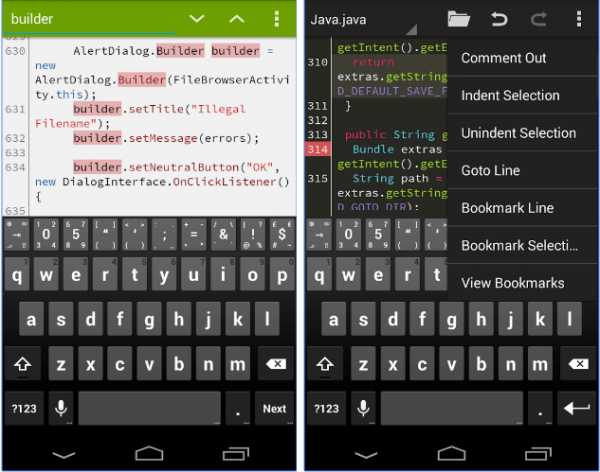
Приложение поставляется с шаблонами кода и фрагментами кода, которые вы можете использовать в своих проектах, чтобы выполнять больше работы. К сожалению, как и в droidedit, самые полезные функции — подключение к Google Диску, Dropbox, поддержка Live HTML, предварительный просмотр Markdown, интеграция с FTP и SFTP, Automotive — доступны только в платной версии.
5. Текстовый редактор Jota
Jota Text Editor — это прежде всего HTML-редактор для Android. Это редактор кода Android. Он был установлен более пяти миллионов раз и получил пять звезд. Здесь поддерживаются дополнительные наборы символов, есть настраиваемая подсветка синтаксиса и многое другое.
6. ПОМОЩНИК.
Aide — это аббревиатура от интегрированной среды разработки Android. Набирают популярность интерактивные обучающие программы, это отличное решение для тех, кто только решил начать программировать.Приложение включает в себя четыре курса: разработка Java, разработка приложений для Android, разработка игр, разработка носимых устройств Android.
Если пропустить возможности обучения, то в приложении есть большинство стандартных возможностей, среди которых обнаружение ошибок в реальном времени, автодовация кода, отладчик Java и возможность протестировать приложение. Приложение также совместимо с Android Stuido и Eclipse. Это означает, что вы можете легко терпеть конструкции. И помощь бесплатная.
7. Автор.
Наш список завершится текстовым редактором Android с CSS, JavaScript и Latex. В бесплатной версии доступны только эти языки, а в платной появляется поддержка PHP и SQL.
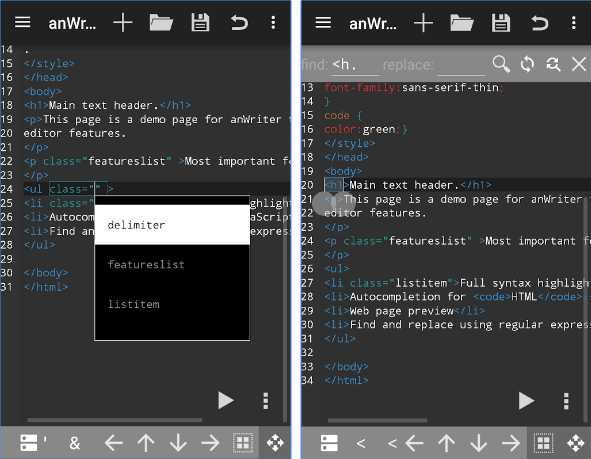
Приложение может работать со всеми новейшими технологиями, включая HTML 5, CSS 3, jQuery, bootstrap и angular. Для всех поддерживаемых языков есть функция автозаполнения, которая также выделяет синтаксис. В консоли JavaScript приложение может отображать сообщения обо всех ошибках.
запросов
Эти лучшие текстовые редакторы позволяют без проблем программировать на Android-устройстве. Многие из них чем-то похожи друг на друга, но платные версии имеют дополнительные расширенные функции.
Если вы не уверены, какой из них вы используете, лучший способ - это установить и попробовать все. Вы уже используете Android для разработки? Какие программы вы используете? Напишите в комментариях!
.